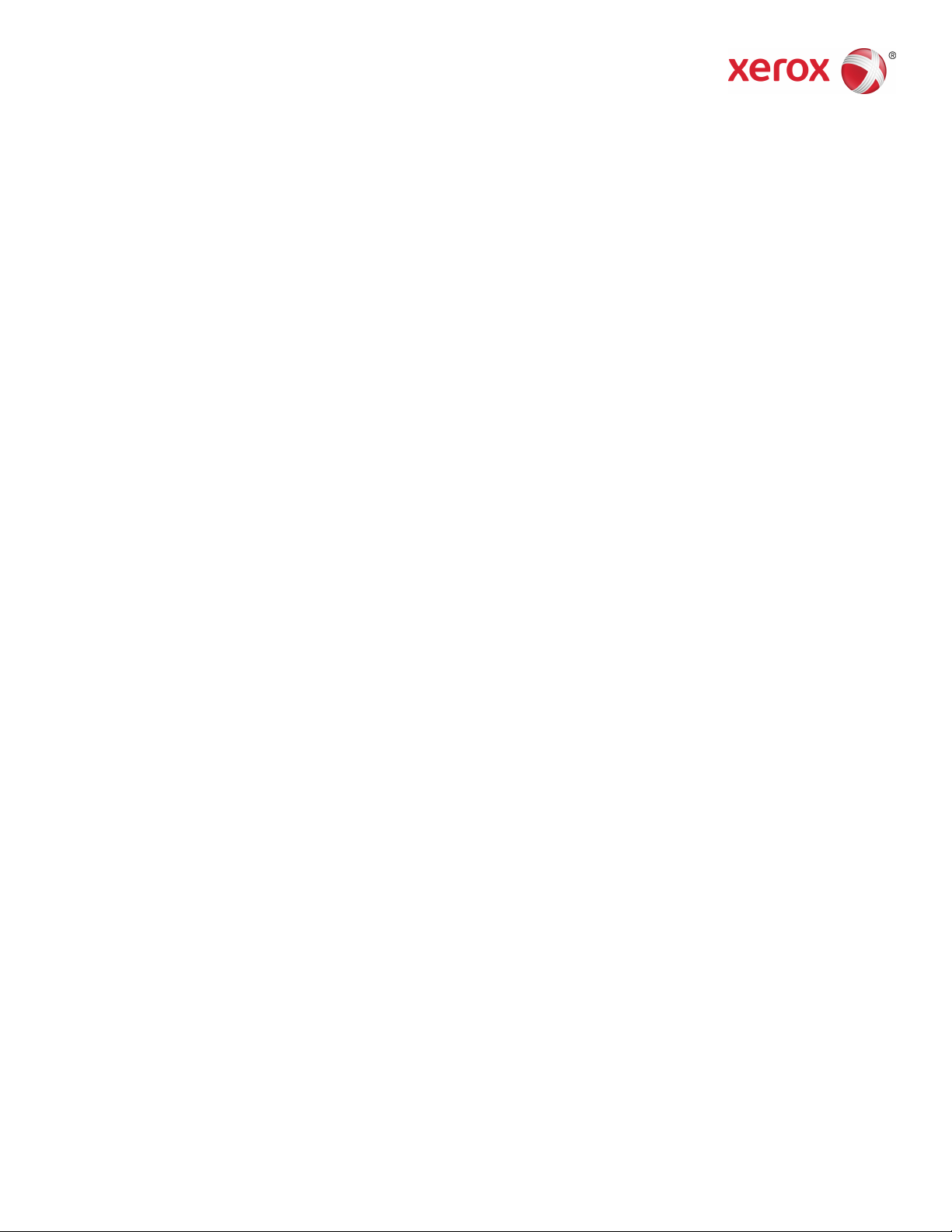
Версия книги 1,0
Апрель 2017
702P04568
Печатная машина
Xerox
®
Versant
®
3100
Руководство системного
администратора
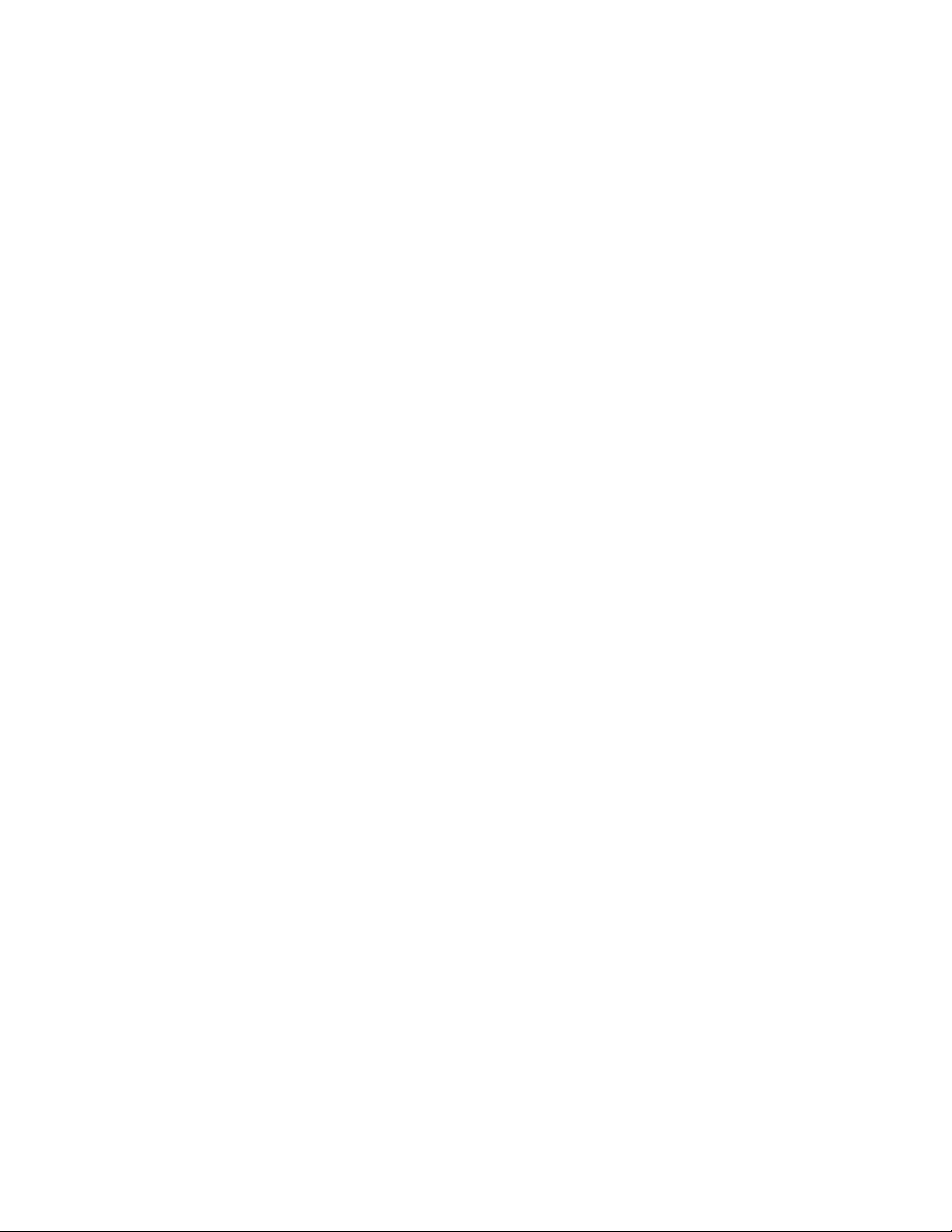
© Корпорация Xerox, 2017 г. Все права защищены. Xerox®, Xerox и фигуративный
знак Design®, FreeFlow®, SquareFold®, MeterAssistant®, SuppliesAssistant®, CentreWare
и Versant®являются товарными знаками корпорации Xerox Corporation в США и
(или) других странах.
Fiery®и EFI™являются товарными знаками или зарегистрированными товарными
знаками компании Electronics For Imaging, Inc.
Macintosh®и Mac OS®являются зарегистрированными товарными знаками Apple
Computer, Inc. в США и/или других странах.
Microsoft®, Microsoft Windows®и Internet Explorer®являются зарегистрированными
товарными знаками корпорации Microsoft Corporation в США и других странах.
NetWare®является зарегистрированным товарным знаком Novell Inc.
Solaris®является зарегистрированным товарным знаком Sun Microsystems, Inc.
Kerberos®является зарегистрированным товарным знаком Massachusetts Institute
of Technology.
BR4002
®
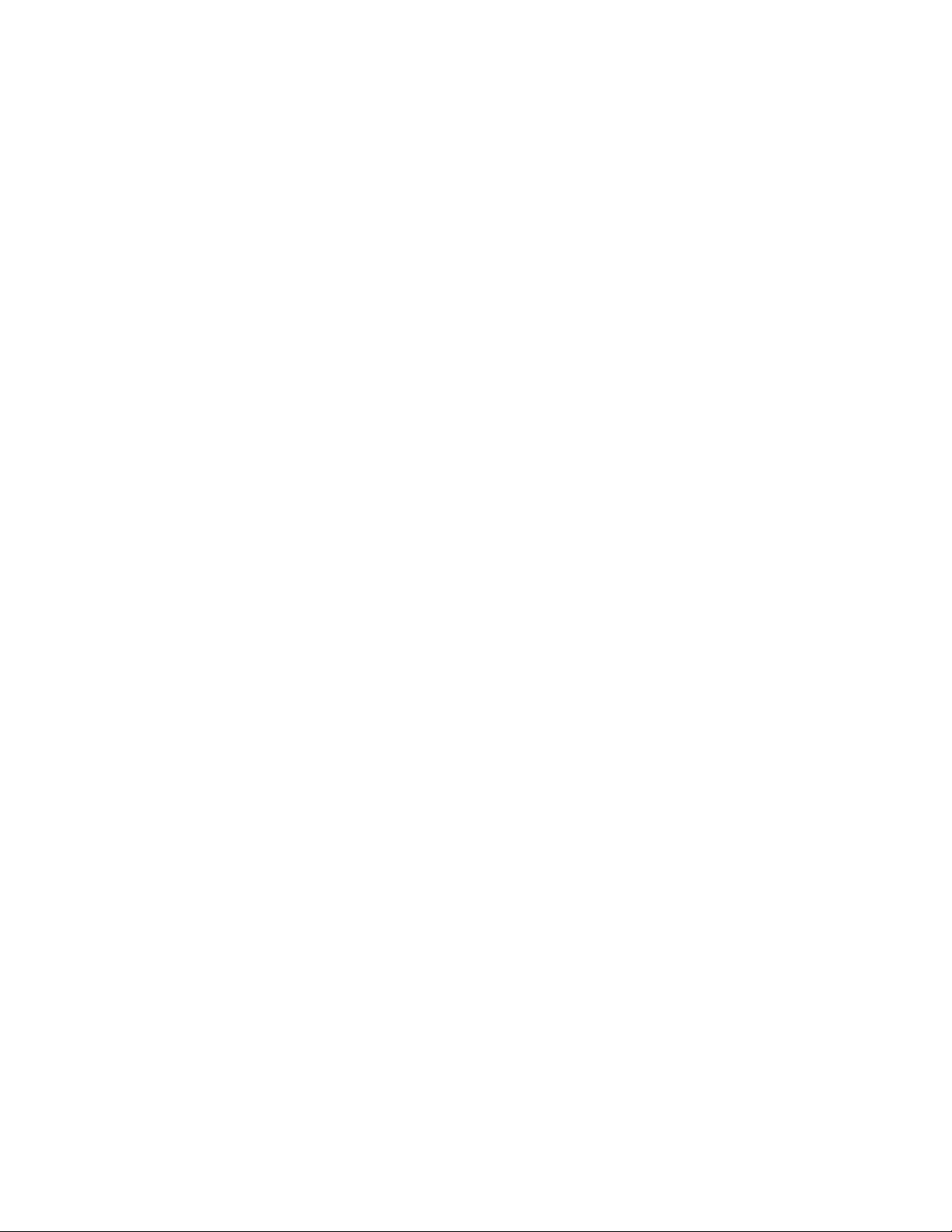
Содержание
1 Начало работы.........................................................................................1-1
Вход в режим системного администратора.........................................................1-1
Выход из режима системного администратора.................................................1-1
Опции системного администратора........................................................................1-2
Определение IP-адреса печатной машины.........................................................1-3
Пользовательская настройка экрана печатной машины.............................1-3
Назначение функций для экрана.................................................................1-3
Экономия энергии.............................................................................................................1-4
Режим низкого энергопотребления............................................................1-4
Режим сна.................................................................................................................1-5
Выход из режима энергосбережения........................................................1-5
Режим системных средств администратора........................................................1-5
Системные настройки и настройка и калибровка..............................1-6
Функции матрицы полной ширины.............................................................1-6
Процесс очистки узла фьюзера.....................................................................1-6
Задание профилей финишера DFA (для сторонних устройств
послепечатной обработки)...................................................................1-7
2 Системные настройки...........................................................................2-1
Процедура изменения системных настроек........................................................2-1
Общие настройки режимов..........................................................................................2-1
Часы/таймеры аппарата..................................................................................2-3
Установка часов и таймеров аппарата.......................................2-3
Таймеры энергосбережения..........................................................................2-7
Установка/изменение временныхинтерваловдлярежима
экономии энергии........................................................................2-8
Перейти в эн/сб. после заверш. печати........................................2-9
Отключение энергосбережения......................................................2-9
Аудиотона................................................................................................................2-9
Настройка звуковых тонов..............................................................2-10
Настройка экрана.............................................................................................2-11
Назначение настроек экрана........................................................2-12
Настроить кнопку клавиатуры......................................................2-12
Показать экран расходных материалов..................................2-12
Ограничение ввода с клавиатуры...............................................2-13
Использование кнопок прокрутки вверх/вниз.....................2-13
Настройки лотка для бумаги.......................................................................2-13
Назначение приоритета лоткам для бумаги.........................2-13
Руководство системного администратора
iПечатная машина Xerox®Versant®3100
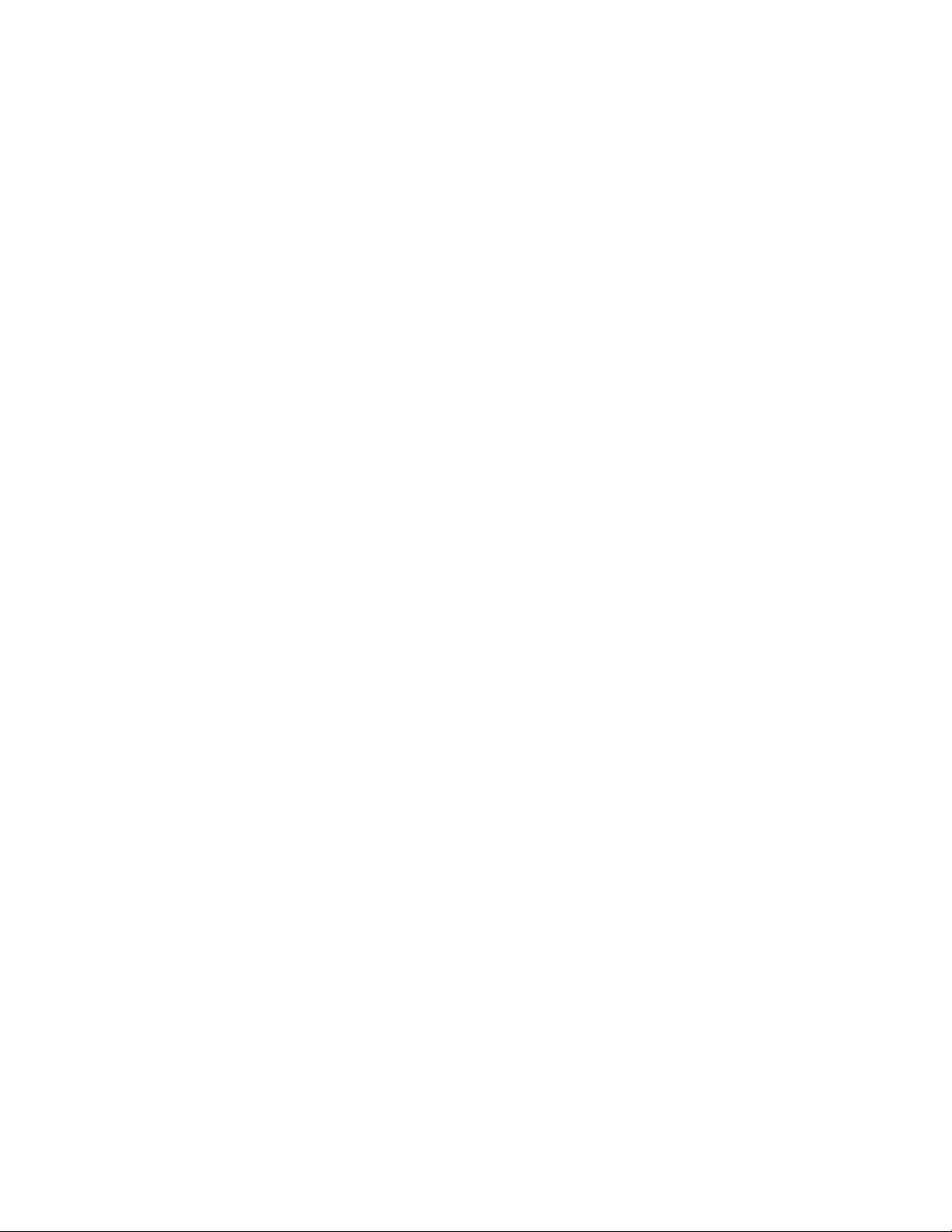
Содержание
Настройки сетевого контроллера..........................................................................2-24
Установка связи в сети.................................................................................................2-24
Настройка управления автопереключением
лотков..............................................................................................2-14
Отчеты.....................................................................................................................2-14
Настройка параметров отчетов...................................................2-15
Обслуживание.....................................................................................................2-15
Регулировка направляющих лотка 5.........................................2-17
Режим учета отпечатков...................................................................2-17
Использование настроек чтения/записи NVM
фьюзера..........................................................................................2-18
Сброс счетчика HFSI...........................................................................2-20
Инициализация жесткого диска...................................................2-20
Параметры модуля...........................................................................................2-21
Другие настройки..............................................................................................2-21
Настройка параметров шифрования для секретных
данных.............................................................................................2-23
Изменение настроек сетевого контроллера.......................................2-24
Настройки порта................................................................................................2-26
Настройки протокола......................................................................................2-26
Настройки прокси-сервера...........................................................................2-26
Адрес эл. почты аппарата.............................................................................2-27
Настройки безопасности...............................................................................2-27
Настройки SSL/TLS...............................................................................2-27
Настройки IPsec....................................................................................2-28
Настройки IEEE 802.1x.......................................................................2-28
3 Использование Интернет-служб CentreWare Internet
Services ....................................................................................................3-1
Конфигурация печатной машины.............................................................................3-1
Подключение к Интернет-службам CentreWare Internet Services через
компьютер...................................................................................................................3-2
Вкладка "Свойства"...........................................................................................................3-3
Обзор конфигурации..........................................................................................3-3
Описание..................................................................................................................3-4
Общая настройка..............................................................................................................3-4
Общая настройка.................................................................................................3-4
Управление работами........................................................................................3-4
Параметры лотка для бумаги........................................................................3-5
Настройки энергосбережения.......................................................................3-5
Настройки Интернет-служб............................................................................3-6
Настройка дополнительного режима........................................................3-6
Порядок действий для дополнительного режима.................3-6
Печатная машина Xerox®Versant®3100ii
Руководство системного администратора
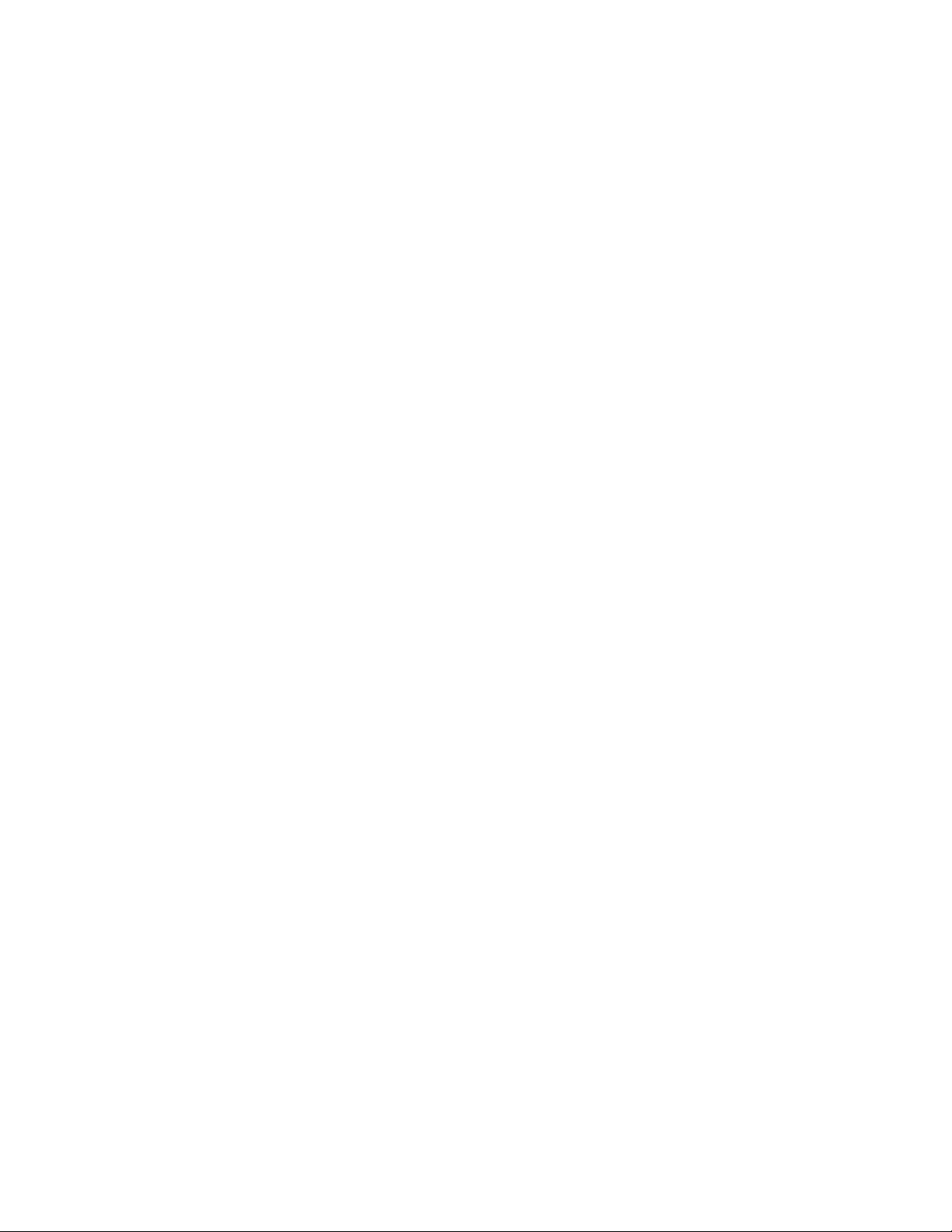
Содержание
Режим учета отпечатков...................................................................................3-8
Клонирование........................................................................................................3-8
Создание и установка файла клонирования............................3-9
Предупреждение/уведомление по эл. почте..........................................3-9
Задание получателей сообщений эл. почты и
предупреждений о статусе......................................................3-9
Настройка SMart eSolutions (удаленное обслуживание)..............3-10
Конфигурация прокси-сервера для удаленного
обслуживания..............................................................................3-10
Статус соединения...............................................................................3-11
Уведомление по эл. почте................................................................3-11
Интерфейс подключения.............................................................................................3-11
Обзор интерфейса подключения...............................................................3-11
Ethernet (физические подключения)........................................................3-12
Протоколы.............................................................................................................3-13
TCP/IP..........................................................................................................3-13
Конфигурация SNMP..........................................................................3-14
LPD...............................................................................................................3-16
Порт 9100.................................................................................................3-17
Сервер SMTP...........................................................................................3-18
Настройки POP3....................................................................................3-18
HTTP............................................................................................................3-19
Прокси-сервер........................................................................................3-21
Режимы................................................................................................................................3-21
Режимы...................................................................................................................3-21
Общий порядок работы с режимами......................................................3-22
Обновление ПО аппарата.............................................................................3-23
Учет........................................................................................................................................3-24
Локальный учет..................................................................................................3-24
Настройка и конфигурация локального учета...................................3-24
Настройка локального учета.........................................................3-24
Сброс лимитов доступа и использования для всех
пользователей.............................................................................3-25
Настройка и конфигурация стандартного учета Xerox..................3-25
Стандартный учет Xerox...................................................................3-25
Конфигурация стандартного учета Xerox................................3-26
Создание групповой учетной записи.........................................3-26
Создание новой учетной записи пользователя и задание
лимитов использования.........................................................3-27
Максимальные лимиты использования...................................3-27
Сброс лимитов использования......................................................3-28
Печать отчета.........................................................................................3-28
Руководство системного администратора
iiiПечатная машина Xerox®Versant®3100
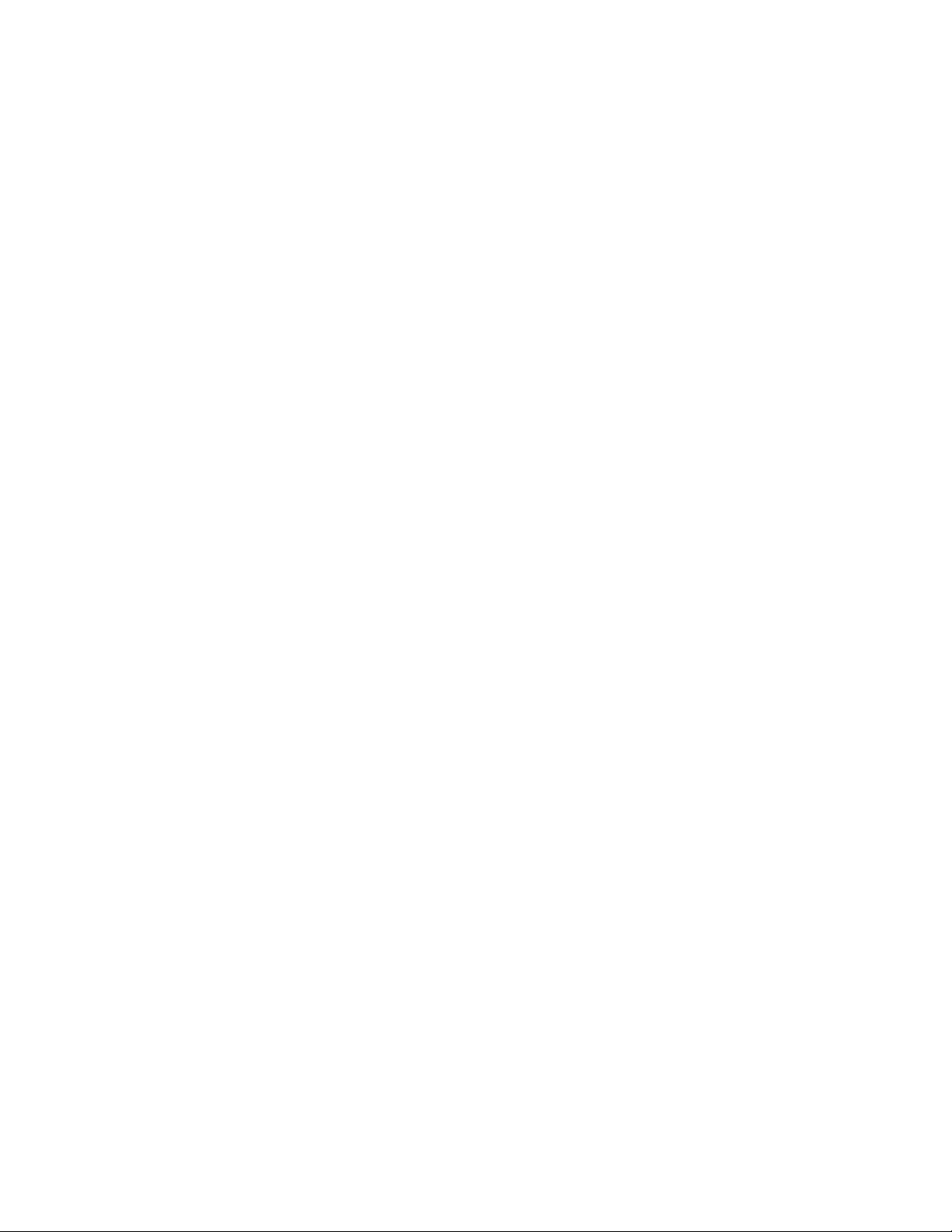
Содержание
Безопасность.....................................................................................................................3-28
Проверка подлинности и безопасность.................................................3-28
Локальная проверка подлинности...........................................................3-28
Настройка локальной проверки подлинности.....................3-28
Информация пользователя.............................................................3-29
Задание требований для входа в систему..............................3-30
Контроль доступа для всех пользователей.........................................3-30
Цифровые сертификаты.................................................................................3-31
Установка цифрового сертификата............................................3-31
Создание самоподписанного сертификата............................3-31
Защищенный HTTP и SSL/TLS......................................................................3-32
Конфигурация настроек защищенного HTTP и
SSL/TLS.............................................................................................3-32
Защита интернет-протокола (IPsec)........................................................3-32
Конфигурация IPSec............................................................................3-33
Информация о 802.1X.....................................................................................3-33
Конфигурация 802.1X........................................................................3-34
Фильтрация IP-адресов..................................................................................3-34
Создание правила фильтрации IP-адресов............................3-34
Журнал аудита...................................................................................................3-35
Включение журнала аудита...........................................................3-35
Сохранение журнала аудита.........................................................3-35
Интерпретация журнала аудита..................................................3-35
Сведения о работе............................................................................................3-36
Ограничение доступа к сведениям о работе.........................3-36
Скрытие или защита паролем сведений о завершенных
работах...........................................................................................3-36
Скрытие сведения о выполняемых работах..........................3-36
4 Услуги удаленной печати Xerox Remote Print Services..........4-1
Обзор прямого подключения......................................................................................4-2
Доступ к сети........................................................................................................................4-2
Сведения о прокси-сервере..........................................................................................4-2
Рабочая таблица прокси-сервера................................................................4-3
Обновление и проверка подлинности прокси-сервера на печатной
машине.........................................................................................................................4-3
Обновление прокси-сервера через печатную машину.....................4-3
Проверка подключения к серверу связи Xerox на печатной
машине............................................................................................................4-4
Обновление и проверка подлинности прокси-сервера через
Интернет-службы CentreWare Internet Services........................................4-4
Обновление прокси-сервера через Интернет-службы CentreWare
Internet Services...........................................................................................4-4
Печатная машина Xerox®Versant®3100iv
Руководство системного администратора
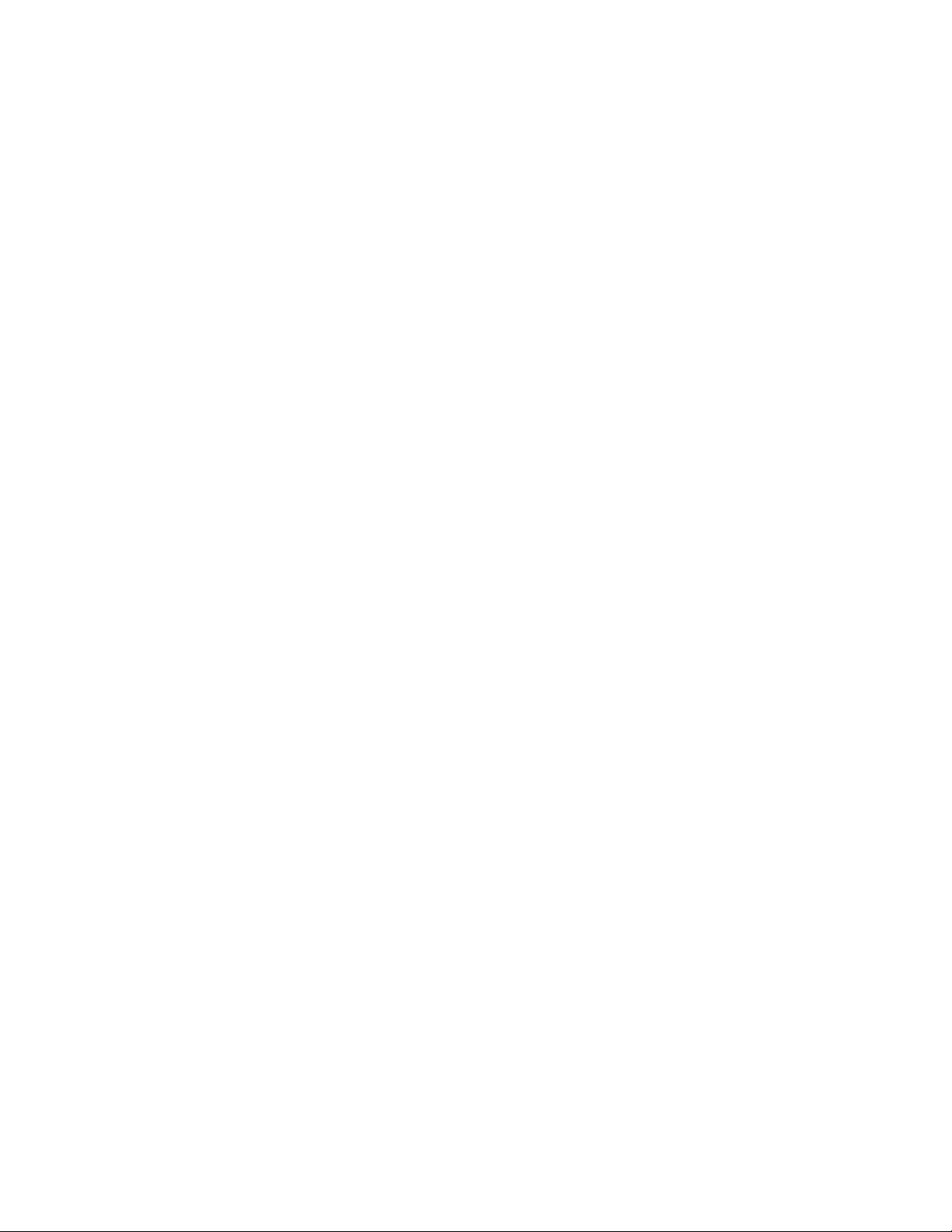
Содержание
Проверка подключения к серверу связи Xerox через
Интернет-службы CentreWare Internet Services..........................4-5
Устранение неполадок услуг удаленной печати Xerox Remote Print
Services. ........................................................................................................................4-5
5 Учет.................................................................................................................5-1
Создать/просмотреть счета пользователей........................................................5-1
Создание/просмотр/изменение учетной записи
пользователя................................................................................................5-2
Сброс отдельной учетной записи пользователя..................................5-3
Сброс учетных записей пользователей..................................................................5-4
Сброс всех учетных записей (режим учета)...........................................5-4
Тип учета................................................................................................................................5-5
Выбор типа учета.................................................................................................5-5
Автосброс счетчика информации по счетам пользователя.........................5-6
Выбор настроек учета и устройства выставления счетов............................5-6
6 Настройки идентификации/защиты..............................................6-1
Настройки идентификации/защиты........................................................................6-1
Обзор настроек проверки подлинности/безопасности.................................6-2
Типы пользователей........................................................................................................6-2
Типы идентификации......................................................................................................6-2
Настройки системного администратора...............................................................6-3
Пароль системного администратора ........................................................6-3
Идентификация..................................................................................................................6-3
Тип регистрации...................................................................................................6-4
Выбор типа входа в систему..............................................................6-4
Контроль доступа.................................................................................................6-4
Выбор параметров контроля доступа..........................................6-5
Создать/просмотреть счета пользователей...........................................6-5
Создание/просмотр/изменение учетной записи
пользователя..................................................................................6-5
Сброс отдельной учетной записи пользователя.....................6-6
Сброс учетных записей пользователей....................................................6-7
Сброс всех учетных записей (проверка
подлинности)..................................................................................6-7
Настройка данных пользователя................................................................6-8
Максимальное колич-во попыток входа..................................................6-8
Режим использования паролей....................................................................6-9
Статус работы по умолчанию.....................................................................................6-9
Просмотр выполняемых работ/Просмотр выполненных
работ..............................................................................................................6-10
Перезапись жесткого диска .....................................................................................6-10
Число перезаписей...........................................................................................6-11
Руководство системного администратора
vПечатная машина Xerox®Versant®3100
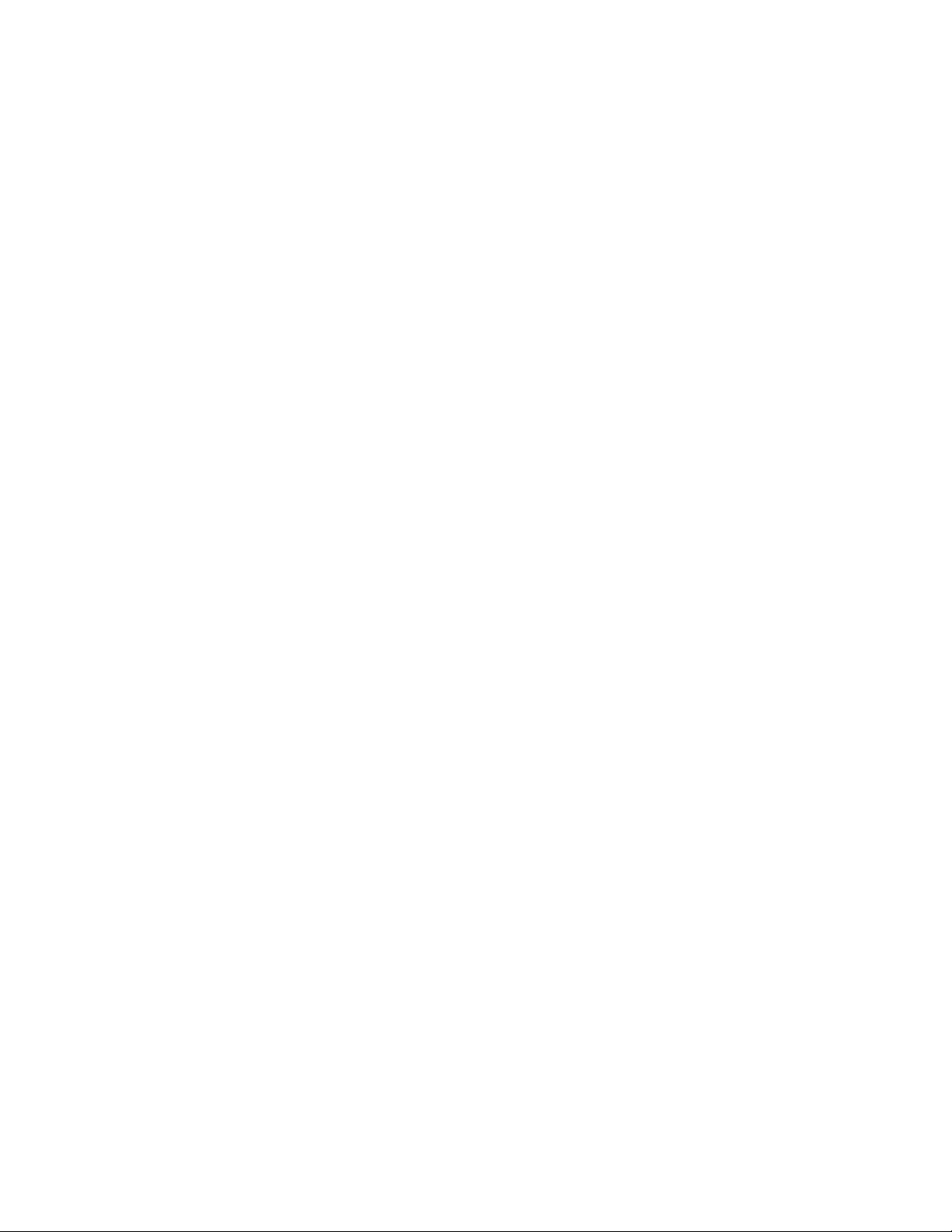
Содержание
Перезапись изображения по расписанию............................................6-12
7 Устранение неисправностей.............................................................7-1
Устранение неисправностей для Интернет-служб CentreWareInternet
Services..........................................................................................................................7-1
Печатная машина Xerox®Versant®3100vi
Руководство системного администратора
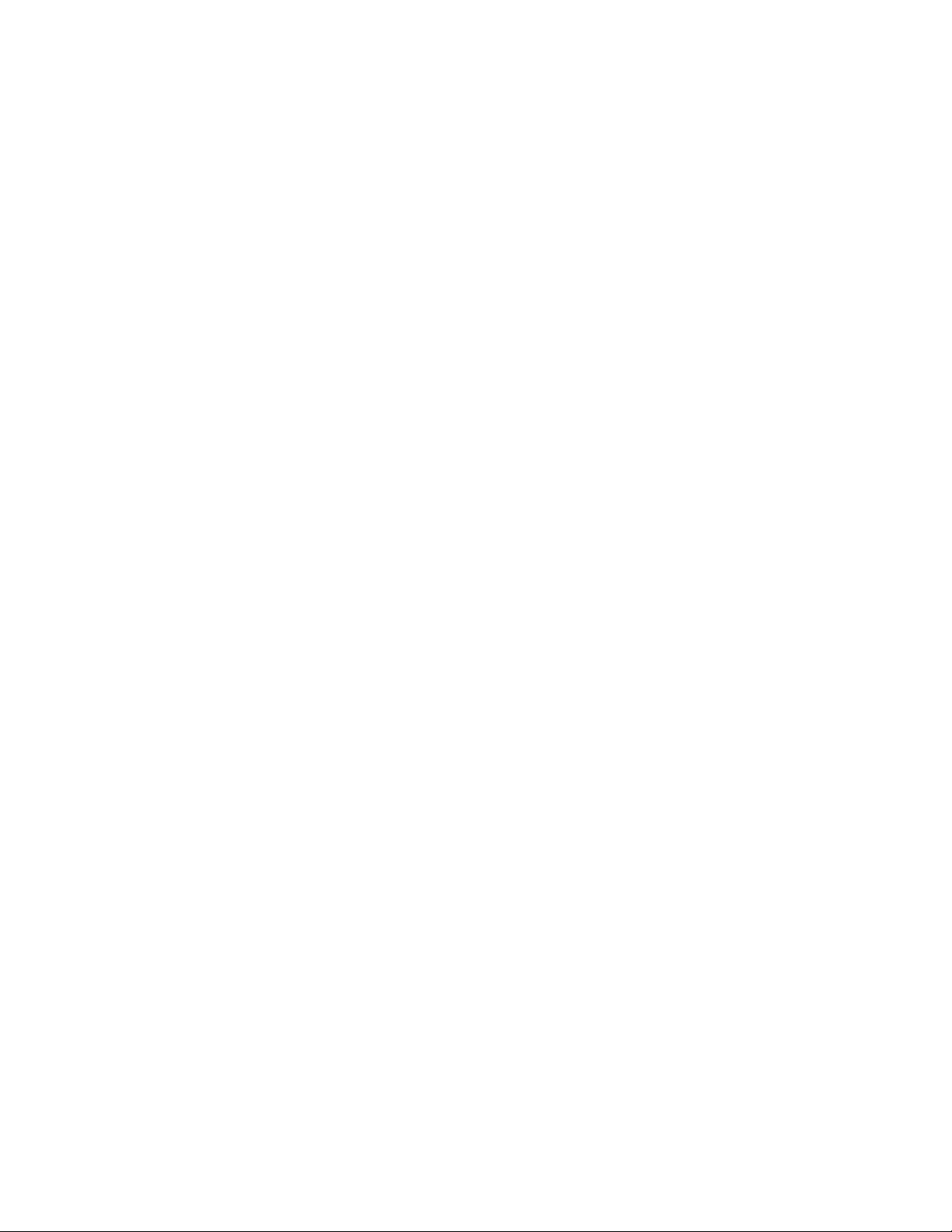
1
Начало работы
Вход в режим системного администратора
В режиме системного администратора можно менять системные настройки печатной
машины, выбрав кнопку "Сист. средства".
1. Нажмите кнопку Вход/Выход.
2. Введите пароль (код) системного администратора с цифровой клавиатуры и
нажмите кнопку Ввести.
ПРИМЕЧАНИЕ
Пароль по умолчанию: admin. Рекомендуется после установки печатной машины
при первой же возможности изменить пароль по умолчанию, чтобы
предотвратить несанкционированный доступ к режиму администратора.
ПРИМЕЧАНИЕ
По умолчанию запрос на ввод пароля не появляется.
3. Для доступа к системным режимам нажмите кнопку Сист. средства на панели
управления.
4. Чтобы изменить настройки, нажмите кнопку Сист. средства на панели
управления.
5. Выберите режим, группу и функцию.
Выход из режима системного администратора
Чтобы выйти из системы на экране должно отображаться одно из меню верхнего
уровня.
1. Нажмите кнопку Вход/Выход.
2. При появлении экрана "Выход" нажмите Да.
1-1Печатная машина Xerox®Versant®3100
Руководство системного администратора
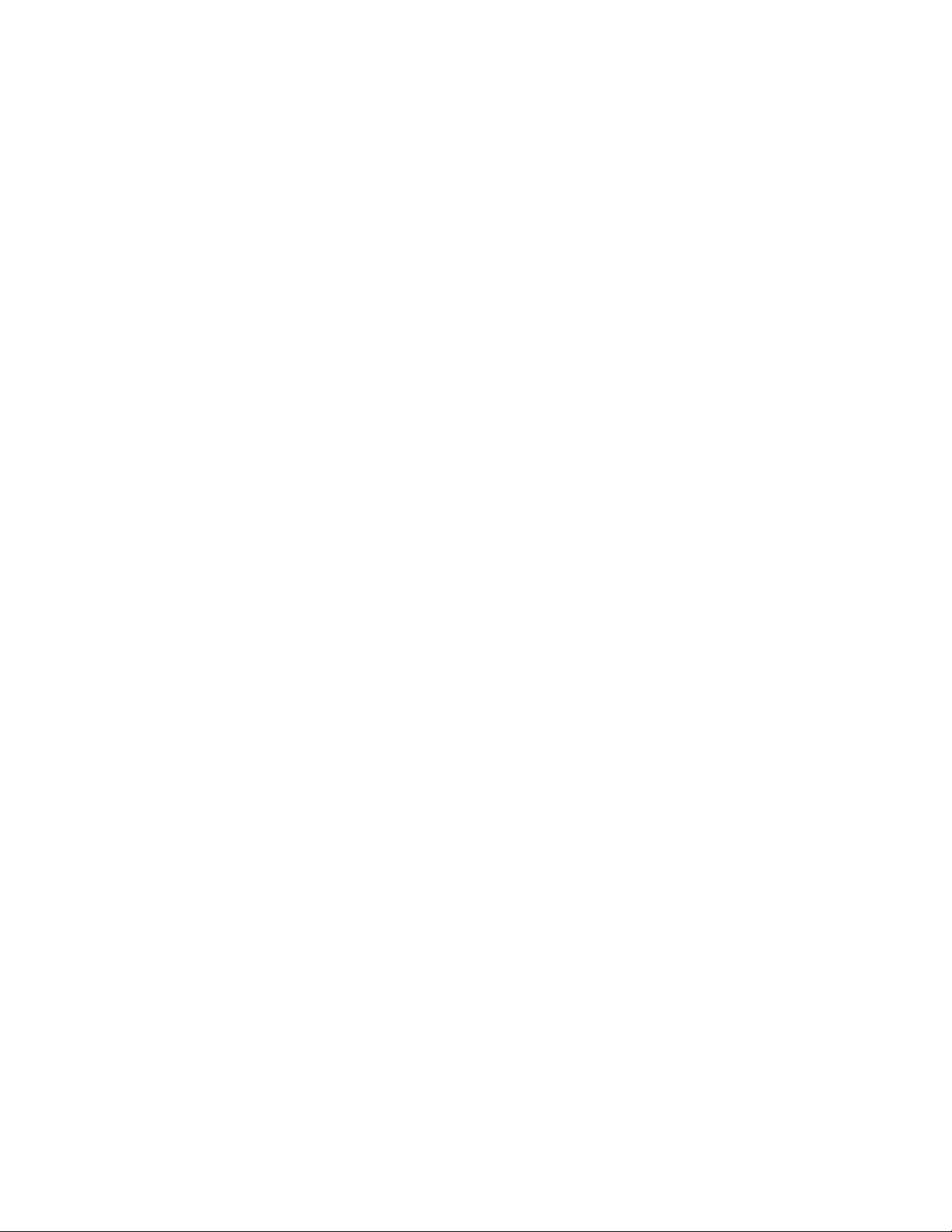
Начало работы
Опции системного администратора
В режиме системного администратора на панели управления печатной машины
можно настраивать и изменять следующие системные режимы:
• язык по умолчанию
• пароль администратора,
• приоритет лотка для бумаги
• варианты изображения на экране
• дата и время
• интерфейс подключения и сетевые настройки
• настройки энергосбережения
• звуковые сигналы
• печать отчетов
• устройства вывода
• параметры качества изображения
• настройки безопасности
• удаленные службы
• профили устройств послепечатной обработки DFA(сторонних производителей).
Указанные нижережимы настраиваются только на сервере печати через диспетчера
библиотеки материалов. Дополнительные сведения см. в онлайн-справкедиспетчера
библиотеки материалов
• Настройки лотков для бумаги, в частности, формат и тип бумаги
• Коррекция разглаживания бумаги
• Пробные отпечатки
• Функции профилей, включая:
- выравнивание (например при перекосах)
- настройку фальцовки (этот режим отображается, если подключен
дополнительный финишер)
- устройства послепечатной обработки: эта опция доступна, только если к
системе подключено дополнительное стороннее DFA-устройство. Данная
функция позволяет выбрать определенные настройки для подключенного
DFA-устройства.
Печатная машина Xerox®Versant®31001-2
Руководство системного администратора
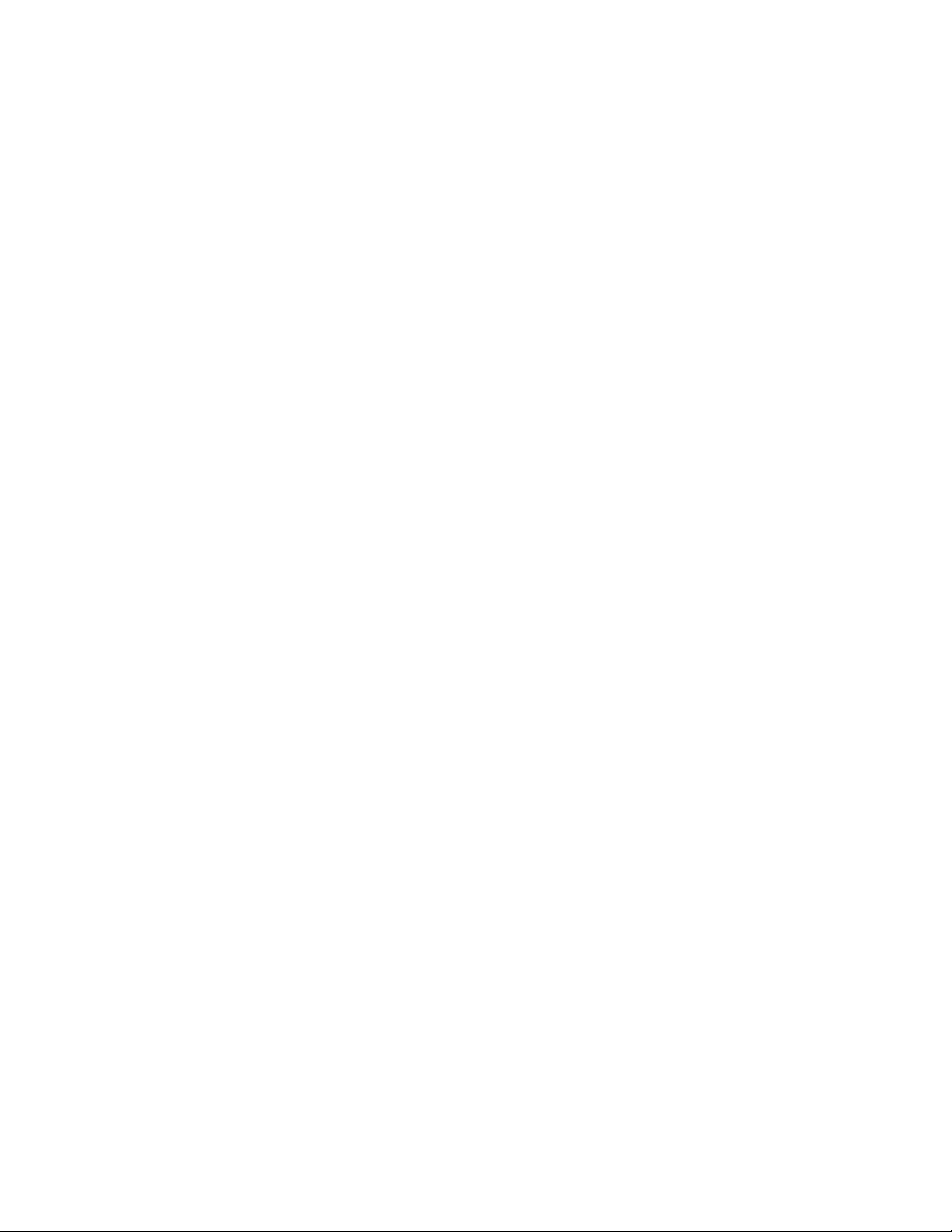
Начало работы
Определение IP-адреса печатной машины
IP-адрес печатной машины можно найти в Отчете о конфигурации, а также на
сенсорном экране. Тем не менее, следует учитывать, что этот адрес используется
только для обеспечения связи/сетевого соединения между печатной машиной и
сервером печати.
Получение IP-адреса на печатной машине:
1. Нажмите кнопку Статус аппарата на панели управления.
2. Выберите вкладку Сведения об аппарате. IP-адрес будет отображен на экране
вместе с другой информацией.
Доступ к печатной машине через Интернет-службы CentreWare Internet Services.
Для получения доступа к Интернет-службам CentreWare Internet Services и их
использования необходимо знать IP-адрес сервера печати. IP-адрес, назначенный
на сервере печати, позволит получить доступ к функциям печатной машины и ее
настройкам с любой рабочей станции.
Пользовательская настройка экрана печатной машины
Администратор обладает правами настройки следующих функций:
• Отображение или скрытие некоторых экранов в на сенсорном экране печатной
машины.
• Задание экранов, которые могут быть отображены после включения печатной
машины или ее выхода из режима Энергосбережение.
• Яркость экрана, отображаемого на сенсорном экране печатной машины.
• Скорость прокрутки для кнопок прокрутки, расположенных по краям экрана
• Язык, использующийся по умолчанию
Назначение функций для экрана
1. Войдите в систему с правами администратора.
2. Нажмите кнопку Сист. средства на панели управления.
3. Найдите пиктограмму Сист. средства на отображенном экране.
4. Нажмите Системные настройки > Общие настройки режимов.
5. ВыберитеНастройки экрана. В открывшемся списке выберите функцию, которую
следует задать или изменить.
6. Нажмите кнопку Изменить настройки.
7. Выберите нужную настройку для функции
8. Нажмите кнопку Сохранить.
Руководство системного администратора
1-3Печатная машина Xerox®Versant®3100
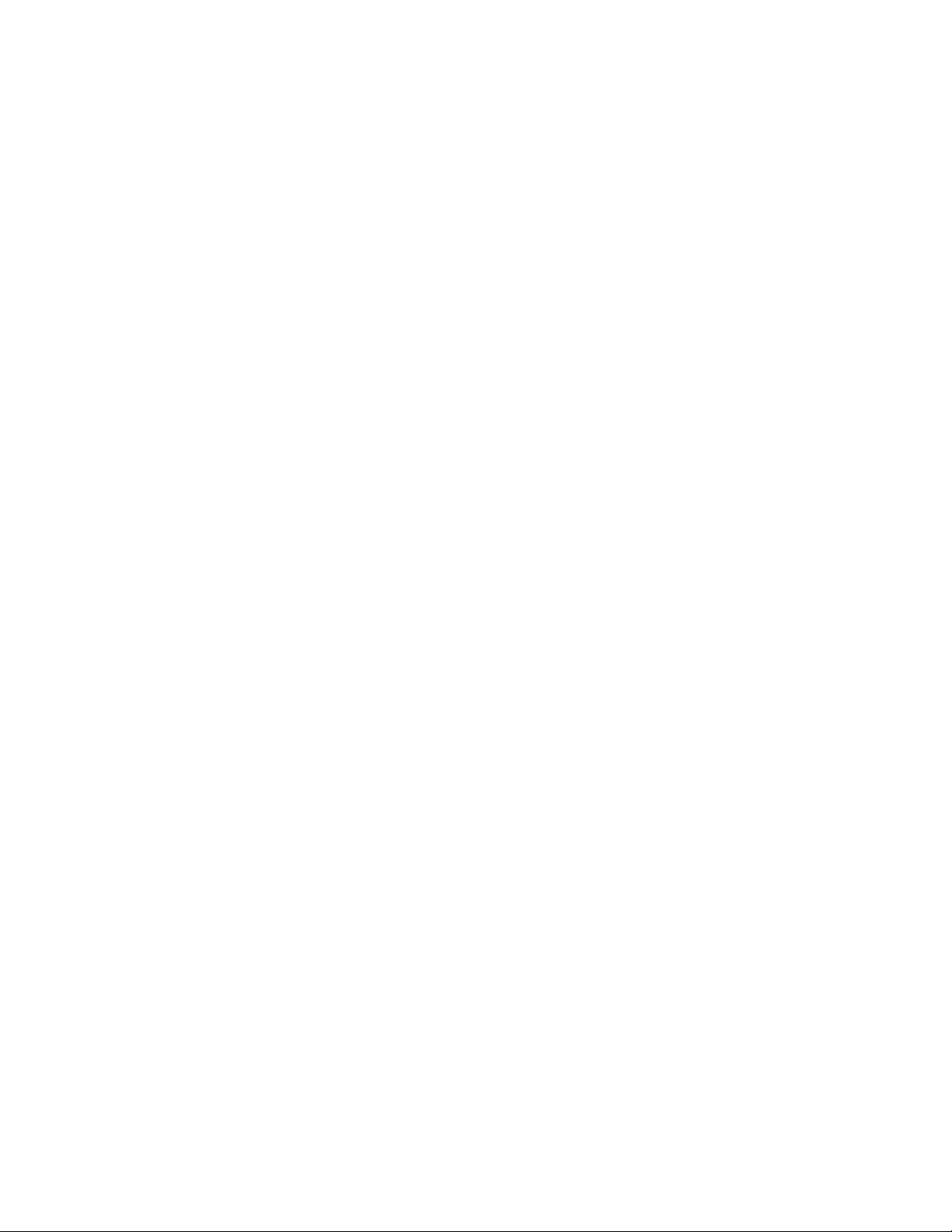
Начало работы
На экране отобразится предыдущее окно.
9. Нажмите кнопку Закрыть.
На экране отобразится основное окно "Сист. средства".
10. Выйдите из режима системного администратора.
Экономия энергии
Функция энергосбережения обеспечивает переход аппарата в режим пониженного
энергопотребления после выполнения всех работ печати. В системе предусмотрено
два режима энергосбережения: режим низкого энергопотребления и режим сна.
• Энергосбережение: если с печатной машиной не производится никаких действий
в течение заранее установленного срока, она переходит в режим низкого
потребления энергии.
• Режим сна: если после перехода в режим энергосбережения с печатной машиной
не производится никаких действий в течение еще одного заранее установленного
срока, она переходит в режим сна.
По умолчанию аппарат автоматически переходит в режим низкого
энергопотребления через одну минуту простоя. Затем через одну минуту простоя
аппарат переходит в режим сна. Временные интервалы для обоих режимов может
изменять системный администратор.
Пример:
• Переход в Режим низкого энергопотребления установлен на 1 минуту.
• Переход в Режим сна установлен на 10 минут.
• Переход в режим сна при этопроизойдет через 10 минут бездействия,а не через
10 минут после перехода в режим низкого энергопотребления.
ПРИМЕЧАНИЕ
Подробные сведения об изменении интервалов времени и других параметров
режима энергосбережения приведены в разделе Установка/изменение временных
интервалов для режима экономии энергии.
Режим низкого энергопотребления
В этом режиме ограничено питание панели управления. Сенсорный экран
выключается и подсвечивается кнопка Энергосбережение на панели управления.
Для работы с печатной машиной нужно нажать кнопку Энергосбережение.
Подсветка кнопки Энергосбережение выключится, указывая,что режим экономии
энергии отменен.
Печатная машина Xerox®Versant®31001-4
Руководство системного администратора

Начало работы
Режим сна
В этом режиме электроэнергия экономится больше, чем в Режиме низкого
энергопотребления. Сенсорный экран печатной машины выключается;
подсвечивается кнопка Энергосбережение на панели управления. Для работы с
печатной машиной нужно нажать кнопку Энергосбережение. Подсветка кнопки
Энергосбережение выключится, указывая, что режим экономии энергии отменен.
Выход из режима энергосбережения
Аппарат выходит из режима энергосбережения при нажатии кнопки
Энергосбережение на панели управления, а также при получении данных для
печати работы.
Режим системных средств администратора
Далее приведен краткий обзор параметров меню Сист. средства на панели
управления печатной машины, которые можно настроить и использовать, войдя в
систему с правами администратора.
ПРИМЕЧАНИЕ
Порядок действий при работе с функцией матрицы полной ширины приведен в
Руководстве пользователя печатной машины.
Если войти в систему с правами администратора и нажать вкладку Сист. средства,
можно будет выбрать следующие функции:
• Матрица полной ширины — Коррекция однородности плотности: эта
процедура используется для коррекции и настройки неоднородного
распределения тонера на отпечатках.
• Чистка узла фьюзера: при необходимости этот процесс улучшения качества
изображения используется для устранения частиц тонера/сухих чернил, которые
могут появляться на обратной стороне отпечатков.
• Профиль финишера DFA: если на печатной машине установлены сторонние
устройства послепечатной обработки с архитектурой послепечатной обработки
документов (DFA), эта функция включается для создания профиля финишера и
добавления, изменения и (или) удаления его реквизитов.
• Сист. средства: вкладка "Сист. средства" на сенсорном экране используется для
доступа к к другим областям, в которых можно выполнять настройку системных
функций и безопасности, включая следующее:
- Системные настройки (общие настройки режимов и интерфейс
подключения/сетевые настройки).
- Настройка (режим учета отпечатков)
- Учет (поддерживаетсялокальный и стандартный учет врежиме аудитрона)
- Настройки идентификации/защиты
Руководство системного администратора
1-5Печатная машина Xerox®Versant®3100
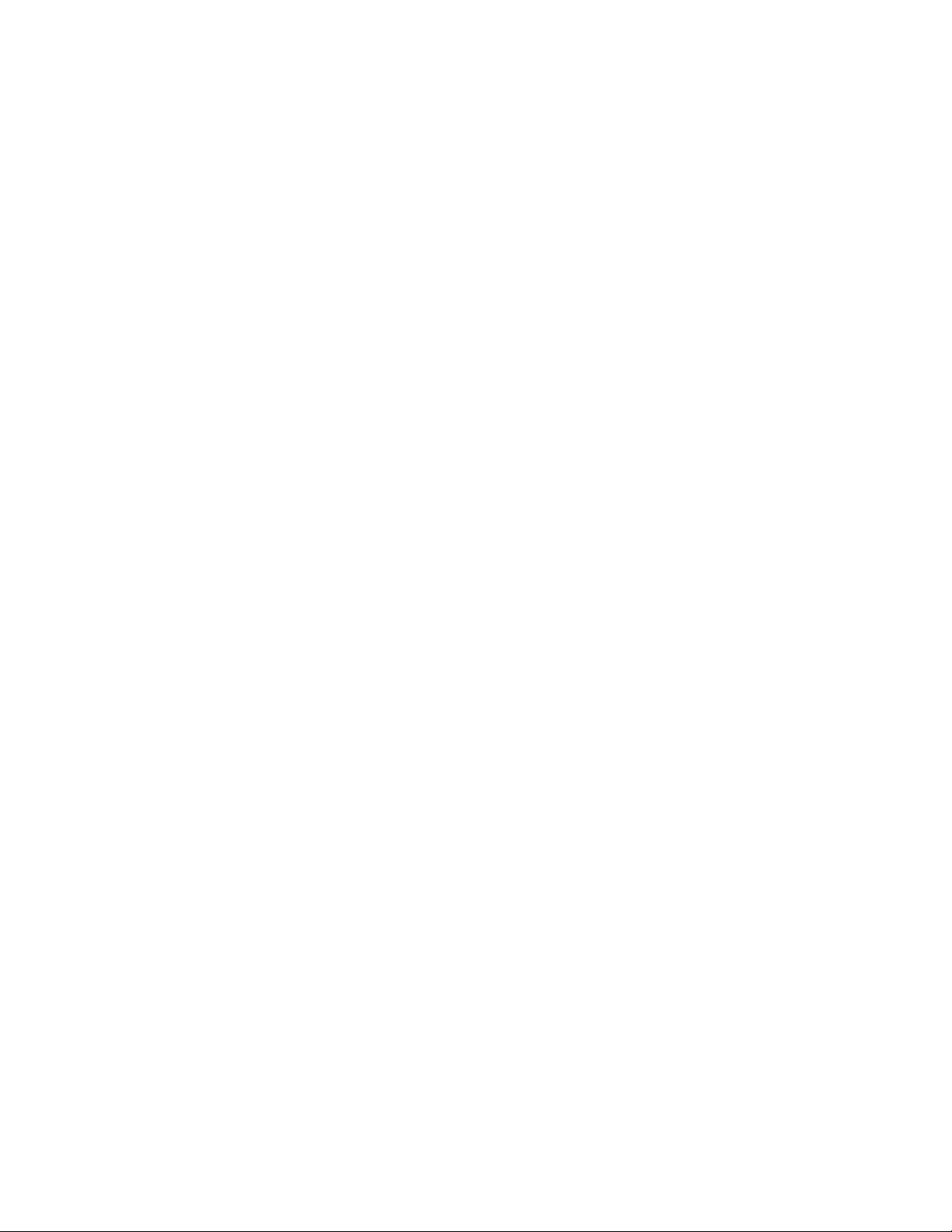
Начало работы
ПРИМЕЧАНИЕ
Для просмотра полного списка параметров следует использовать кнопки прокрутки
"вверх" и "вниз".
Системные настройки и настройка и калибровка
Системные настройки
В пункте "Системные настройки" можно настроить или изменить следующее:
• Общие настройки режимов
• Настройки сетевого контроллера
• Установка связи в сети
ПРИМЕЧАНИЕ
См. разделы настоящего руководства, в которых приведены инструкции о том,
каким образом и в каких ситуациях следует выполнять эти настройки.
Настройка и калибровка
В разделе "Настройка" можно получить доступ к "Режиму учета отпечатков" и
просмотру сведений об оплате для печатной машины. Эту информацию также
можно получить, нажав кнопку Статус аппарата на вкладке Инф. по счетам.
Функции матрицы полной ширины
Функции матрицы полной полосы используются для оптимизации качества
изображения на печатной машине. Этими функциями могут пользоваться
администраторы и операторы. См. Руководство пользователя, где приведены
инструкции по регулировке функций матрицы полной полосы.
Процесс очистки узла фьюзера
Если на обратной стороне отпечатков будут оставаться частицы сухих чернил или
тонера, запустите с сенсорного экрана печатной машины операцию "Очист. узел
фьюзера", чтобы выполнить автоматическую очистку фьюзера. Этот процесс
обеспечивает устранение проблем с качеством печати, вызванных загрязнениями
фьюзера.
ПРИМЕЧАНИЕ
Если после выполнения данной операции обратная сторонаотпечатков по-прежнему
будет загрязняться, обратитесь в сервисную службу Xerox.Загрязнения в виде сухих
чернил/тонера могут появляться в одной из двух частей печатной машины: на
ролике переноса или на ролике узла фьюзера.
ПРИМЕЧАНИЕ
Эта операция может быть выполнена пользователем в режиме "Гость", тем не менее
выбор методаочистки можно сделать только в режиме"Администратор". В режиме
"Гость" чистка фьюзера ограничивается лишь пропусканием чистых страниц через
печатную машину.
1. Войдите в систему с правами администратора.
Руководство системного администратора
Печатная машина Xerox®Versant®31001-6
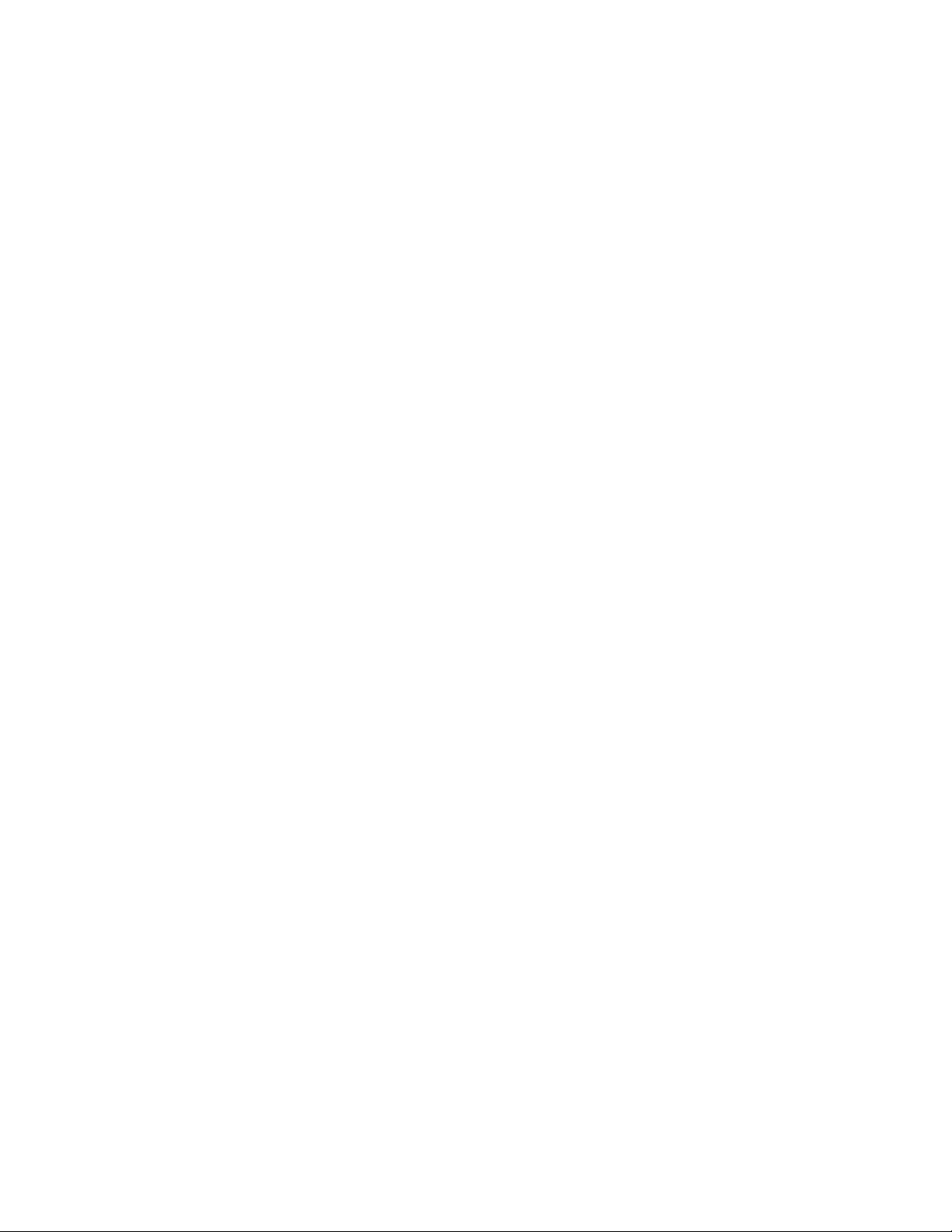
Начало работы
2. Нажмите кнопку Сист. средства на панели управления печатной машины.
3. Нажмите пиктограмму Очист. узел фьюзера.
4. На появившемся экране следует выбрать метод, который будет применен для
удаления незакрепленных сухих чернил или тонера:
• Очист. бумагой — печатная машина печатает пустые страницы, чтобы
удалить сухие чернила или тонер из фьюзера
• Очист. фетром — печатная машина удаляет сухие чернила или тонер из
фьюзера путем очистки ролика фетром (бумаги не используется)
5. Если выбран вариант Очист. бумагой:
• Выберите лоток в разделе Снабжение бумагой.
ПРИМЕЧАНИЕ
Можно использовать бумагу любого типа и формата. Тем не менее, гладкая
поверхность бумаги с покрытием обеспечивает более плотный контакт с
прижимным роликом.
• В пункте Число листов выберите число чистых страниц (от 1 до 5).
ПРИМЕЧАНИЕ
Для достижения наилучших выберите не менее пяти листов.
6. Нажмите кнопку Сохранить.
7. Нажмите кнопку Старт. Начнется процесс очистки, по завершении которого
появится сообщение "Выполнено успешно". Нажмите кнопку OK.
ПРИМЕЧАНИЕ
При использовании пяти листов бумаги процесс длится около минуты.
Задание профилей финишера DFA (для сторонних устройств послепечатной обработки)
Если на печатной машине установлены сторонние устройства послепечатной
обработки (устройства с архитектурой послепечатной обработки (DFA),
соответствующей стандартному финишеру с дополнительным устройствами и
интерфейсному модулю) профили финишера DFAвключаются в процессе установки.
Таким образом, функция "Профиль финишера DFA" будет отображаться в разделе
"Сист. средства" на сенсорном экране печатной машины, и с ее помощью системный
администратора может выполнять дополнительные настройки профиля DFA для
установленных в системе устройств.
Функция "Профилифинишера DFA"используется для создания профиля конкретного
устройства DFA и добавления, изменения или удаления параметров этого
устройства, например значений временных интервалов.
ПРИМЕЧАНИЕ
Информация о настройках DFA, которые следует ввести для устройства, приведена
в документации стороннего финишера DFA.
1-7Печатная машина Xerox®Versant®3100
Руководство системного администратора
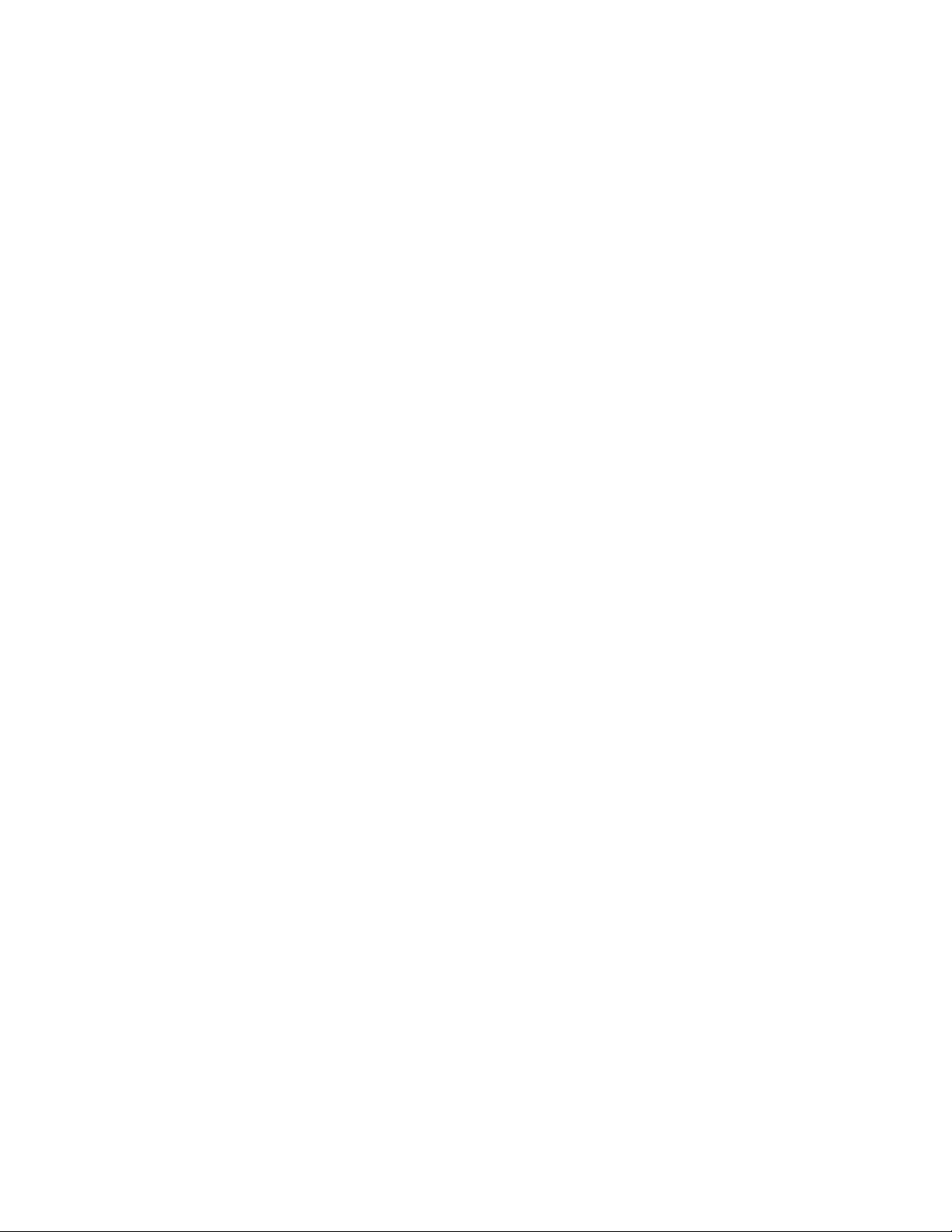
Начало работы
ПРИМЕЧАНИЕ
При настройке рабочих потоков для сторонних финишеров DFA во всех случаях
сначала следует вводить профили DFA на печатной машине, а затем вводить эти
параметры навкладке "Профиль" в приложении диспетчера библиотекиматериалов
(Stock Library Manager) на сервере печати.
1. Войдите в систему с правами администратора.
2. Нажмите кнопку Сист. средства на панели управления печатной машины.
3. Нажмите пиктограмму Сист. средства на сенсорном экране.
4. Нажмите Техобслуживание на появившемся экране.
5. Прокрутите список вниз, чтобы найти выбрать пункт Регулировка финишера и
Профили финишера DFA.
6. На экране "Профили финишера DFA":
a) При добавлении нового стороннего финишера выберите доступную строку
и нажмите Создать/изменить. Введите название идругую информацию для
этого устройства.
b) При изменении сведений о существующем устройстве выберите строку этого
устройства и нажмите Создать/изменить, чтобы ввести изменения.
c) При удалении стороннего финишера выберите строку этого устройства и
нажмите Удалить.
7. Нажмите кнопку Сохранить.
8. Нажмите кнопку Закрыть.
Печатная машина Xerox®Versant®31001-8
Руководство системного администратора
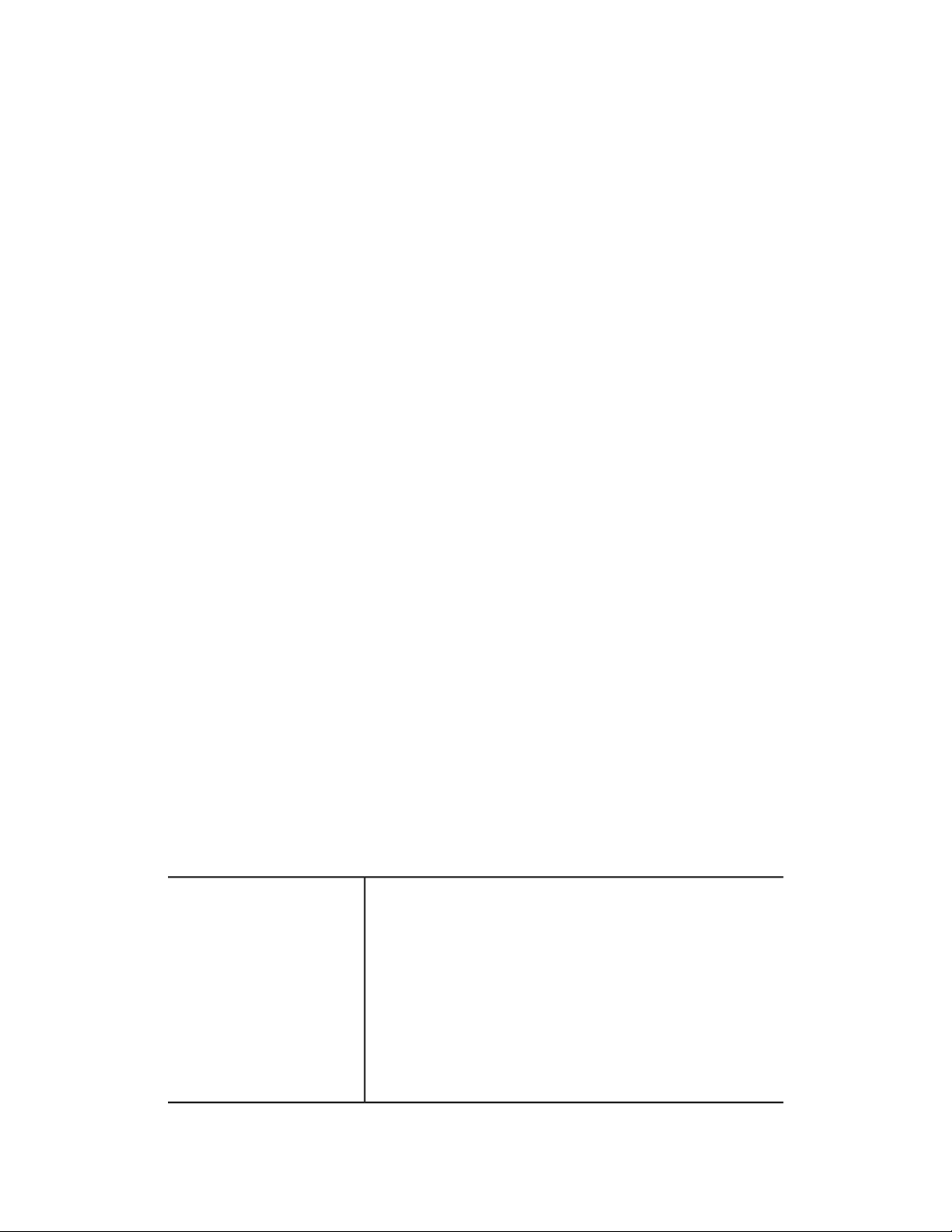
2
Системные настройки
Процедура изменения системных настроек
Указанный далее порядок действий используется для выбора настроек по
умолчанию, влияющих на доступ оператора к базовым функциям и параметрам
печатной машины.
ПРИМЕЧАНИЕ
Выбор характеристик бумаги, например, типа, плотности и цвета выполняется через
приложение сервера печати Stock Library Manager (диспетчер библиотеки
материалов).
1. Войдите в систему под учетной записью администратора на панели управления
печатной машины.
2. Нажмите кнопку Сист. средства.
3. На экране "Сист. средства" выберите пиктограмму Сист. средства.
4. Нажмите Системные настройки > Общие настройки режимов.
Общие настройки режимов
Часы/таймеры аппарата
Дата
Время
Синхронизация времени NTP
Интервал подключения
Адрес сервера времени
Автоочистка
Автоматическое разблокирование работы
Авто Печать
Период блокировки принтера
Часовой пояс
Летнее время
Руководство системного администратора
2-1Печатная машина Xerox®Versant®3100
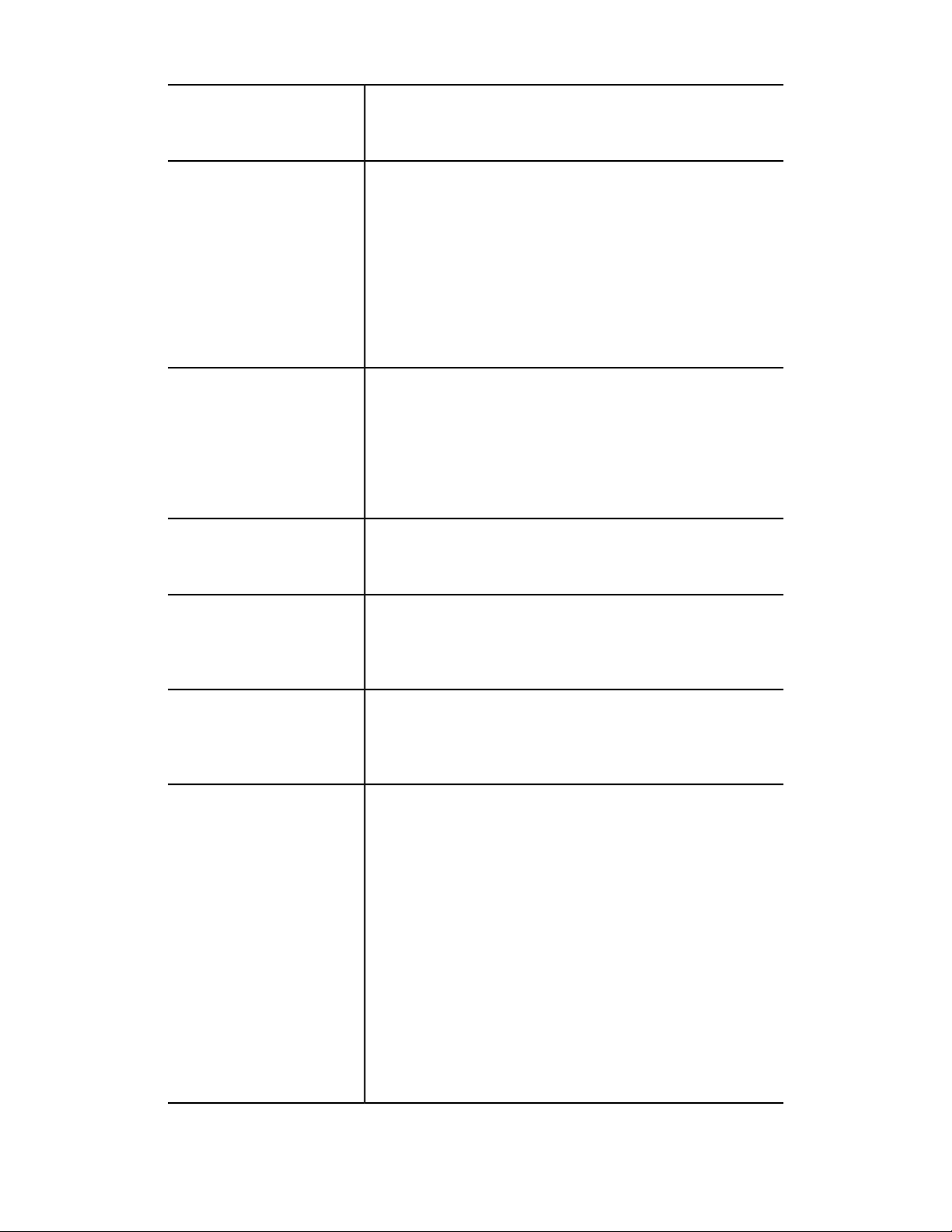
Системные настройки
Настройки энергосбережения
Аудиотона
Настройка экрана
Настройки лотка для бумаги
Таймеры энергосбережения
Перейти в эн/сб. после заверш. печати
Отключение энергосбережения
Сигнал выбора панели управления
Предупредительный сигнал панели управления
Основной тон
Сигнал готовности устройства
Сигнал завершения работы
Тон неисправности
Сигнал предупреждения об автоочистке
Сигнал предупреждения
Сигнал предупреждения об окончании бумаги
Сигнал предупреждения об окончании тонера
Автоматически показывать экран входа
Язык по умолчанию
Яркость экрана
Настроить кнопку клавиатуры
Показать экран расходных материалов
Ограничение ввода с клавиатуры
Использование кнопок вверх/вниз
Приоритет лотка для бумаги
Управление автопереключением лотков
Ручное переключение лотков
раздел Калибровка печат-
ной машины в Руководстве
пользователя)
Отчеты
Обслуживание
Матрица с полной шириной.Качество изображения (См.
Кнопка "Печать отчетов"
Отчет истории работ
2-сторонний отчет
Отчет по выходному лотку
Экран быстрой установки
Режим учета отпечатков
Ключ USB
Инициализировать жесткий диск
Чтение/запись NVM
Код активации расходного материала
Опции программного обеспечения
Самопроверка включения питания
Регулировка финишера
Лоток 5
Регулировка направляющих лотка 5
Удалить все сертификаты / Активировать настройки
Регистр. положения при подаче бумаги
Основной технический оператор (дляпереустановки настроек
HFSI)
Настройка SMart eSolutions
Печатная машина Xerox®Versant®31002-2
Руководство системного администратора
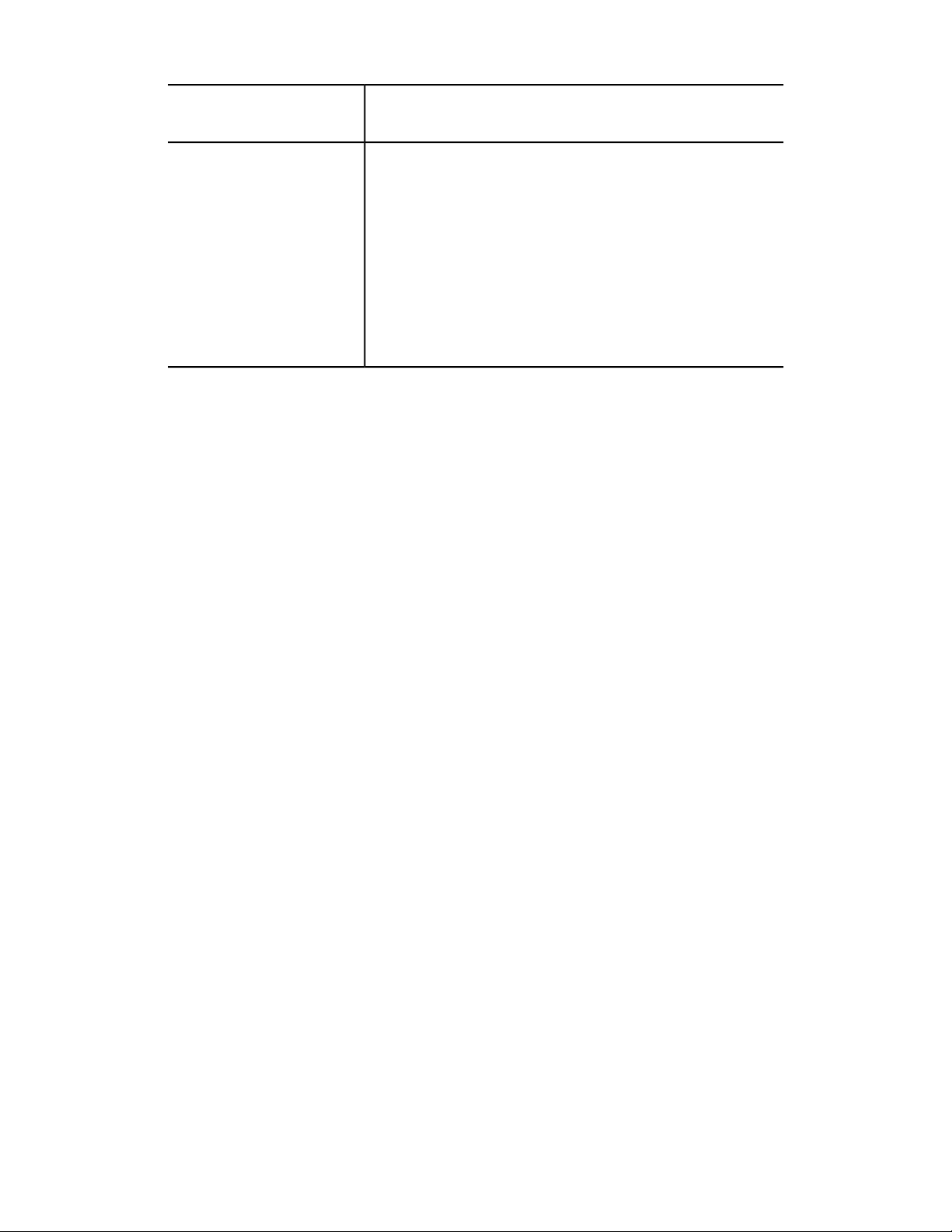
Системные настройки
Параметры модуля
Другие настройки
Встроенные модули
Список встроенных модулей
Вывод со сдвигом
Разгрузить укладчик большой емкости
Формат бумаги по умолчанию
Настройки формата бумаги
Миллиметры/дюймы
Шифрование данных
Ключ шифрования для секретных данных
Ограничение действий сервисного инженера
Загрузка программного обеспечения
Индикатор данных
Возобновление работы после ошибки печати
Часы/таймеры аппарата
Режим Часы/таймеры аппарата используется для задания времени на часах
печатной машины и интервалов времени для различных режимов.
Установка часов и таймеров аппарата
1. Войдите в систему с правами администратора.
2. Нажмите кнопку Сист. средства на панели управления печатной машины.
3. На экране Сист. средства выберите пиктограмму Настройка.
4. Нажмите Системные настройки > Общие настройки режимов.
5. Выберите Часы/таймеры аппарата.
6. Выберите параметр для установки или изменения. Предусмотрены следующие
настройки:
• Дата
• Время
• Автоочистка
• Авто Печать
• Таймеры энергосбережения
• Период блокировки принтера
• Часовой пояс
• Летнее время
7. Нажмите кнопку Изменить настройки.
8. Выберите нужную настройку для параметра.
9. Нажмите кнопку Сохранить.
На экране отобразится предыдущее окно.
10. Выберите другой вариант для настройки или изменения настроек и повторите
предыдущие действия согласно необходимости.
11. Нажмите кнопку Закрыть.
На экране появится основное окно "Сист. средства".
12. Выйдите из режима системного администратора.
Руководство системного администратора
2-3Печатная машина Xerox®Versant®3100
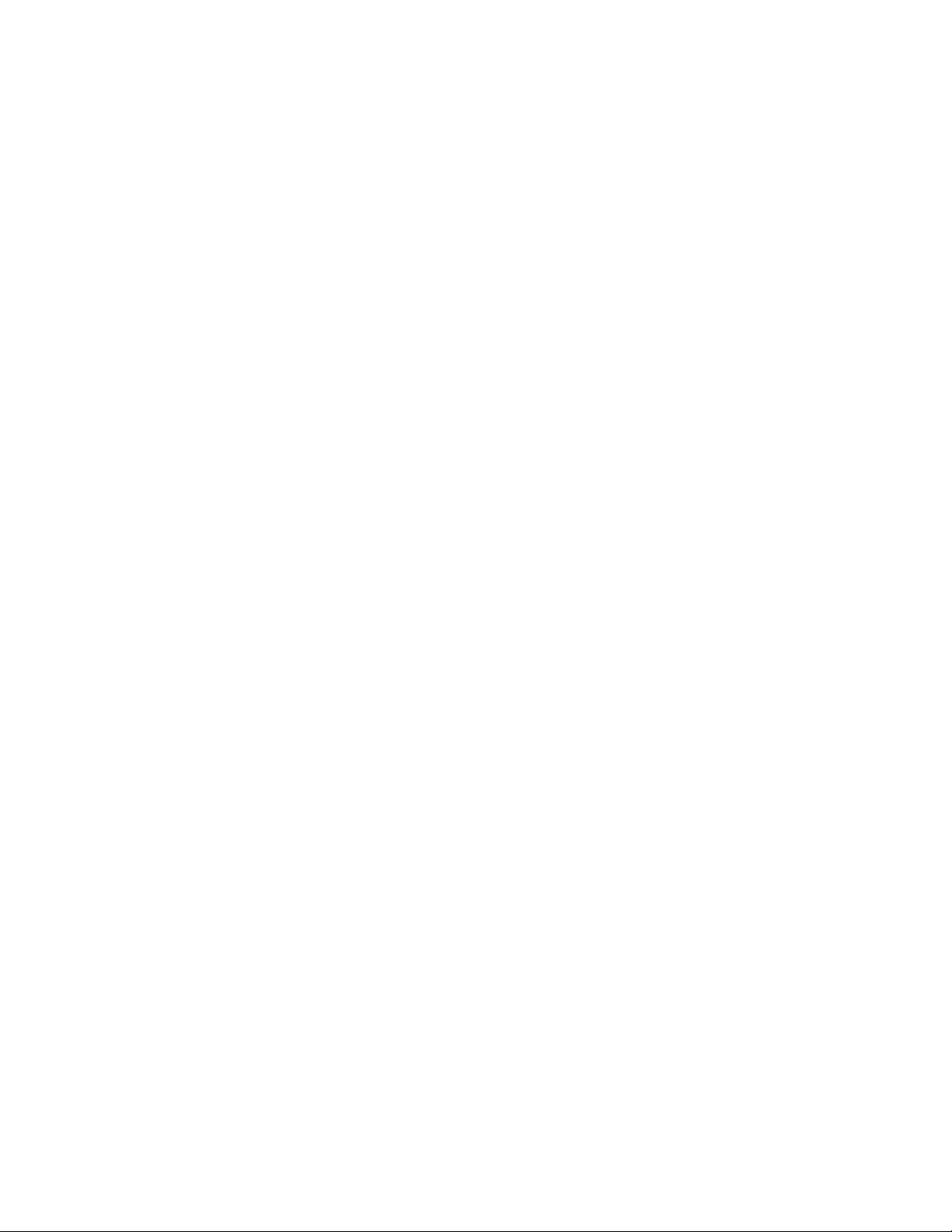
Системные настройки
Дата и время
Параметр Дата используется для задания месяца, дня и года на часах печатной
машины. Заданная в этом разделе дата печатается на списках и отчетах. Дату
можно задать в следующих форматах:
• год/месяц/день
• месяц/день/год
• день/месяц/год
Параметр Время используется для задания времени на часах печатной машины.
Установленное время будет отпечатано на списках и отчетах. Выберите формат
времени — 12 часов или 24 часа.
Задание даты и времени на печатной машине:
1. Выберите Часы/таймеры аппарата.
2. Выберите Дата, а затем Изменить настройки. Введите Формат даты, затем
введите число, месяц и год.
3. Нажмите кнопку Сохранить.
4. Выберите Время, а затем Изменить настройки. Можно выбрать 12-час. или
24-час. формат. Затем введите часы и нажмите Сохранить.
5. Нажмите Закрыть и, при необходимости, выйдите из режима системного
администратора.
Синхронизация времени NTP
Настройка печатной машины на синхронизацию с сетевым сервером времени (NTP).
При включении этой функции время на печатной машине будет синхронизировано
со временем на сервере NTP. Если вы измените время, оно также будет изменено
на всех сетевых устройствах.
1. Выберите Часы/таймеры аппарата.
2. На экране Часы/таймеры аппарата выберите Синхронизация времени NTP,
затем нажмите Изменить настройки.
3. Можно выбрать Вкл. (синхронизация времени) или Выкл.
4. Выберите Сохранить, чтобы сохранить настройки и вернуться к предыдущему
окну.
5. Нажмите Закрыть и, при необходимости, выйдите из режима системного
администратора.
Интервал подключения
Выбор временного интервала между подключениями к серверу времени.
Можно задать время в интервале от 1 до 500 часов с инкрементом 1 час.
1. Выберите Часы/таймеры аппарата.
2. На экране Часы/таймеры аппарата выберите Интервал подключения, затем
нажмите Изменить настройки.
3. Введите "Интервал подключения" с цифровой клавиатуры.
Печатная машина Xerox®Versant®31002-4
Руководство системного администратора
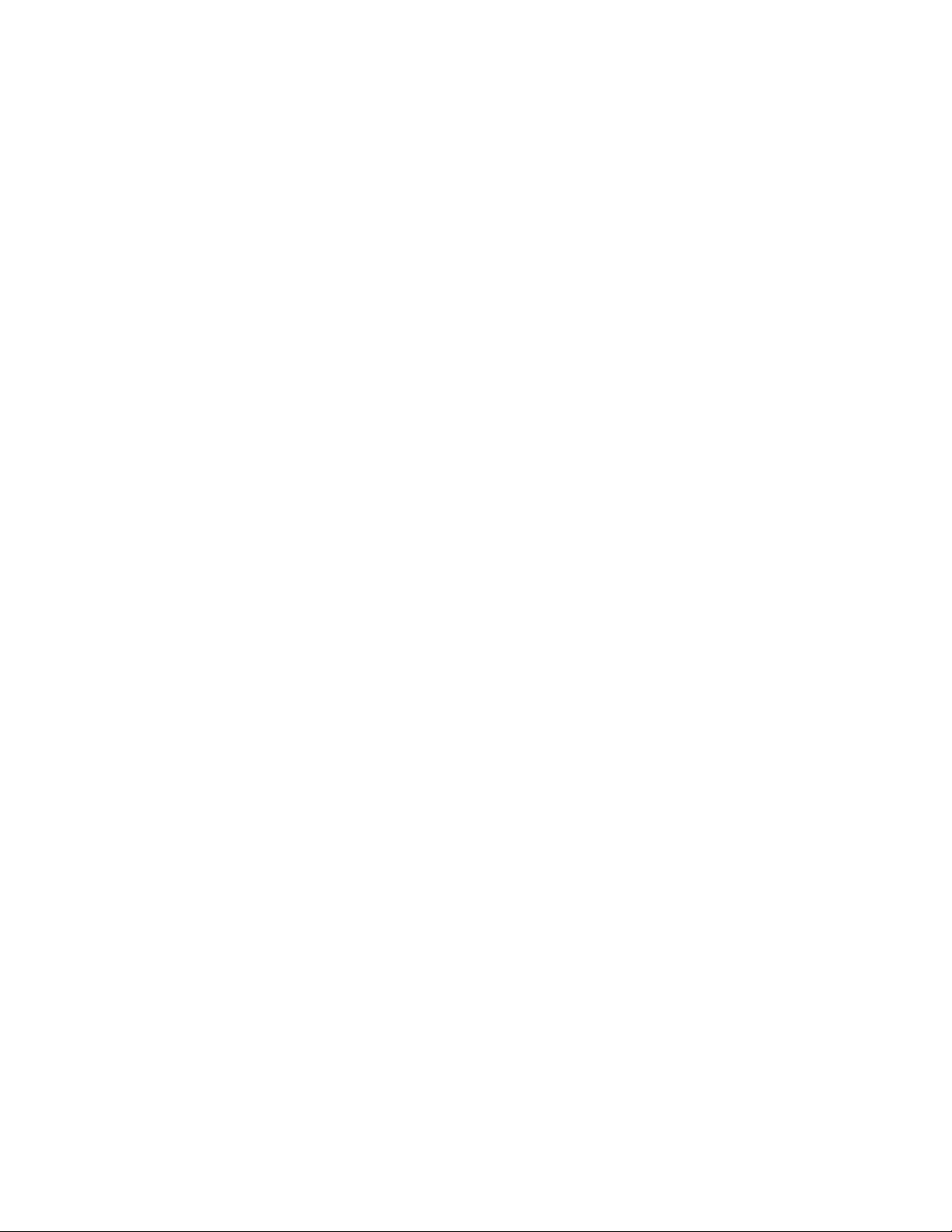
Системные настройки
4. Выберите Сохранить, чтобы сохранить настройки и вернуться к предыдущему
окну.
5. Нажмите Закрыть и, при необходимости, выйдите из режима системного
администратора.
IP-адрес сервера времени
Чтобы использовать функцию "Синхронизация времени NTP", ее следует включить,
а затем выполнить приведенные ниже действия, чтобы ввести IP-адрес сервера
времени.
ПРИМЕЧАНИЕ
Попросите администратора сети предоставить IP-адрес сервера времени.
1. Выберите Часы/таймеры аппарата.
2. На экране Часы/таймеры аппарата выберите Адрес сервера времени, затем
нажмите Изменить настройки.
3. Введите IP-адрес:
• IP-адрес: задайте IP-адрес сервера времени, отправляющего сведения о
времени, пользуясь значениями от 0 до 255.
• Адреса вида 244–255.XXX.XXX.XXX и 127.XXX.XXX.XXX указывать нельзя.
• Нажмите Далее, чтобы ввести следующую часть IP-адреса в поле между
точками, если он содержит менее трех цифр.
4. Выберите Сохранить, чтобы сохранить настройки и вернуться к предыдущему
окну.
5. Нажмите Закрыть и, при необходимости, выйдите из режима системного
администратора.
Автоочистка
По истечении указанного периода простоя сенсорный экран печатной машины
автоматически переключается на экран по умолчанию. Установите этот параметр
на Вкл. и выберите промежуток от 1 до 4 минут (с шагом 1 мин) по прошествии
которого печатная машина вернется к экрану по умолчанию.
ПРИМЕЧАНИЕ
Если с аппаратом не выполняется никаких действий, все ожидающие своей очереди
работы начнут обрабатываться по прошествии 1 минуты, даже если выбранвариант
Выкл.
1. Выберите Часы/таймеры аппарата.
2. На экране "Часы/таймеры аппарата" выберите Автоочистка, затем нажмите
Изменить настройки.
3. Выберите Вкл. или Выкл.
4. Если выбрано Вкл., выберите время с помощью стрелок или кнопок на цифровой
клавиатуре.
5. Выберите Сохранить, чтобы сохранить настройки и вернуться к предыдущему
окну.
6. Нажмите Закрыть и, при необходимости, выйдите из режима системного
администратора.
Руководство системного администратора
2-5Печатная машина Xerox®Versant®3100
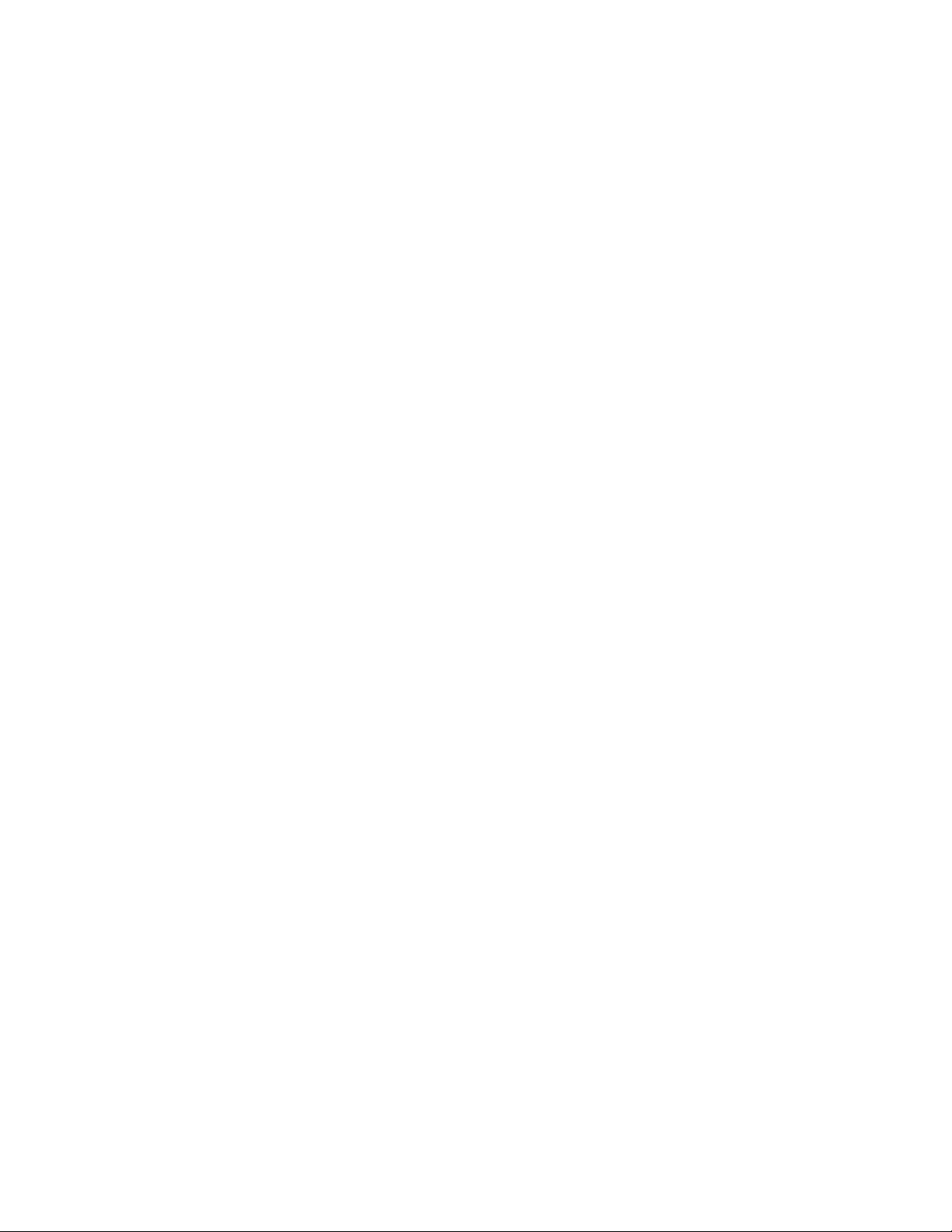
Системные настройки
Автоматическое разблокирование работы
Если при выполнении работы копирования или сканирования возникает ошибка,
эта настройка определяет период времени, поистечении которого текущая работа
автоматически сбрасывается, и, таким образом, начинается выполнение следующей
работы. К возможным ошибкам относится неправильная подача бумаги, застревание
оригиналов, застревание копий, недостаток места на жестком диске и т. д. После
сброса текущей работы выполнение может быть продолжено только для тех работ,
которым не требуется использование частей аппарата, затронутых ошибкой.
Значение можно задать в интервале от 4 до 99 минутс инкрементом 1 минута. Если
вы не хотите пользоваться этой функцией, следует выбрать "Выкл.".
1. На экране "Часы/таймеры аппарата" выберите Автомат. разблокирование
работы, затем нажмите Изменить настройки.
2. Выберите Вкл. или Выкл.
3. Если выбрано Вкл., выберите время с помощью стрелок или кнопок на цифровой
клавиатуре.
4. Выберите Сохранить, чтобы сохранить настройки и вернуться к предыдущему
окну.
Авто Печать
Данная функция служит для установки промежутка между возвратом печатной
машины в состояния готовности и началом печати. Когда этот параметр установлен
на Вкл., следует выбрать интервал времени в диапазоне от 1 до 240 секунд с
инкрементом 1 с. Если выбран вариант Выкл., печать может начаться немедленно
при условии готовности аппарата.
1. Выберите Часы/таймеры аппарата.
2. На экране "Часы/таймеры аппарата" выберите Автопечать, затем нажмите
Изменить настройки.
3. Выберите Вкл. или Выкл.
4. Если выбрано Вкл., выберите время с помощью стрелок или кнопок на цифровой
клавиатуре.
5. Выберите Сохранить, чтобы сохранить настройки и вернуться к предыдущему
окну.
6. Нажмите Закрыть и, при необходимости, выйдите из режима системного
администратора.
Период блокировки принтера
Этот параметр используется для установки запрета печатной машине на печать
работ в течение определенного срока. Когда для функции блокировки установлено
значение Вкл., следует указать время начала и завершения срока блокировки
печати. Значение можно установить в пределах от 0 до 23 часов 0-59 минут. Если
выбрано Выкл., блокировка принтера не производится и печать не отключается.
1. Выберите Часы/таймеры аппарата.
2. На экране "Часы/таймеры аппарата" выберите Период блокировки принтера,
затем нажмите Изменить настройки.
3. Выберите Вкл. или Выкл.
Печатная машина Xerox®Versant®31002-6
Руководство системного администратора
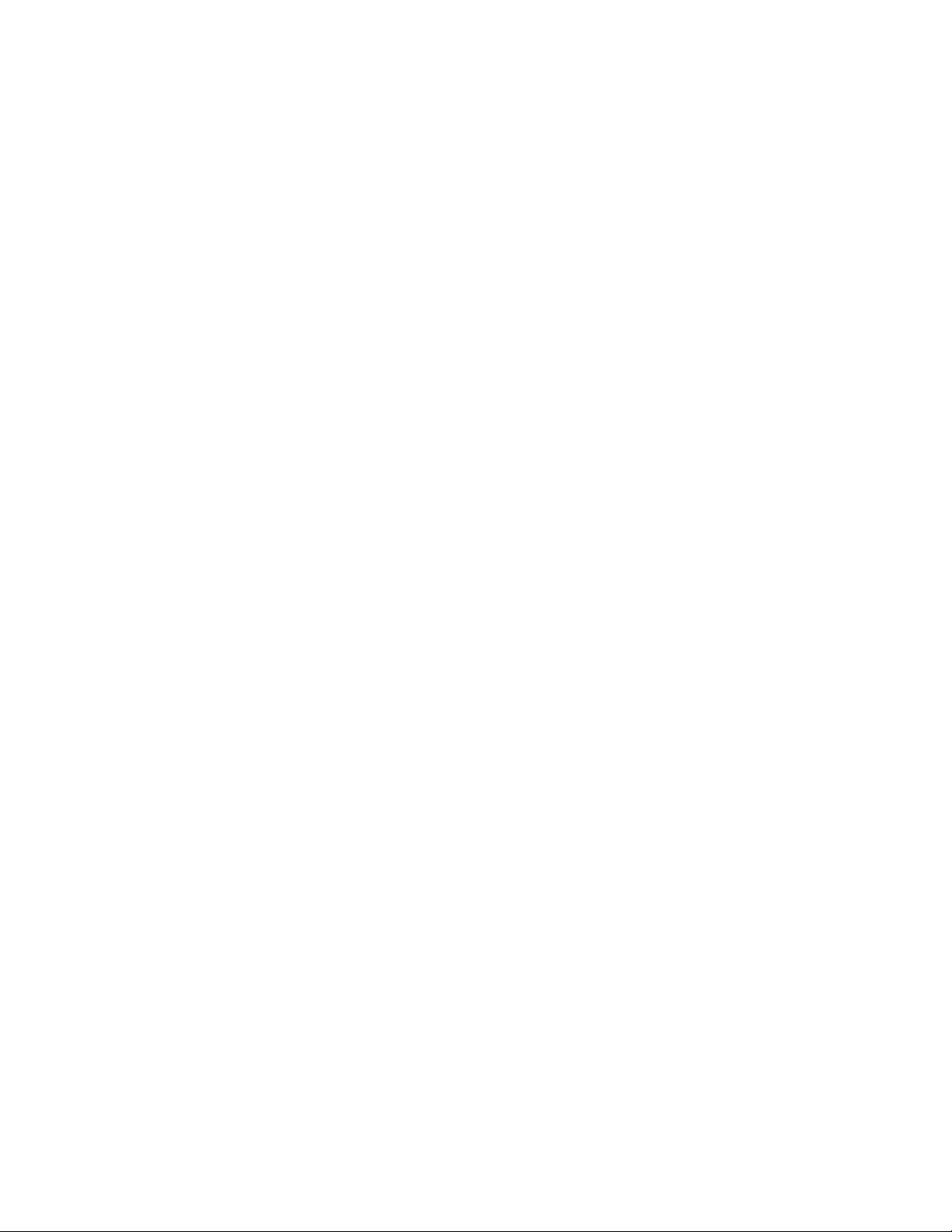
Системные настройки
4. Если выбрано Вкл., выберите время начала и завершения с помощью стрелок
или кнопок на цифровой клавиатуре.
5. Выберите Сохранить, чтобы сохранить настройки и вернуться к предыдущему
окну.
6. Нажмите Закрыть и, при необходимости, выйдите из режима системного
администратора.
Часовой пояс
Служит для указания часового пояса относительно времени по Гринвичу.
1. Выберите Часы/таймеры аппарата.
2. На экране "Часы/таймеры аппарата" выберите Часовой пояс, затем нажмите
Изменить настройки.
3. С помощью стрелок укажите разницу с временем по Гринвичу.
4. Выберите Сохранить, чтобы сохранить настройки и вернуться к предыдущему
окну.
5. Нажмите Закрыть и, при необходимости, выйдите из режима системного
администратора.
Летнее время
Если эта функция включена, печатная машина автоматически переводит часы на
летнее/зимнее время.
На экране "Часы/таймеры аппарата" выберите одну из следующих настроек:
• Выключить настройку: выбирается, если вы не хотите пользоваться функцией
Летнее время.
• Настроить по месяцу, числу и времени: Эту функцию следует выбрать при
задании начала периода летнего времени — месяц, день и время.
• Настроить по месяцу, неделе, дню недели и времени: Эту функцию следует
выбрать при задании начала периода летнего времени — месяц, неделя, день
недели и время.
Таймеры энергосбережения
Режим энергосбережения включает в себя в два режима: режим низкого
энергопотребления и режим сна. Когда заданное время закончится (время после
последней операции на печатной машине), печатная машина перейдет в режим
низкого энергопотребления, а затем в режим сна.
Функция "Таймеры энергосбер." позволяет задать время, которое должно пройти
перед тем, как печатная машина перейдет в эти режимы.
Руководство системного администратора
2-7Печатная машина Xerox®Versant®3100
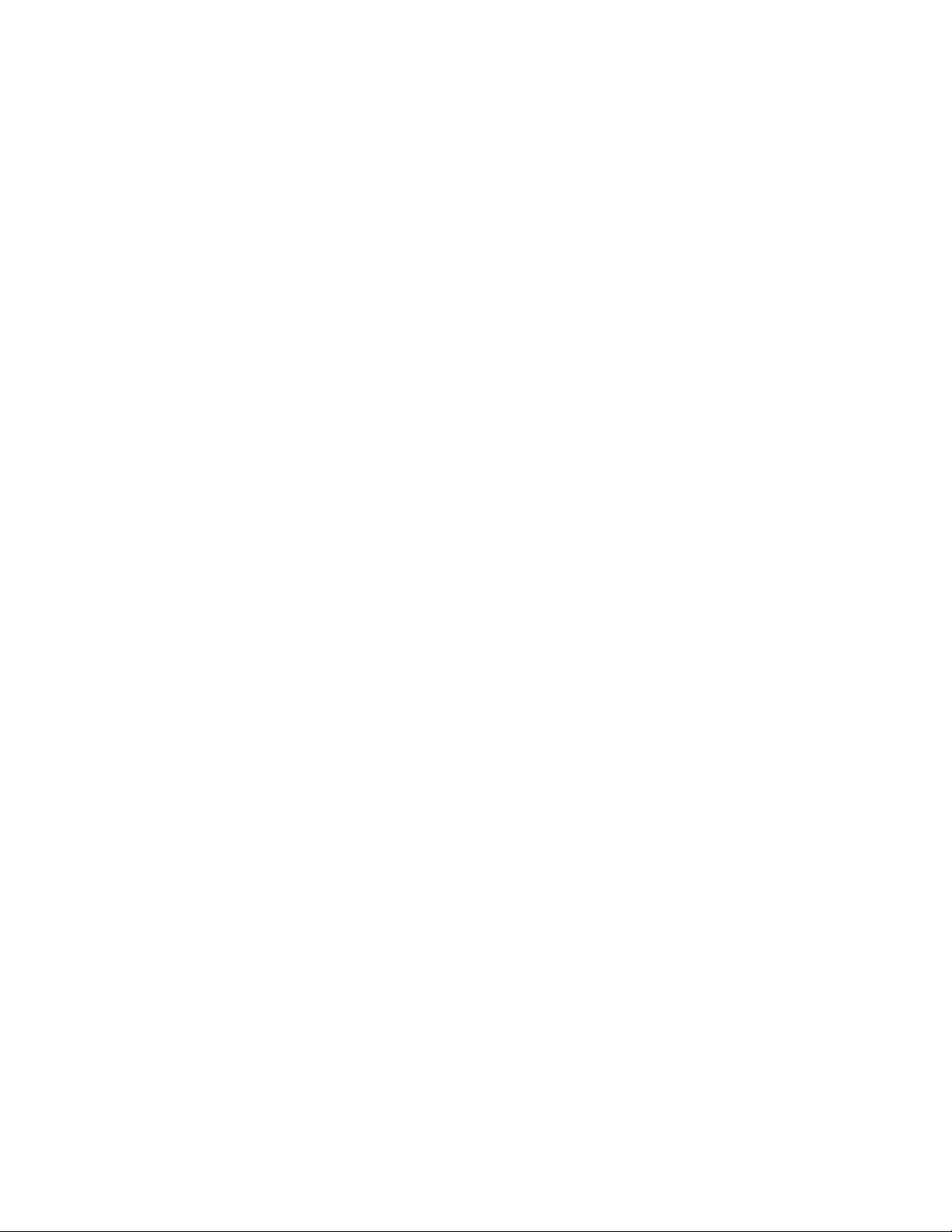
Системные настройки
ПРИМЕЧАНИЕ
Временной интервал перехода в режим сна должен превышать время перехода в
режим низкого энергопотребления.
Установка/изменение временных интервалов длярежима экономии энергии
ПРИМЕЧАНИЕ
Можно изменить промежуток времени, по истечении которого аппарат переходит
в режим низкого энергопотребления и режим сна для каждого режима в диапазоне
1–30 мин. В разделе "Системные настройки" также можно изменить или задать
другие параметры, например, отключение функции экономии энергии после
завершения печати.
1. Войдите в систему с правами администратора.
2. Нажмите кнопку Сист. средства на панели управления печатной машины.
3. Нажмите пиктограмму Сист. средства на сенсорном экране.
На экране отобразится окно "Системные настройки".
4. Нажмите Системные настройки > Общие настройки режимов.
5. Нажмите Настр. энергосбер.
6. Нажмите Таймеры энергосбер.
7. Нажмите кнопку Изменить настройки.
8. Задайте интервал времени для перехода в режим низкого энергопотребления
и режим сна:
a) Время перехода в режим низкого энергопотребления после выполнения
последней операции: по умолчанию установлено "1 мин". Укажите
временной интервал между последней операцией и переходом в режим
низкого энергопотребления. Можно задать время в интервале от 1 до 30
минут с инкрементом 1 минута.
Время перехода от последней операции в режим низкого энергопотребления
не должно превышать время перехода от последней операции в режим сна.
b) Время перехода в режим сна после выполнения последней операции: по
умолчанию установлено "1 мин". Укажите временной интервал между
последней операцией и переходом в режим сна. Можно задать время в
интервале от 1 до 30 минут с инкрементом 1 минута.
Временной интервал перехода в режим сна должен превышать время
перехода в режим низкого энергопотребления.
9. Нажмите кнопку Сохранить.
10. Нажмите кнопку Закрыть.
На экране отобразится основное окно "Сист. средства".
11. Выйдите из режима системного администратора.
Печатная машина Xerox®Versant®31002-8
Руководство системного администратора
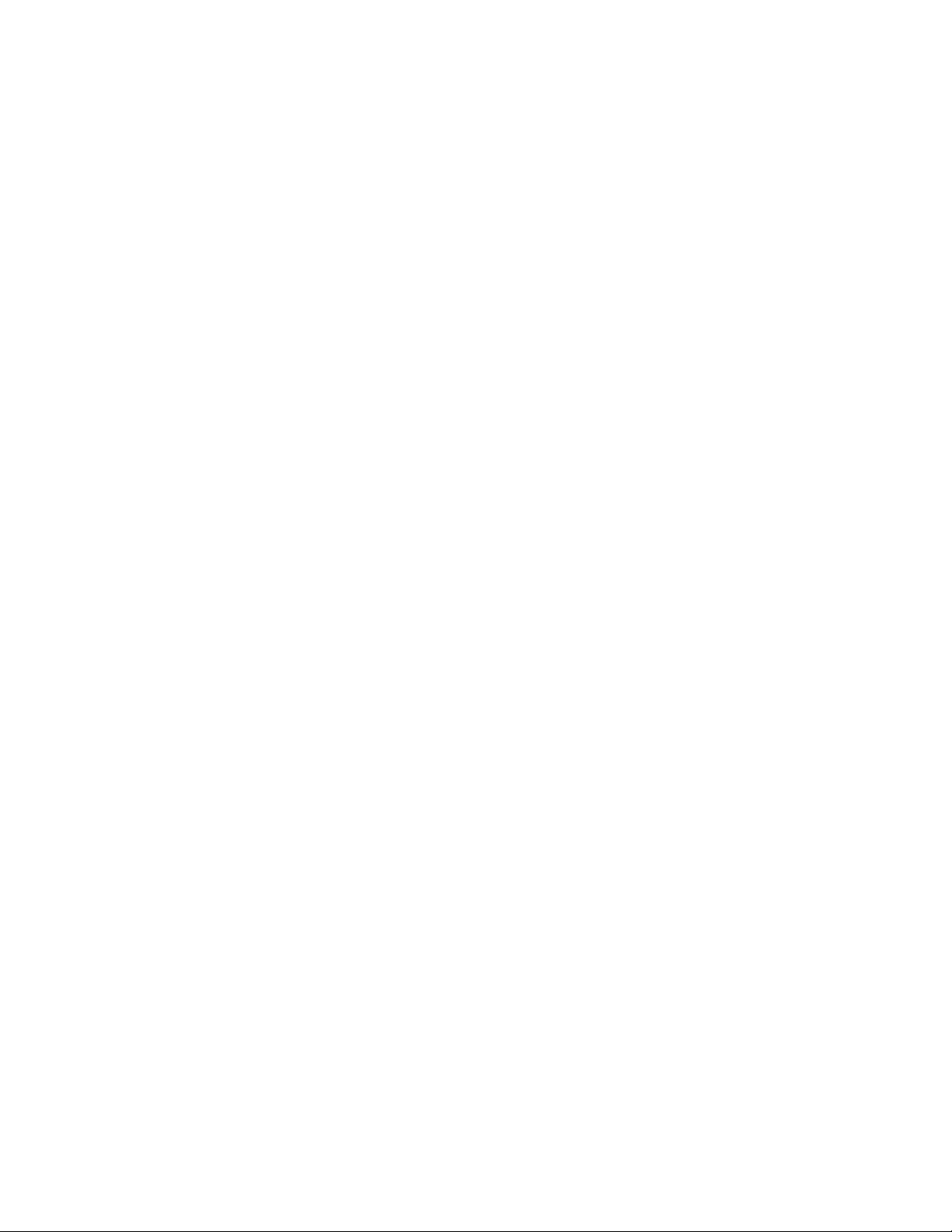
Системные настройки
Перейти в эн/сб. после заверш. печати
На экране "Настр. энергосбер." выберите Экономия энергии после завершения
печати и задайте точное время перехода в режим низкого энергопотребления
после завершения автоматической печати работы.
Выберите Изменить настройки и один из следующих параметров:
• 15 секундпосле (настройка по умолчанию): переход в режим энергосбережения
автоматически начнется через 15 секунд после завершения работы печати.
• По настройкам таймера энергосбер.: переход в режим энергосбережения
начнется в соответствии с настройками, уже заданными на экране "Таймеры
энергосбер.".
Отключение энергосбережения
На экране "Настр. энергосбер." выберите Отключение энергосбережения, затем
нажмите Изменить настройки. Здесь можно полностью отключить функцию
перехода врежим энергосбережения. При отправке работы печати функция функция
энергосбережения действовать не будет. Выберите Сохранить, чтобы сохранить
настройки и вернуться к предыдущему окну.
Аудиотона
Функция Аудиотона позволяет выбрать, будет ли подаваться звуковой сигнал при
выполнении различных функций аппарата, например, можно настроить подачу
звукового сигнала при завершении работы или при возникновении ошибки.
Предусмотрены следующие настройки:
Сигнал выбора панели управления
Выбор громкости сигнала, который звучит при правильном выборе кнопки на
экране. Можно выбрать Громко, Норма и Тихо. Чтобы отключить звук, выберите
Выкл.
Предупредительный сигнал панели управления
Служит длявыбора громкости сигнала, который звучит при выборенедействующей
(или выделенной серым цветом) кнопки или в случае ошибки. Можно выбрать
Громко, Норма и Тихо. Чтобы отключить звук, выберите Выкл.
Основной тон
Для кнопок-переключателей (изменяющих настройки при нажатии) служит для
выбора громкости сигнала, который звучит при возврате кнопки с исходное
(первое) положение. Можно выбрать Громко, Норма и Тихо. Чтобы отключить
звук, выберите Выкл.
Сигнал готовности устройства
Выбор громкости сигнала, который звучит при переходе аппарата в режим
готовности к печати либо после включения питания. Можно выбрать Громко,
Норма и Тихо. Чтобы отключить звук, выберите Выкл.
Руководство системного администратора
2-9Печатная машина Xerox®Versant®3100
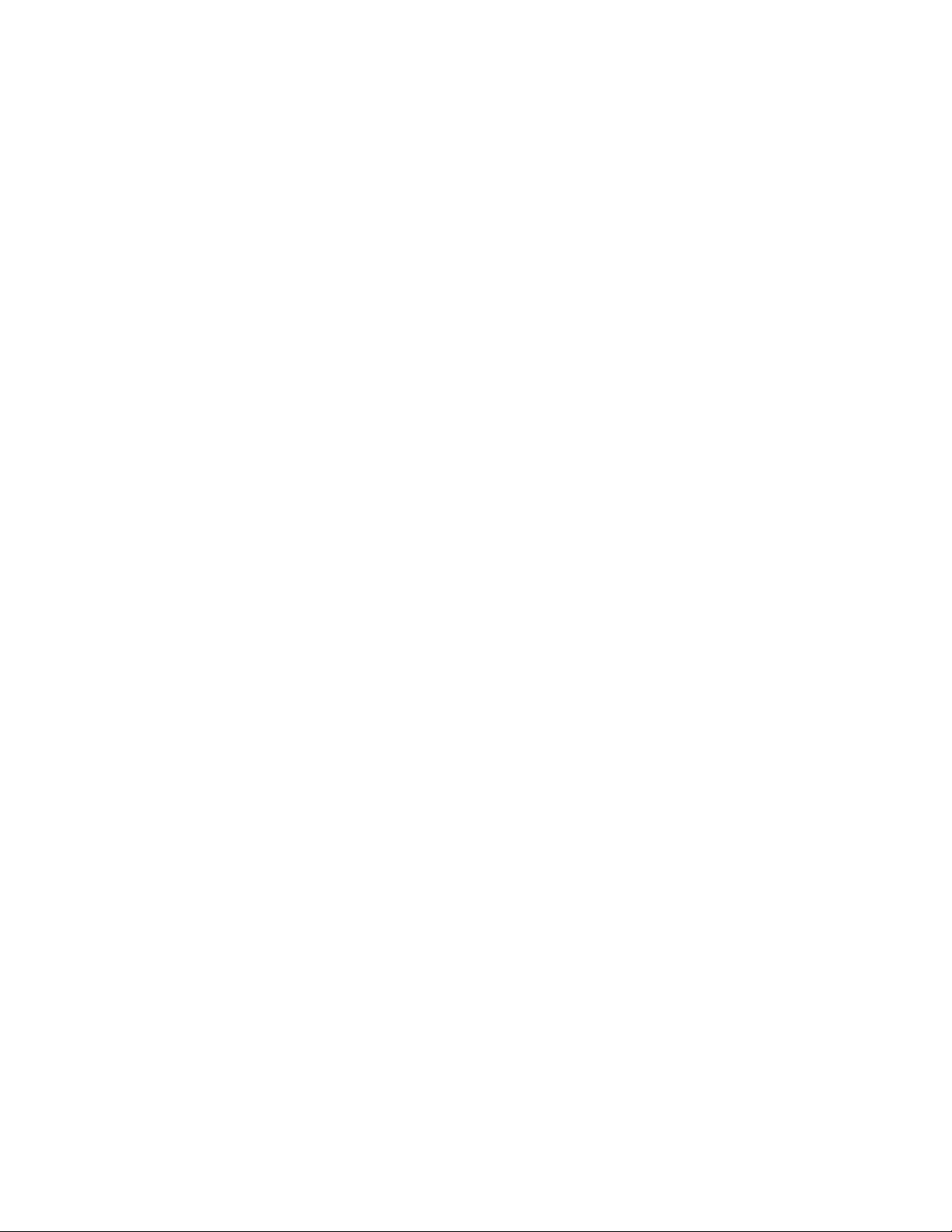
Системные настройки
Сигнал завершения работы
Выбор громкости сигнала, который звучит при успешном завершении аппаратом
какого-либо цикла, например, работы печати. Можно выбрать Громко, Норма и
Тихо. Чтобы отключить звук, выберите Выкл. По умолчанию задано значение
Тихо.
Тон неисправности
Служит для выбора громкости сигнала, который звучит при завершении с ошибкой.
Можно выбрать Громко, Норма и Тихо. Чтобы отключить звук, выберите Выкл.
Сигнал предупреждения об автоочистке
Служит для выбора громкости сигнала, который звучит при включении функции
автоочистки. Можно выбрать Громко, Норма и Тихо. Чтобы отключить звук,
выберите Выкл.
Сигнал предупреждения
Служит длявыбора громкости сигнала, который звучит при неисправности (такой
как застревание бумаги), когда она не устраняется. Можно выбрать Громко,
Норма и Тихо. Чтобы отключить звук, выберите Выкл.
Сигнал предупреждения об окончании бумаги
Служит для выбора громкости сигнала, который звучит, когда в лотке
заканчивается бумага и работа остается без внимания. Можно выбрать Громко,
Норма и Тихо. Чтобы отключить звук, выберите Выкл.
Сигнал предупреждения об окончании тонера
Служит для выбора громкости сигнала, который звучит, когда приходит время
замены принт- или тонер-картриджа. Можно выбрать Громко, Норма и Тихо.
Чтобы отключить звук, выберите Выкл.
Настройка звуковых тонов
1. Войдите в систему с правами администратора.
2. Нажмите кнопку "Сист. средства" на панели управления.
3. Нажмите Системные настройки > Общие настройки режимов.
4. Выберите Аудиотона.
5. Выберите указанные ниже функции, которые следует задать или изменить:
• Сигнал выбора панели управления
• Предупредительный сигнал панели управления
• Основной тон
• Сигнал готовности устройства
• Сигнал завершения работы
• Тон неисправности
• Сигнал предупреждения об автоочистке
• Сигнал предупреждения
• Сигнал предупреждения об окончании бумаги
Печатная машина Xerox®Versant®31002-10
Руководство системного администратора
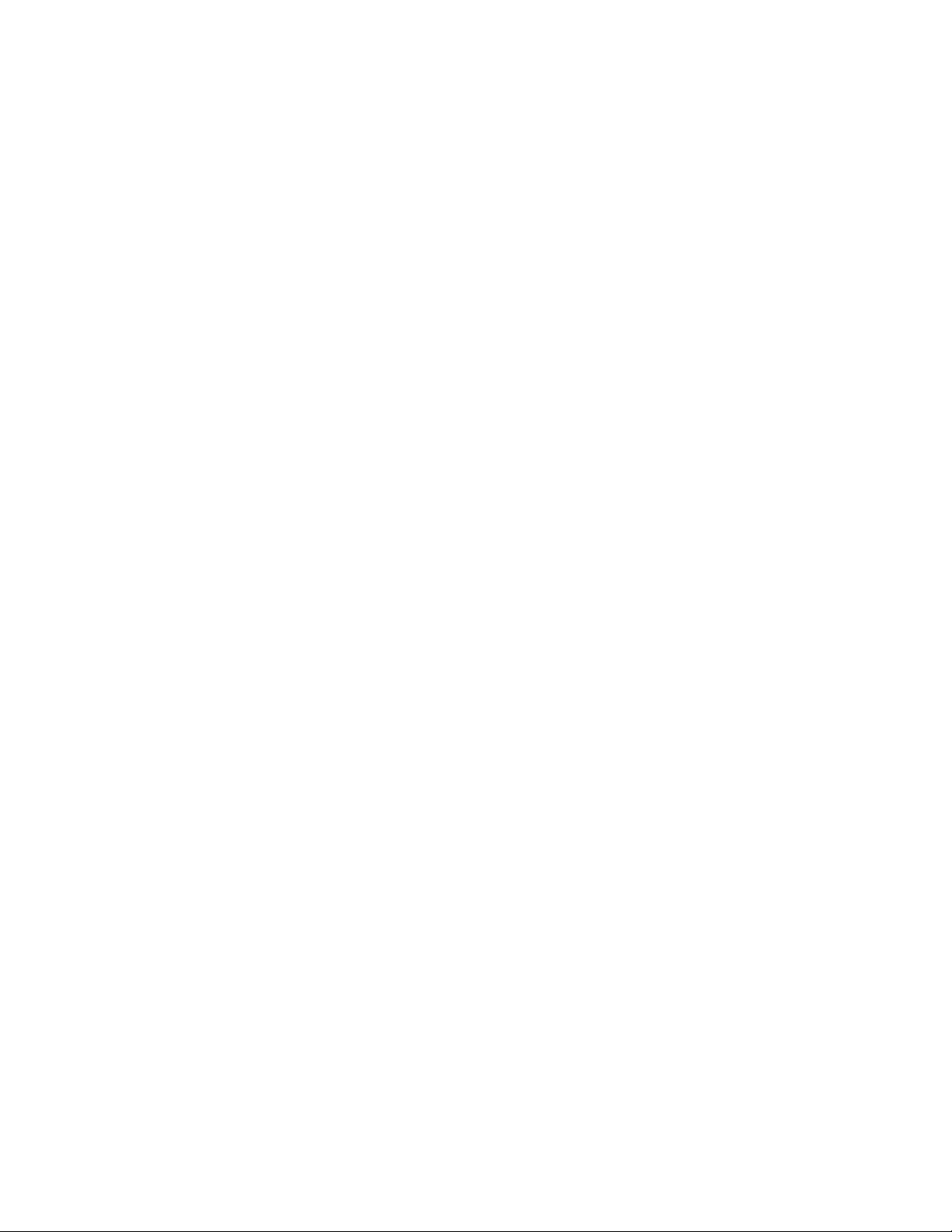
Системные настройки
• Сигнал предупреждения об окончании тонера.
6. Нажмите кнопку Изменить настройки.
7. Выберите нужную настройку для параметра.
8. Нажмите кнопку Сохранить.
9. Выберите другой вариант для настройки или изменения настроек и повторите
предыдущие действия согласно необходимости.
10. Нажмите "Закрыть".
На экране отобразится основное окно "Сист. средства".
11. Выйдите из режима системного администратора.
Настройка экрана
Функция "Настройки экрана" служит для настройки конкретных экранов,
отображающихся при включении питания, выходе из режима экономии энергии
и т. д. Предусмотрены следующие настройки:
Автоматически показывать экран входа
При использовании функции Проверка подлинности следует выбрать, будет ли
на экране автоматически появляться окно входа в систему после включения
печатной машины или после отмены режима Энергосбережение.
Язык по умолчанию
Выбор языка по умолчанию для сенсорного экрана печатной машины.
Яркость экрана
Настройка уровня яркости сенсорного экрана печатной машины.
Настроить кнопку клавиатуры
Этот параметр используется для ввода часто используемой информации, а также
для создания пользовательской кнопки на экране клавиатуры. Примерами часто
используемой информации могут послужить имя домена, IP-адрес или другие
сходные данные, например: www.xerox.com. Таким образом можно настроить
только одну кнопку клавиатуры.
Показать экран расходных материалов
Эта функция используется для выбора отображенияэкрана "Расходные материалы"
при запуске (включении) печатной машины или выполнении функции "Автосброс".
Ограничение ввода с клавиатуры
При выборе Вкл. на клавиатуре будут отображаться только символы таблицы
ASCII. Это предотвратит отображение нечитаемых знаков при переключении с
одной таблицы знаков на другую.
Использование кнопок вверх/вниз
Эта функция используется для включения/отключения непрерывного
прокручивания вверх или вниз, если кнопка прокрутки нажата и удерживается
нажатой.
Руководство системного администратора
2-11Печатная машина Xerox®Versant®3100
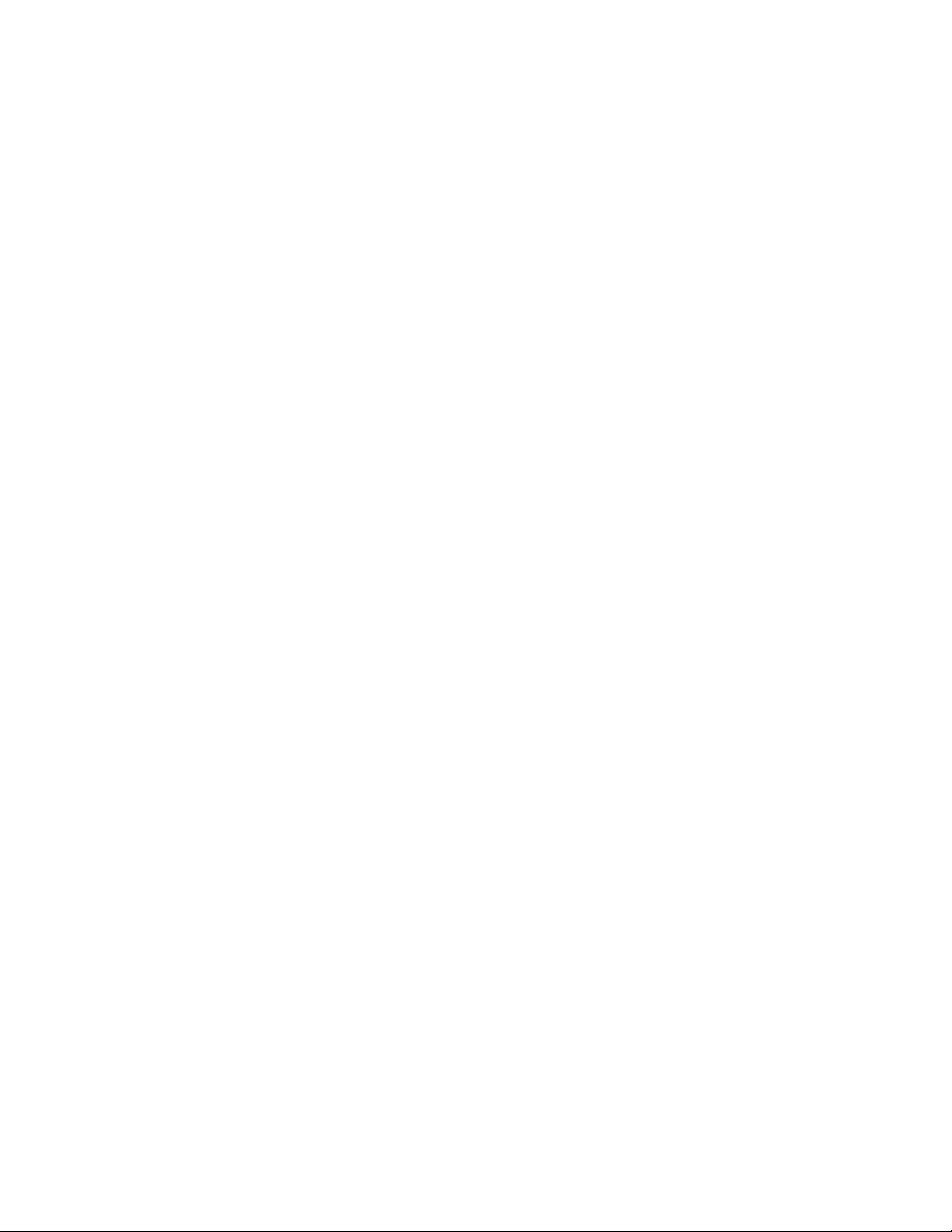
Системные настройки
Назначение настроек экрана
1. Войдите в систему с правами администратора.
2. Нажмите кнопку Сист. средства на панели управления печатной машины.
3. Нажмите Системные настройки > Общие настройки режимов.
4. Выберите Настройки экрана.
5. Выберите функцию для установки или изменения, например:
• Автоматически показывать экран входа
• Язык по умолчанию
• Настроить кнопку клавиатуры
6. Нажмите кнопку Изменить настройки.
7. Выберите нужную настройку для параметра.
8. Нажмите "Сохранить".
На экране отобразится предыдущее окно.
9. Нажмите "Закрыть".
На экране отобразится основное окно "Сист. средства".
10. Выйдите из режима системного администратора.
Настроить кнопку клавиатуры
Этот параметр используется для ввода часто используемой информации (например,
имен доменов, IP-адресов или других связанных с ними данных) с использованием
специально настроенной кнопки на экранной клавиатуре.
ПРИМЕЧАНИЕ
Настроить можно только одну кнопку.
1. В окне "Настройки экрана" нажмите Настроить кнопку клавиатуры.
2. На экране "Настроить кнопку клавиатуры" нажмите Изменить настройки.
3. Ведитенужную информацию, которая будет отображаться на кнопке, например:
.com или john.doe@xerox.com).
4. Нажмите кнопку Просмотр, чтобы увидеть, что будет отображаться на
специально настроеннойкнопке, расположенной в правом нижнем углу экранной
клавиатуры.
5. Нажмите кнопку Сохранить.
Показать экран расходных материалов
Эта настройка используется для выбора отображения экрана "Расходные
материалы" и статуса расходных материалов при необходимости их замены.
• Выкл.— экран статуса расходных материалов не отображается.
• Когда включено питание: экран статуса расходных материалов отображается
при включении аппарата.
• Когда активирован автосброс: экран статуса расходных материалов
отображается при выполнении функции Автоочистка.
1. В окне "Настройки экрана" нажмите Показать экран расходных материалов.
Печатная машина Xerox®Versant®31002-12
Руководство системного администратора

Системные настройки
2. Нажмите кнопку Изменить настройки.
3. Выберите один из указанных вариантов
4. Нажмите кнопку Сохранить.
Ограничение ввода с клавиатуры
Выбор ограничения на отображение виртуальной клавиатуры на сенсорном экране
печатной машины. Чтобы предотвратить путаницу с переключением наборов
символов, для клавиатуры можно задать только отображение символов ASCII. Если
выбрать Вкл. (только ASCII), на клавиатуре будут отображаться только символы
таблицы ASCII.
1. В окне "Настройки экрана" нажмите Ограничение ввода с клавиатуры.
2. Нажмите кнопку Изменить настройки.
3. Нажмите Вкл. или Выкл., затем нажмите Сохранить.
Использование кнопок прокрутки вверх/вниз
Выбор включениянепрерывной прокрутки вверх или вниз при нажатиии удержании
кнопки прокрутки.
1. В окне "Настройки экрана" нажмите Использование кнопок вверх/вниз.
2. Нажмите кнопку Изменить настройки.
3. Можновыбрать Включить или Отключить, чтобы разрешить или заблокировать
непрерывную прокрутку.
Настройки лотка для бумаги
На печатноймашине включите "Автопереключение лотков" и задайте для параметра
"Приоритет лотка для бумаги" значение "Авто" в разделе Настройки лотка для
бумаги.
При включенной функции "Автопереключение лотков", используйте настройку
"Приоритет лотка для бумаги", чтобы указать какой лоток печатной машины (1, 2,
3, 6 или 7)будет использоваться первым, вторым и т. д., когда другой лоток с такой
же бумагой станет пустым.
Назначение приоритета лоткам для бумаги
Назначение приоритета для лотков 1, 2, 3, 6 и 7, что указывает системе очередность
их использования.
1. Нажмите кнопку Сист. средства на панели управления печатной машины.
2. Нажмите пиктограмму Сист. средства на сенсорном экране.
3. Нажмите Системные настройки > Общие настройки режимов.
4. Выберите Настройки лотка для бумаги.
5. Выберите Приоритет лотка для бумаги.
6. Нажмите Изменить настройки, когда этот пункт будет выделен.
7. Выберителоток и задайте приоритет. Выберите настройку приоритета и укажите
лоток для этой настройки.
ПРИМЕЧАНИЕ
Для каждой настройки приоритета можно указать один лоток.
Руководство системного администратора
2-13Печатная машина Xerox®Versant®3100
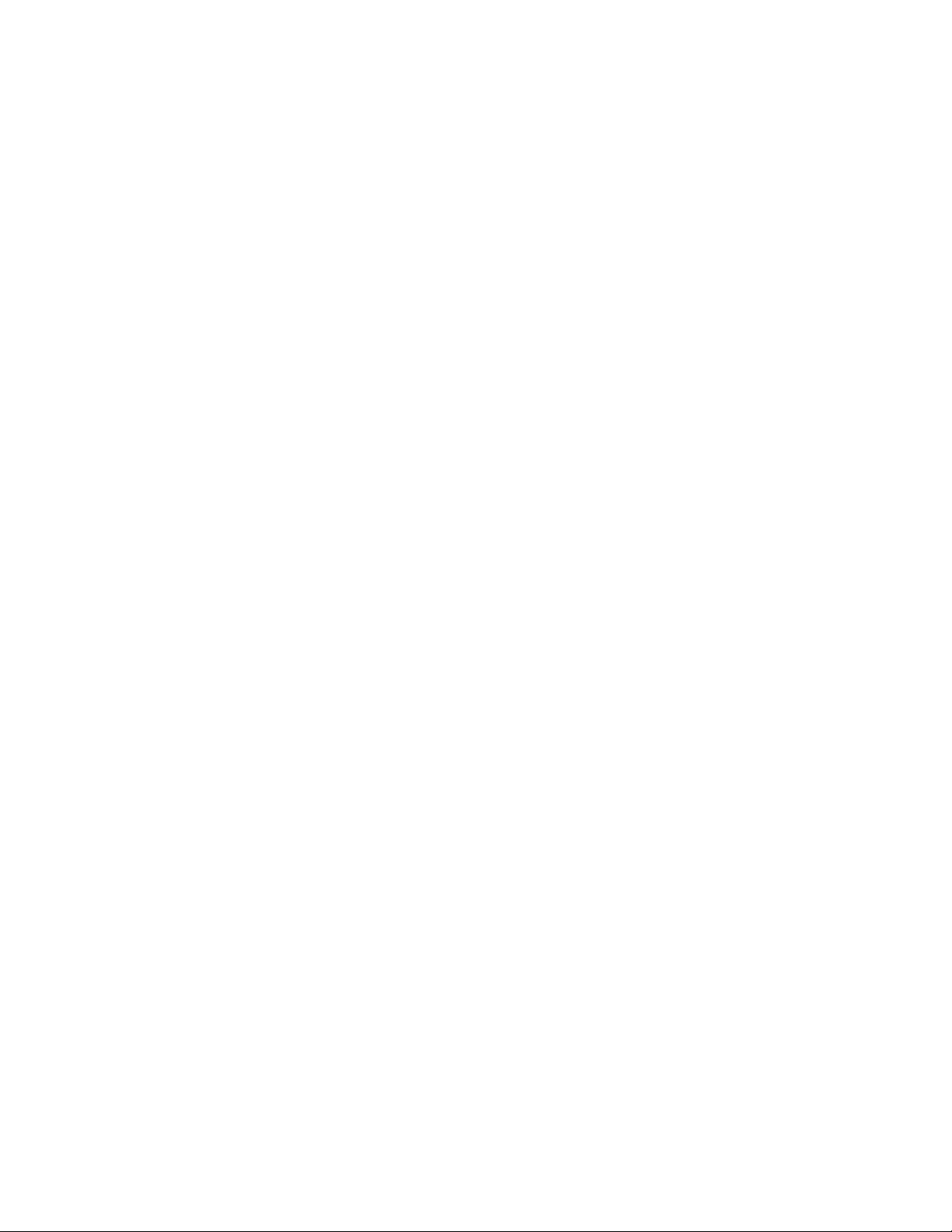
Системные настройки
8. Повторяйте предыдущие шаги пока настройки приоритета не будут заданы для
каждого лотка.
9. Нажмите кнопку Сохранить.
10. Нажмите Закрыть два раза.
На экране отобразится основное окно "Сист. средства".
11. Выйдите из режима системного администратора.
Настройка управления автопереключением лотков
Функция автопереключения лотков по умолчанию включается для всех лотков.
Если эта функция отключена, ее следует включить до назначения приоритетов для
лотков.
1. Нажмите кнопку Сист. средства на панели управления печатной машины.
2. Нажмите пиктограмму Сист. средства на сенсорном экране.
3. Нажмите Системные настройки > Общие настройки режимов.
4. Выберите Настройки лотка для бумаги. Для перехода на вторую страницу
экрана следует использовать кнопку прокрутки "вниз".
5. Выберите Управление автопереключением лотков.
6. Среди указанных лотков выберите лоток, для которого нужно включить
автопереключение (например, лоток 1) и нажмите Изменить настройки.
7. Выберите Включить или Отключить
8. Повторите предыдущие действия на каждом из лотков, для которого нужно
включить или отключить данную функцию.
9. Нажмите кнопку Сохранить.
10. Дважды нажмите Закрыть, чтобы вернуться к основному окну "Сист. средства".
Отчеты
Системный администратор использует функцию отчетов в меню "Сист. средства"
для управления и конфигурации отчетов, например, для определения способа
печати отчетов и установки разрешений на печать отчетов для операторов.
Предусмотрены следующие настройки:
Кнопка "Печать отчетов"
При включении этой функции кнопка Печать отчетов появляется на вкладке
Сведения об аппарате.
Отчет истории работ
Можно выбрать "Вкл." или "Выкл." Если выбрано "Вкл.", следует нажать Печать
отчета; печатная машина автоматически распечатает Отчет истории работ для
выделенной работы.
2-сторонний отчет
В этом пункте можно выбрать автоматическую печать отчетов на одной или на
обеих сторонах листа.
Отчет по выходному лотку
Выбор выходного лотка для автоматической печати отчета.
Печатная машина Xerox®Versant®31002-14
Руководство системного администратора

Системные настройки
ПРИМЕЧАНИЕ
Отчеты, которые доступны для составления и печати как операторами, так и
системным администратором, можно получить в разделе "Статус аппарата" печатной
машины; их описание приведено в Руководстве пользователя печатной машины.
Настройка параметров отчетов
1. Войдите в систему с правами администратора.
2. Нажмите кнопку "Сист. средства" на панели управления печатной машины.
3. Нажмите пиктограмму Сист. средства на сенсорном экране.
4. Нажмите Системные настройки > Общие настройки режимов.
5. Нажмите Отчеты.
6. Выберите функцию для установки или изменения.
7. Выберите Изменить настройки и нужную настройку для режима.
8. Нажмите кнопку Сохранить.
На экране отобразится окно отчетов.
9. Выберите другой режим для настройки или изменения и сохраните сделанные
настройки.
10. Когда все будет готово, нажмите Закрыть.
На экране отобразится основное окно "Сист. средства".
11. Выйдите из режима системного администратора.
Обслуживание
Данная функция используется для дополнительной пользовательской настройки
следующих параметров печатной машины:
Экран быстрой установки
Эта функция используется для быстрой настройки сетевых параметров и создания
самоподписанных цифровых сертификатов для печатной машины.
Инициализировать жесткий диск
Данная функция используется для инициализации жесткого диска печатной
машины. При этом все имеющиеся данные на жестком диске стираются.
Опции программного обеспечения
Эта функция предназначена только для сервисных специалистов. Ее можно
использовать для установки дополнительных программных приложений. За
дополнительной информацией следует обращаться в сервисный центр Xerox.
Ключ USB
В данный момент эту функцию использовать нельзя. При включении эта функция
обеспечивает возможность загружать программы из комплекта ПО с помощью
USB-накопителя, подключенного к системе, минуя необходимость использовать
ПИН-код.
Руководство системного администратора
2-15Печатная машина Xerox®Versant®3100

Системные настройки
Самопроверка включения питания
Выбор самопроверки аппарата при включении (запуске). При обнаружении
каких-либо ошибок, например, модификаций встроенной программы, печатная
машина остановит работу и занесет соответствующие сведения в журнал аудита.
Если печатная машина не запускается, следует обратиться в сервисный центр
Xerox.
Чтение/запись NVM
Представители сервисной службы Xerox используют данный режим для изменения
некоторых системных настроек. Его также можно использовать системным
администратором для обновления фьюзера с помощью настроек NVM после его
замены.
Режим учета отпечатков
Режим учета отпечатков определяет параметры выставления счетов за работу
печатной машины и методы отслеживания крупноформатных отпечатков, например
на бумаге А3. Можно выбрать две настройки. По умолчанию установлена
настройка "Режим отпечатков А3", учитывающая все отпечатки на равноправной
основе. Также можно установить "Режим отпечатков А4", учитывающая печать
крупноформатных отпечатков (в зависимости от рынка и географического региона
заказчика). Этот режим обеспечивает учет обычных отпечатков,а при печати на
бумаге крупного формата число обычных отпечатков умножается на 2.
Код активации расходного материала
Эта функция поддерживает преобразование показаний счетчиков в счета для
оплаты.
Регулировка финишера
Эту функциюможно использовать, только если к аппарату подключен стандартный
финишер/финишер-брошюровщик. Она используется для регулировки позиции
сгиба на отпечатках. При установке C/Z-фальцовщика доступными становятся
дополнительные функции.
Удалить все сертификаты / Активировать настройки
Данную функцию не следует использовать без разрешения сетевого
администратора. Этафункция обеспечивает удаление всех сохраненных в печатной
машине сертификатов и настроек безопасности, связанных с сертификатами.
Лоток 5
Лоток 5 не регистрируется системой автоматически. Если лоток 5 установлен, этой
функцией следует воспользоваться для отображения (включения) или скрытия
(отключения) лотка 5 в конфигурации системы, отображаемой на сенсорном
экране печатной машины и в окне диспетчера библиотеки материалов.
Регулировка направляющих лотка 5
Калибровка направляющих бумаги в лотке 5 по максимальной и минимальной
ширине. Эту операцию следует применять при замене датчика размера в лотке,
чтобы откалибровать распознавание формата бумаги в лотке 5.
Печатная машина Xerox®Versant®31002-16
Руководство системного администратора

Системные настройки
Основной технический оператор
Доступ в этот раздел выполняется для сброса счетчика HFSI (часто обслуживаемых
модулей) при установке нового CRU (блока, заменяемого пользователем),
например, заборного воздушного фильтра на задней панели аппарата. Показания
счетчика HFSI для выбранного заменяемого модуля будут сброшены на "0". При
этом будет происходить отсчет до следующей замены расходного материала.
Регулировка направляющих лотка 5.
Если обходной лоток установлен, и произошла ошибка определения формата
бумаги, приведенныйдалее порядок действий следует использовать длякалибровки
положения направляющих.
1. Войдите в систему с правами администратора.
2. Нажмите кнопку Сист. средства на панели управления печатной машины.
3. В меню "Сист. средства" нажмите Системные настройки > Общие настройки
режимов.
4. В разделе "Режимы" выберите пункт Техобслуживание.
5. На экране "Техобслуживание" выберите пункт Регулировка направляющих
лотка 5.
6. Установите направляющие на минимальную ширину.
7. ВыберитеМинимальная позиция и нажмите кнопку Старт на панели управления.
Если выходной сигнал датчика находится в предусмотренном диапазоне, в
ячейке "Результат" отображается OK. Если выходной сигнал датчика выходит
за предусмотренныйдиапазон, в ячейке "Результат" отображается Нет. Проверьте
положение направляющих и повторите попытку.
8. Раздвиньте направляющие на максимальную ширину.
9. Выберите Максимальная позиция и нажмите кнопку Старт на панели
управления.
Если выходной сигнал датчика находится в предусмотренном диапазоне, в
ячейке "Результат" отображается OK. Если выходной сигнал датчика выходит
за предусмотренныйдиапазон, в ячейке "Результат" отображается Нет. Проверьте
положение направляющих и повторите попытку.
Режим учета отпечатков
Режим учета отпечатков определяет способ отслеживания и регистрации в печатной
машине крупноформатных отпечатков, например на бумаге формата А3 или Tabloid.
Предусмотрено два режима:
• Режим отпечатков А3 учитывает все отпечатки на равноправной основе
• Режим отпечатков А4 учитывает крупноформатные отпечатки в виде их
эквивалентов формата А4
Торговый представитель Xerox может подтвердить режим учета отпечатков,
используемый вашей печатной машиной.
Руководство системного администратора
2-17Печатная машина Xerox®Versant®3100

Системные настройки
Использование настроек чтения/записи NVM фьюзера
При замене фьюзера на фьюзер другого типа (с другим диапазоном ширины)
системный администратор может настроить диапазон ширины NVM для этого
фьюзера на сенсорном экране печатной машины, когда настройки, указанные в
Таблица 1 не могут использованы. Настройка ширины NVM для фьюзера позволяет
выполнять печать на бумаге указанной ширины. После этого система подтвердит
правильную настройку ширины бумаги, использующейся для печати.
1. Войдите в систему с правами администратора.
2. Нажмите кнопку Сист. средства на панели управления.
3. В меню "Сист. средства" нажмите Системные настройки > Общие настройки
режимов.
4. В разделе "Режимы" выберите пункт Техобслуживание.
5. На экране "Техобслуживание" выберите пункт Чтение/запись NVM.
6. Пользуясь приведенной ниже таблицей, введите соответствующий 6-значный
"Номер последовательногонабора", связанный с нужным диапазоном фьюзера.
На экране отобразятся текущие настройки NVM.
7. Нажмите кнопку Подтвердить/Изменить.
8. С помощью клавиатуры введитеминимальную и максимальную ширину бумаги
для данного фьюзера в мм (например 200 и 400 мм). Чтобы настроить
пользовательский диапазонширины следует добавить 5 мм к верхнему значению
и вычесть 5 мм из нижнего значения.
Таблица 1: Значения ширины NVM для бумаги при исходной установке.
Номер
диапазона
Модуль
фьюзера
1
Модуль
фьюзера
2
Модуль
фьюзера
3
Номер последовательного
набора NVM
501–860 (нижний предел
диапазона)
диапазона)
501–861 (нижний предел
диапазона)
диапазона)
501–862 (нижний предел
диапазона)
Форматматериала
любая ширина
Letter LEF /
11x17 (XC)
13 дюймов (XC)
Ширина бумаги
(нижний и верхний
предел)
Значение
NVM по
умолчанию
980–330298,0—330,2 ммдопускается
980–330298,0—330,2 мм501–857 (верхний предел
1800–2499180,0—249,9 ммA3 SEF / A4 (XE);
2704–2980270,4–298,0 мм501–858 (верхний предел
3000–3100300,0–310,0 ммSRA3 (XE); 12 /
диапазона)
3070–3302307,0—330,2 мм501–859 (верхний предел
Печатная машина Xerox®Versant®31002-18
Руководство системного администратора

Системные настройки
ПРИМЕЧАНИЕ
Ниже приведены типовые примеры рабочих потоков для ширины, которые вы
можете использовать, а также настройки NVM. которые выбираются для
калибровки. Можно использовать любой диапазон Каждое значение
рассчитывается с точностью +/-5 мм.
Таблица 2: Примеры пользовательских настроек ширины бумаги и их значения NVM
Номер
диапазона
1, 2 или 3
в этом
примере,
диапазон
2
1, 2 или 3
в этом
примере,
диапазон
3
Номер последовательного набора NVM
Если выбран диапазон 2:
501–861 (нижний предел
диапазона)
501–858 (верхний предел
диапазона)
Если выбран диапазон 3:
501–862 (нижний предел
диапазона)
501–859 (верхний предел
диапазона)
Формат материала
8 x 10 дюймов
(ширина 10
дюймов)
12 x 18 дюймов (ширина
12 дюймов)
Ширина бумаги (нижний/верхний
предел)
мм
мм
мм
мм
Значение NVM
по умолчанию
(12 дюймов =
304,8 мм) (10
дюймов = 254
мм)
2490нижний > 249
2590верхний > 259
2998нижний > 299,8
3098верхний > 309,8
9. Нажмите кнопку Сохранить.
На экране "Чтение/запись NVM" введенное значение будет отображено как
текущее значение.
10. Выберите Закрыть, чтобы сохранить новую настройку и вернуться к экрану
"Сист. средства".
На экране появится сообщение "Перезагрузить аппарат".
11. Чтобы новые настройки NVM вступили в силу, следует нажать Перезагрузить
сейчас. Чтобы не применять новые настройки, нажмите Отмена.
12. Запустите работу печати.
ПРИМЕЧАНИЕ
Если бумага в работе печати не будет соответствовать настройке ширины NVM
для фьюзера, появится сообщение о несоответствии типа фьюзера; печать
выполнена не будет. Следует либо отменить работу, либо заменить тип фьюзера.
ПРИМЕЧАНИЕ
После запуска работы выключите режим NVM; благодаря этому аппарат будет
работать максимально эффективно, без застревания бумаги.
2-19Печатная машина Xerox®Versant®3100
Руководство системного администратора

Системные настройки
Сброс счетчика HFSI
Многие из компонентов печатной машины необходимо заменять через
определенные промежутки времени. Каждый элемент, требующий регулярного
техобслуживания или замены, имеет собственный счетчик и максимальное число
отпечатков, которое рекомендуется в промежутках между техобслуживанием или
заменой. После того как показания счетчика достигнут предела использования, в
системе появится сообщение о необходимости замены данного компонента. Статус
расходных материалов также отображается в на экране "Расходные материалы"
пользовательского интерфейса, который отображается при нажатии кнопки Статус
аппарата.
После замены заменяемого пользователем блока системный администратордолжен
зарегистрировать замену путем переустановки счетчика часто обслуживаемых
модулей (HFSI) для данного элемента на сенсорном экране печатной машины.
ПРИМЕЧАНИЕ
Такая ручная переустановка счетчика HFSI не требуется после замены
принт-картриджей, тонер-картриджей/сухих чернил, или сборников отработанного
тонера/сухих чернил. Для этих расходных материалов счетчик HFSI обновляется
системой автоматически.
1. Войдите в систему с правами администратора.
2. Нажмите кнопку Сист. средства на панели управления печатной машины.
3. В открывшемся окне нажмите пиктограмму Сист. средства.
4. Выберите Системные настройки > Общие настройки режимов >
Техобслуживание.
5. Воспользуйтесь со стрелками "вверх" и "вниз", чтобы получить доступ в
следующим экранам техобслуживания.
6. Нажмите пиктограмму Основной технический оператор.
7. На появившемся экране выберите строку с названием расходного материала,
соответствующим замененному компоненту.
8. Выберите Сбросить текущее значен.
Система переустановит счетчик HFSI на "0" и сохранит новые данные в журнал.
9. Проверьте обновление экрана "Расходного материала", где статус новой детали
должен отображаться как 100%.
Инициализация жесткого диска
1. Войдите в систему с правами администратора.
2. Нажмите кнопку "Сист. средства"на панели управления печатной машины.
3. Нажмите "Сист. средства" на появившемся экране.
4. Нажмите Системные настройки > Общие настройки режимов.
5. Выберите Техобслуживание.
На экране отобразится окно "Техобслуживание".
6. Чтобыинициализировать жесткий диск аппарата выберите Инициализировать
жесткий диск.
a) На экране Инициализировать жесткий диск выберите раздел жесткого диска,
который необходимо переформатировать.
Печатная машина Xerox®Versant®31002-20
Руководство системного администратора

Системные настройки
b) Нажмите кнопку Старт.
c) Нажмите Да.
После успешного завершения переформатирования на экране появится
сообщение.
d) Выберите Подтвердить.
e) Нажмите Закрыть, чтобы вернуться к окну Техобслуживание.
7. Чтобы удалить все данные печатной машины, нажмите Удалить все данные.
a) На экране Удалить все данные нажмите Старт.
Важно
Эту функцию нельзя использовать без соответствующего разрешения и
согласования с сервисным специалистом Xerox. При нажатии кнопки Старт
все записанные на аппарате данные будут удалены. Удаляются в том числе
все настройки пользователей и данные, записанные системой автоматически.
b) После завершения нажмите Закрыть, чтобы вернуться к окну
Техобслуживание.
8. Нажмите кнопку Закрыть.
На экране отобразится основное окно "Сист. средства".
9. Выйдите из режима системного администратора.
Параметры модуля
1. Выберите Параметры модуля.
2. Выберите либо "Встроенные модули", либо "Список встроенных модулей".
Другие настройки
Данная функция используется для задания настроек частоиспользуемых функций;
предусмотрены следующие варианты:
Вывод со сдвигом (прав. верх. лоток, укладчик, тележка укладчика)
Выберите варианта вывода со сдвигом по умолчанию для лотка финишера:
• Выкл.: если выбран этот вариант, сдвиг отпечатков в лотке финишера
выполняться не будет.
• Сдвиг каждогокомплекта: если выбран этот вариант, в лотке финишера будет
сдвигаться каждый комплект работы печати. При этом также будет сдвигаться
каждая работа.
• Сдвиг для каждой работы: если выбран этот вариант, комплекты работы в
лотке финишера выводятся без сдвига. При начале вывода следующей работы
она будет сдвинута в лотке относительно предыдущей работы. При этом сдвиг
комплектов работы не выполняется.
Разгрузить укладчик большой емкости
Указание времени разгрузки укладчика — после завершения печати текущего
комплекта или немедленная остановка и разгрузка.
Руководство системного администратора
2-21Печатная машина Xerox®Versant®3100

Системные настройки
Формат бумаги по умолчанию
Задание формата бумаги по умолчанию (А4 или 8,5 х 11 дюймов) для печати
отчетов и (или) списков.
Настройки формата бумаги
Задание формата бумаги, который будет автоматически определяться, когда
пользователь работает с документами стандартного формата, или если печатная
машина настроена на определение формата документов. Можно выбрать один
из следующих вариантов:
• Серия А/В (8 х 13 дюймов)
• Серия А/В
• Серия А/В (8K/16K)
• Серия А/В (8 х 13/8 х 14 дюймов)
• Дюймовые форматы
Миллиметры/дюймы
Выбор единиц измерения, отображающихся на экране; можно выбрать
Миллиметры или Дюймы.
Шифрование данных
Если вы хотите, чтобы данные, сохраняемые на жестком диске шифровались,
выберите Вкл. в качестве настройки по умолчанию для данной функции. После
включения шифрования данных все данные, сохраняющиеся на жестком диске,
будут шифроваться автоматически. Шифрование предотвращает
несанкционированный доступ к сохраненным данным. Если шифрование включено,
необходимо задать ключ шифрования.
Ключ шифрования для секретных данных
Эта функция задает ключ шифрования для конфиденциальных данных, например,
пароля системного администратора. Шифрование конфиденциальной информации
защищает отхакерских атак на сеть и несанкционированный доступ к информации.
введите ключ шифрования длиной от 4 до 12 буквенно-цифровых символов.
Важно
Если вы меняете существующий ключ шифрования, вы не сможете восстановить
конфиденциальную информацию, находящуюся в резервном хранении. Ключ
шифрования, установленный по умолчанию на заводе: x-admin.
Печатная машина Xerox®Versant®31002-22
Руководство системного администратора

Системные настройки
Ограничение действий сервисного инженера
Выбор ограничения действий сервисного специалиста Xerox в целях защиты
настроек безопасности от изменений лицами, выдающими себя за сервисных
специалистов Xerox. Предусмотрены следующие варианты:
• Выкл.— действия сервисного специалиста на аппарате не ограничиваются.
• Вкл.— сервисный специалист не может менять следующие настройки: Удалить
все данные, Шифрование данных, Ключ шифрования для секретных данных,
Ограничение прав доступа представителя сервиса, Настройки системного
администратора, Максимальное колич-во попыток входа для системного
администратора, Перезапись жесткого диска и Добавление/изменение
пользователей с правами системного администратора.
Если выбрано Вкл. на экране Код техобслуживания следует задать пароль длиной
от 4 до 12 цифр. Ввод пароля требуется при проведении техобслуживания
сервисным специалистом Xerox.
Важно
Если выбрано Вкл., но регистрационное имя и пароль системного администратора
утеряны, пункты, на которые для сервисного специалиста Xerox наложено
ограничение, не могут быть изменены или сброшенына настройки по умолчанию.
Загрузка программного обеспечения
По умолчанию эта функция отключена. При включении с ее помощью можно
загружать ПО через Интернет-службы CentreWare Internet Services. Если эта
функция включена в интернет-службах CentreWareInternet Services, для параметра
"Загрузка программного обеспечения" в печатной машине автоматически
устанавливается значение Вкл.
Возобновление работы после ошибки печати
Задание действий печатной машины после возникновения ошибки печати. Можно
выбрать Работа возобновляется автоматически, чтобы печатная машина
автоматически продолжила работу после устранения ошибки, или Возобновляется
пользователем, чтобы работа возобновлялась после нажатия кнопки Старт.
Настройка параметров шифрования для секретных данных.
1. Войдите в систему с правами администратора.
2. Нажмите кнопку "Сист. средства" на панели управления.
3. В меню "Сист. средства" нажмите Системные настройки > Общие настройки
режимов.
4. Выберите Другие настройки.
На экране отобразится основное окно Другие настройки.
5. Выберите Ключ шифрования для секретных данных.
6. Нажмите кнопку Изменить настройки.
На экране отобразится окно Ключ шифрования для секретных данных.
7. Выберите Клавиатура и введите нужный ключ шифрования в окне Клавиатура.
Руководство системного администратора
2-23Печатная машина Xerox®Versant®3100

Системные настройки
Введите ключшифрования из 12 цифр; ключ по умолчанию состоит из 12 единиц
(111111111111).
8. Нажмите кнопку Сохранить.
На экране отобразится окно Ключ шифрования для секретных данных.
9. Нажмите Клавиатура еще раз.
10. На экране Клавиатура снова введите тот же ключ шифрования еще раз.
11. Нажмите Сохранить дважды.
12. Нажмите кнопку Закрыть.
На экране отобразится основное окно "Сист. средства".
13. Выйдите из режима системного администратора.
Настройки сетевого контроллера
Настройки сетевого контроллера
Примечание. Указанные выше функции/настройки могут быть недоступны, если сервер
печати не подключен к печатной машине.
Настройки Ethernet
Распознавание TCP/IP - IP-адреса
TCP/IP - IP-адрес
TCP/IP - маска подсети
TCP/IP-адрес шлюза
Тип пакета
Изменение настроек сетевого контроллера
При установке системы настройка TCP/IP по умолчанию устанавливается на DHCP.
Это позволяетавтоматически извлекать информацию об IP-адресе и другие сведения
о конфигурации из сервера DHCP. Конкретные инструкции для вашей сети и
сведения о протоколах подключения и связи с сервером печати следует получить
у сетевого администратора.
Чтобы просмотреть настройки связи и сетевые настройки для печатной машины и
изменить их. необходимо выполнить указанные далее действия.
1. Войдите в систему с правами системного администратора.
2. Нажмите кнопку Сист. средства на панели управления.
3. Нажмите пиктограмму Сист. средства на сенсорном экране.
4. Выберите Системные настройки > Настр. сетев. контроллера > Установка
связи в сети.
Установка связи в сети
Системный администратор может выполнить настройку сетевых соединений на
печатной машине, либо через Интернет-службы CentreWare Internet Services. В этом
разделе приведено описание настроек конфигурации, которые можно выполнить
на панели управления печатной машины.
Печатная машина Xerox®Versant®31002-24
Руководство системного администратора

Системные настройки
ПРИМЕЧАНИЕ
Более детальные настройки выполняются через приложение веб-интерфейс на
компьютере. См. раздел Использование Интернет-служб CentreWare Internet
Services в настоящем руководстве.
Для доступа в интернет печатная машина подсоединена к серверу печати кабелем
Ethernet. Кроме того, печатная машина подсоединена к серверу печати двумя
видео-кабелями, обеспечивающими передачу данных изображений между двумя
этими устройствами.
Конкретные инструкции для вашей сети и сведения о протоколах подключения и
связи с сервером печати следует получить у сетевого администратора. Эти сведения
требуются серверу печати при подключении.
Список функций интерфейса подключения и сетевых настроек
Настройки порта
Настройки протокола
Адрес эл. почты/имя хоста
аппарата
Настройки прокси-сервера
LPD
Порт 9100
SNMP
Режим извещения по эл. почте
Internet Services (HTTP)
SOAP
Настройки Ethernet
TCP/IP — общие настройки
TCP/IP — сетевые настройки
Адрес эл. почты
Название аппарата
Имя хоста
Имя домена
Использовать прокси-сервер
Настройка прокси-сервера
Адреса для обхода прокси-сервера
Имя прокси-сервера HTTP
Номер порта прокси-сервера HTTP
Проверка подлинности прокси-сервера HTTP
Регистрационное имя прокси-сервера HTTP
Пароль прокси-сервера HTTP
Имя прокси-сервера HTTPS
Номер порта прокси-сервера HTTPS
Проверка подлинности прокси-сервера HTTPS
Регистрационное имя прокси-сервера HTTPS
Пароль прокси-сервера HTTPS
Настройки безопасности
Другие настройки
Руководство системного администратора
Настройки SSL/TLS
Настройки IPsec
Настройки IEEE 802.1x
Регистрационное имя на сервере FTP
Пароль сервера FTP
2-25Печатная машина Xerox®Versant®3100

Системные настройки
Настройки порта
Настройки порта позволяют системному администратору настраивать службы
порта в сети. Все настройки порта включаются при установке.
ПРИМЕЧАНИЕ
На экране печатной машины могут отображаться параметры "Порт 9100", "LPD" и
"SOAP", тем не менее, они не интерпретируются печатной машиной и не действуют
в сети печатной машины. Не следует менять значения этих настроек, заданные по
умолчанию.
Для настроек порта следует использовать значение по умолчанию (включено).
Управляемые услуги печати и драйверы выполняют проверку включения всех
портов.
Настройки протокола
Выберите и настройте параметры протоколов, необходимые для связи между
печатной машиной и сервером печати.
Предусмотрено два режима: IPv4 и IPv6. При использовании режима IPv4 следует
выбрать настройку протокола DHCP. Для использования режима IPv6 для IPv4
следует сохранить настройки по умолчанию (включено) и задать адреса IPv6.
Настройку IPv6 можно выполнить только через Интернет-службы CentreWare
Internet Services.
Выберите "Авто".Настройки Ethernet
Общие настройки TCP/IP
TCP/IP - Настройки сети
Никогда не следует отключать IPv4 и настраивать только IPv6. Режим IPv4 используется
для связи печатной машины с сервером печати.
Протокол DHCP используется по умолчанию
для связи и передачи данных между сервером
печати и печатной машиной. При использовании протокола DHCP IP-адрес, подсеть, шлюз
и сервер DNS изменить нельзя. Эти настройки
извлекаются из сервера печати автоматически.
Настройки прокси-сервера
Задайте нужные настройки прокси-сервера, особенно при подключении удаленных
служб. Впункте "Настройки прокси-сервера" можно выбрать следующие параметры:
Использовать прокси-сервер
Выберите "Да", чтобы настроить доступ в интернет и к удаленным службам.
Получите у администратора сети имя прокси-сервера и номер порта, затем укажите их.
Настройка прокси-сервера
Печатная машина Xerox®Versant®31002-26
Руководство системного администратора

Адреса для обхода прокси-сервера
Имя прокси-сервера HTTP
Номер порта прокси-сервера HTTP
Проверка подлинности прокси-сервера
HTTP
Регистрационное имя прокси-сервера
HTTP
Пароль прокси-сервера HTTP
Системные настройки
Имя прокси-сервера HTTPS
Номер порта прокси-сервера HTTPS
Проверка подлинности прокси-сервера
HTTPS
Регистрационное имя прокси-сервера
HTTPS
Пароль прокси-сервера HTTPS
Задавать HTTPS и менять настройки по умолчанию необязательно. Эти настройки используются только если в вашей сети требуются другие
значения.
Адрес эл. почты аппарата
Можно изменить существующее имя хоста, имя домена и адрес эл. почты печатной
машины для уведомлений.
Идентифицирует печатную машинуИмя хоста
Идентифицирует печатную машинуIP-адрес
Адрес эл. почты
Идентифицирует источник (печатную машину) уведомлений,
отправленных по эл. почте
Имя в сетиИмя домена
Настройки безопасности
Настройки SSL/TLS
Если эта функция включена, данные, передающиеся между печатной машиной и
подключенными к сети компьютерами могут шифроваться с помощью протокола
HTTP.
2-27Печатная машина Xerox®Versant®3100
Руководство системного администратора

Системные настройки
Ниже приведен порядок доступа к настройкам SSL/TLS и их изменения.
1. Наэкране Системные настройки нажмите Установка связи в сети,затем нажмите
Настройки безопасности.
2. Нажмите Настройки SSL/TLS.
3. Выберите пункт для установки или изменения, затем выберите Изменить
настройки.
4. Выберите нужную настройку или введите нужное значение.
5. Нажмите Сохранить.
6. Нажмите Закрыть, чтобы вернуться к окну Настройки безопасности.
Настройки IPsec
Ниже приведен порядок доступа к настройкам IPSec и их изменения.
1. На экране Настройки безопасности нажмите Настройки IPSec.
2. Выберите пункт для установки или изменения, затем выберите Изменить
настройки.
3. Выберите нужную настройку или введите нужное значение.
4. Нажмите Сохранить.
5. Нажмите Закрыть, чтобы вернуться к окну Настройки безопасности.
Настройки IEEE 802.1x
Ниже приведен порядок доступа к настройкам IEEE 802.1X и их изменения.
1. На экране Настройки безопасности нажмите Настройки IEEE 802.1x.
2. Выберите пункт для установки или изменения, затем выберите Изменить
настройки.
3. Выберите нужную настройку или введите нужное значение.
4. Нажмите Сохранить.
5. Нажмите Закрыть, чтобы вернуться к окну Настройки безопасности.
Печатная машина Xerox®Versant®31002-28
Руководство системного администратора

3
Использование
Интернет-служб
®
CentreWare
Services
Интернет-службы CentreWare®Internet Services — это приложение сервера HTTP,
установленное в вашей системе, которое позволяет системным администраторам
управлять сетевымии системными настройками печатной машины со своей рабочей
станции. Совместно с сетевым администратором системный администратор может
дистанционно настраивать печатную машину и управлять ей.
Internet
Из веб-обозревателя любого подключенного к сети компьютера или сервера печати
можно просматриватьи изменять многие функции, также расположенные напанели
управления.
Конфигурация печатной машины
Большинство настроек конфигурации выполняется на вкладке "Свойства" в
приложении Интернет-служб CentreWare Internet Services.
По умолчаниюпечатная машина настроена на автоматическое получение IP-адреса
и другой сетевой информации от сервера печати.
Перед тем как использовать Интернет-службы CentreWareInternet Services следует
убедиться, что на печатной машине включены протокол HTTP и все необходимые
порты. Печатная машина должна быть включена.
1. Войдите в режим системного администратора.
2. Следует убедиться, что на печатной машине включены протокол HTTP и все
необходимые порты.
3-1Печатная машина Xerox®Versant®3100
Руководство системного администратора

Использование Интернет-служб CentreWare®Internet Services
a) Выберите Системные настройки.
b) Выберите Установка связи в сети.
c) Выберите Настройки порта.
d) Выберите Internet Services (HTTP), а затем Изменить настройки.
e) Выберите Статус порта, а затем Изменить настройки.
f) Выберите Включено, а затем Сохранить.
g) Нажмите кнопку Закрыть несколько раз, пока на экране не появится окно
Установка связи в сети.
3. Настройте IP-адрес, как это необходимо.
4. Выйдите из режима системного администратора.
5. После перезапуска печатной машины распечатайте список настроек принтера,
чтобы подтвердить включение порта интернет-служб.
Связанные разделы:
Вход в режим системного администратора
Настройка IP-адреса
Выход из режима системного администратора
Подключение к Интернет-службам CentreWare Internet Services через компьютер.
Подключитесь к Интернет-службам CentreWare Internet Services со своей рабочей
станции или с сервера печати. Для доступа к Интернет-службам CentreWareInternet
Services печатная машина должна быть включена и не находиться в режиме
системного администратора.
Вам потребуется IP-адрес сервера печати, который можно получить у
администратора сети. Откройте на своем рабочем компьютере веб-обозреватель
и введите IP-адрес сервера печати в адресной строке.
1. Откройте веб-обозреватель на своем компьютере или сервере печати.
2. Введите IP-адрес или интернет-адрес печатной машины в адресной строке
веб-обозревателя, затем нажмите клавишу Ввод:
• С сервера печати введите действительный IP-адрес в формате
http://xxx.xxx.xxx.xxx
• Если используется шифрованная связь, в адресной строке веб-обозревателя
следует ввести адрес, начинающийся с https, а не с http.
• При указании номера порта к интернет-адресу следует добавить двоеточие
(:) и номер порта. Например:
Если IP-адрес сервера печати EFI — 192.168.1.1, на удаленном компьютере
следует ввести http://192.168.1.1:8080
Печатная машина Xerox®Versant®31003-2
Руководство системного администратора

Использование Интернет-служб CentreWare®Internet Services
Если IP-адрес сервера печати FreeFlow — 100.100.100.1, на удаленном
компьютере следует ввести http://100.100.100.1:8082
• Если в вашей компьютерной сети используется DNS (служба доменных имен)
и имя хоста аппарата зарегистрировано на сервере доменных имен, вы
можете получить доступ к аппарату, воспользовавшись комбинацией имени
хоста и имени домена в качестве интернет-адреса. Например, если имя хоста
dcf1100, а имя домена mycompany.com, то интернет-адрес будет таким:
dcf1100.mycompany.com
ПРИМЕЧАНИЕ
Если вы ввели IP-адрес для страницы сервера печати сервера EFI, выберите
ссылку Xerox Versant Color Press, расположенную в правом нижнем углу.
3. Припоявлении запроса следует ввести имя пользователя и пароль. По умолчанию
реквизиты для входа в систему следующие: admin; пароль: 1111. Чтобы изменить
настройки по умолчанию, перейдите в раздел Свойства > Безопасность >
Настройки системного администратора.
Откроется окно Интернет-служб CentreWare Internet Services.
Вкладка "Свойства".
В главном окне приложения Интернет-служб CentreWare Internet Services
предусмотрено четыре вкладки. Большинство настроек конфигурации, которые
потребуется выполнить в Интернет-службах CentreWareInternet Services приведены
на вкладке Свойства.
На вкладке "Свойства" расположено пять категорий:
• Общая настройка
• Интерфейс подключения
• Режимы
• Учет
• Безопасность
Обзор конфигурации
В главном окне приложения Интернет-служб CentreWare Internet Services выберите
вкладку Свойства. На панели "Свойства", отображаемой в левой части экрана,
нажмите Обзор конфигурации.
Обзор конфигурации предусматривает доступ к некоторым часто используемым
категориям свойств и параметрам, например, Настройки протокола и Настройки
эл. почты. Приведенная в данном разделе информация будет зависеть от печатной
машины.
Руководство системного администратора
3-3Печатная машина Xerox®Versant®3100

Использование Интернет-служб CentreWare®Internet Services
Описание
В главном окне приложения Интернет-служб CentreWare Internet Services выберите
вкладку Свойства. На панели "Свойства", отображаемой в левой части экрана,
нажмите Описание, чтобы ознакомиться с конкретной информацией об аппарате
— модель, серийный номер, название и т. д.
Общая настройка
Общая настройка
В главном окне приложения Интернет-служб CentreWare Internet Services выберите
вкладку Свойства. На панели "Свойства", отображаемой в левой части экрана,
нажмите Общая настройка.
В разделе "Общая настройка" можно можно выполнить изменение многих настроек,
которые также устанавливаются на непосредственно машине. К функциям, которые
выполняются только через приложение Интернет-служб CentreWare Internet Services
относятся клонирование, уведомления по эл. почте, управление работами и
настройка Smart eSolutions (рациональных электронных решений).
Конфигурация
Выберите Общая настройка > Конфигурация, чтобы просмотреть размер
ОЗУ/памяти печатной машины, версию установленного системного ПО, объем
свободного места на жестком диске и статус готовности порта Ethernet и жесткого
диска.
Управление работами
В главном окне приложения Интернет-служб CentreWare Internet Services выберите
вкладку Свойства. На панели "Свойства", отображаемой в левой части экрана,
нажмите Общая настройка и Управление работами. Можно выбрать следующие
функции:
• Удаление работы
Следует выбрать либо Всем пользователям, либо Только администраторы,
чтобы разрешить удаление работ на печатной машине только лицам, вошедшим
в систему с правами администратора.
Нажмите Применить, чтобы сохранить настройки.
• Экспорт журнала работ
Выберите время начала и завершения, а также дни, когда сведения о статусе
работ должны быть включены в "Отчет истории работ". Выберите ссылку Экспорт
документа в формате .csv, что сохранить или открыть этот файл в формате .csv.
• Блокировка принтера
Печатная машина Xerox®Versant®31003-4
Руководство системного администратора

Использование Интернет-служб CentreWare®Internet Services
Этот параметр используется для установки запрета печатной машине на печать
работ в течение определенного срока. Когда функция блокировки Включена,
следует указать время начала и завершения срока блокировки. Значение можно
установить в пределах от 0 до 23 часов 0-59 минут. Также следует указать дни
недели или числа, когда печатная машина будет заблокирована.
ПРИМЕЧАНИЕ
Эта настройка может быть не включена в конфигурацию вашей печатной
машины.
Параметры лотка для бумаги
Функция "Параметрылотка для бумаги" позволяет выбирать порядок переключения
лотков. Выберите один из следующих вариантов:
• Всегда переключаться на лоток 1-го приоритета
• Переключиться на лоток следующего приоритета
По умолчанию установлено Всегда переключаться на лоток 1-го приоритета.
ПРИМЕЧАНИЕ
Эта настройка может быть не включена в конфигурацию вашей печатной машины.
Настройки энергосбережения
В главном окне приложения Интернет-служб CentreWare Internet Services выберите
вкладку Свойства. На панели "Свойства", отображаемой в левой части экрана,
нажмите Общая настройка и Настр. энергосбер.
Задаваемые в этом разделе настройки энергосбережения, а также отключение
режима энергосбережения могут быть сделаны и на сенсорном экране аппарата.
• Время до перехода в режим низкого энергопотребления
В этомрежиме ограничено питание сенсорного экрана и самой печатной машины
для экономии энергии. В этом поле указывается временной интервал между
последней операцией на печатной машине и ее переходом в режим низкого
энергопотребления. Значение по умолчанию: 1 минута. Можно задать время в
интервале от 1 до 30 минут.
• Время до перехода в режим сна
В режиме сна потребляется меньше электроэнергии, чем в режиме низкого
энергопотребления. В этом поле указывается временной интервал между
последней операциейна печатной машине и ее переходом в режим сна. Значение
по умолчанию: 1 минута. Можно задать время в интервале от 1 до 30 минут.
ПРИМЕЧАНИЕ
Значения для перехода в оба режима по умолчанию соответствуют требованиям
стандарту Energy Star. Если значения для этих режимов изменить на более
продолжительные, чем значения, заданные по умолчанию, сертификат Energy
Star, возможно, станет недействительным.
Руководство системного администратора
3-5Печатная машина Xerox®Versant®3100

Использование Интернет-служб CentreWare®Internet Services
• Отключение энергосбережения
Режим энергосбережения можно отключить полностью или частично.
Если выбрать Отключить частично при печати, то этот режим не будет
включаться после завершения печати.
Нажмите Применить, чтобы сохранить настройки.
Настройки Интернет-служб
В главном окне приложения Интернет-служб CentreWare Internet Services выберите
вкладку Свойства. На панели "Свойства", отображаемой в левой части экрана,
нажмите Общая настройка и Настройки Интернет-служб.
Введите временной интервал для автоматического обновления страниц работы и
статуса. Нажмите Применить, чтобы сохранить настройки.
Настройка дополнительного режима
ПРИМЕЧАНИЕ
Эта функцияможет быть недоступна в вашей системе / на вашей печатной машине.
Дополнительный режим позволяет независимым разработчикам ПО и партнерам
разрабатывать специализированныерешения по документообороту, которые могут
быть интегрированы на панели управления печатной машины и доступ к которым
может осуществляться непосредственно с панели управления печатной машины.
В таких решениях могут быть задействованы существующая инфраструктура и
базы данных аппарата.
Перед тем как начать:
• Проверьте, что на печатной машине установлен цифровой сертификат.
• Компания Xerox рекомендует включить HTTP (SSL).
ПРИМЕЧАНИЕ
После установки сертификата и включения HTTP (SSL) следует перезапустить
веб-обозреватель. Если веб-обозреватель не перезапустить, сообщение об
ошибке сертификата не позволит получить доступ на вкладку "Свойства" в
Интернет-службах CentreWare Internet Services.
Порядок действий для дополнительного режима
Приведенные данные действия следует выполнять в указанном порядке:
Включение регистрации расширяемой службы
1. Вприложении Интернет-служб CentreWare Internet Services нажмите Свойства >
Общая настройка > Настройка дополнительного режима.
Если пункт Настройка дополнительного режима не отображается, файл
пользовательских служб установлен неправильно, или произошел сбой установки.
2. Выберите в разделе Настройка пункт Конфигурация.
3. Выберите Дополн. режим и нажмите Применить.
Печатная машина Xerox®Versant®31003-6
Руководство системного администратора

Использование Интернет-служб CentreWare®Internet Services
Другие службы включаются по умолчанию.
4. Нажмите OK.
5. Вразделе Настройки веб-обозревателя выберите Вкл. браузер дополнительных
служб (если необходимо).
6. Некоторые приложения дополнительного режима требуют ввода пароля. Если
вы используете одно из этих приложения, выберите Экспортировать пароль в
дополнительные службы в разделе Вкл. дополнительные службы.
7. При необходимости нажмите Проверить сертификаты сервера.
8. Если используемое вами приложение расширенного режима находится на
сервере, расположенном вне брандмауэра вашей компании, следует выполнить
настройки прокси-сервера. Чтобы выполнить настройки прокси-сервера выберите
Использовать прокси-сервер в разделе Прокси-сервер.
a) Напротив Настройка прокси выберите Один прокси для всех протоколов,
чтобы использовать одинаковые настройки прокси-сервера для протоколов
HTTP и HTTPs. Разные прокси для каждого протокола, используется при
вводе разных адресов серверов для протоколов HTTP и HTTPs.
b) Введите адреса серверов HTTP и HTTPS и номер порта.
9. Нажмите Применить.
Цифровой сертификат
1. Перейдите на вкладку Свойства.
2. Введите имя пользователя и пароль.
По умолчанию реквизиты для входа в систему следующие: admin; пароль: 1111.
3. Откройте папку Безопасность и щелкните ссылку Управление цифровым
сертификатом аппарата.
4. Нажмите Создать сертификат. Страница Управление цифровым сертификатом
аппарата обновится и на ней появится раздел Самоподписанный сертификат.
5. Нажмите Продолжить. Будут показаны пункты Разм. откр. ключа, Кем выдан
и Срок действия (дней).
6. Нажмите Применить.
SSL
1. Перейдите на вкладку Свойства.
2. Введите имя пользователя и пароль (если необходимо).
По умолчанию реквизиты для входа в систему следующие: admin; пароль: 1111.
3. Откройте папку Безопасность и щелкните ссылку Настройки SSL/TLS.
4. Установитефлажок Включено в строке "HTTP - Связь SSL/TLS" области "Настройки
SSL/TLS".
5. Нажмите Применить.
В случае изменения настроек SSL может потребоваться следующее:
• Перезагрузить систему.
• Закрыть и снова открыть веб-обозреватель клиента.
Руководство системного администратора
3-7Печатная машина Xerox®Versant®3100

Использование Интернет-служб CentreWare®Internet Services
Порты
1. Перейдите на вкладку Свойства.
2. Откройте папку Интерфейс подключения, затем Настройки порта.
3. В строке SNMP установите флажок Включено.
4. В строке SMB установите флажок Включено.
5. В строке "Клиент FTP" установите флажок Включено.
6. В строке SOAP установите флажок Включено.
7. Нажмите Применить.
В случае изменения настроек SSL может потребоваться перезагрузить систему.
Включение IPv4 по умолчанию
1. Перейдите на вкладку Свойства.
2. Откройте папку Интерфейс подключения и перейдите к папке Протоколы.
3. В папке "Протоколы" нажмите TCP/IP.
4. В области "Режим IP" в строке "Режим IP" щелкните или подтвердите IPv4.
5. Если был нажат пункт IPv4, нажмите кнопку Применить. Приложения EIP будут
зарегистрированы на аппарате.
Для отображения новых приложений может потребоваться использование кнопок
пользовательских служб на локальном интерфейсе пользователя.
Режим учета отпечатков
В главном окне приложения Интернет-служб CentreWare Internet Services выберите
вкладку Свойства. На панели "Свойства", отображаемой в левой части экрана,
нажмите Общая настройка и Режим учета отпечатков.
Режим учета отпечатков определяет способ отслеживания и регистрации в печатной
машине крупноформатных отпечатков, например на бумаге формата А3 или Tabloid.
Предусмотрено два режима:
• Режим отпечатков А3 учитывает все отпечатки на равноправной основе
• Режим отпечатков А4 учитывает крупноформатные отпечатки в виде их
эквивалентов формата А4
Торговый представитель Xerox может подтвердить режим учета отпечатков,
используемый вашей печатной машиной.
Клонирование
В главном окне приложения Интернет-служб CentreWare Internet Services выберите
вкладку Свойства. На панели "Свойства", отображаемой в левой части экрана,
нажмите Общая настройка и Клонирование.
ПРИМЕЧАНИЕ
С помощью полосы прокрутки и стрелки "вниз"просмотрите все доступные варианты.
Печатная машина Xerox®Versant®31003-8
Руководство системного администратора

Использование Интернет-служб CentreWare®Internet Services
Создайте файл клонирования в формате ".dat", содержащий все функции, которые
необходимо клонировать для данной печатной машины; этот файл затем можно
будет перенести на другую печатную машину. Клонированная система печатной
машины будет иметь точно такие же настройки, как и исходная.
ПРИМЕЧАНИЕ
Версии программного обеспечения на обеих печатных машинах должны быть
одинаковыми.
Создание и установка файла клонирования
1. Все функции выбираются в окне "Клонирование". Создайте файл клонирования,
выбрав или отменив выбор флажков напротив нужных функций.
2. Нажмите кнопку Клонировать.
Настройки будут скопированы в файл формата ".dat".
3. Прокрутитеэкран вниз до появления раздела "Установить файл клонирования".
Нажмите Обзор, чтобы найти и выбрать экспортируемый файл клонирования.
4. Нажмите Установить, чтобы выполнить импортирование файла.
Предупреждение/уведомление по эл. почте
В главном окне приложения Интернет-служб CentreWare Internet Services выберите
вкладку Свойства. На панели "Свойства", отображаемой в левой части экрана,
нажмите Общая настройка и Предупреждение. Будет отображено уведомление
эл.почты о статусе аппарата.
Эта функция используется для идентификации получателей сообщений эл. почты,
которых вы хотите уведомлять об определенных состояниях печатной машины —
статусе расходных материалов, лотков для бумаги, неисправностях и застреваниях.
Уведомления по эл. почте будут рассылаться с заданной вами периодичностью.
ПРИМЕЧАНИЕ
С помощью полосы прокрутки и стрелки "вниз"просмотрите все доступные варианты.
Задание получателей сообщений эл. почты и предупреждений о статусе.
1. В полях получателей сообщений эл. почты вводятся адреса получателей (не
более трех), которые будут получать уведомления. В поле "Отправить
оповещение" указывается, будет уведомление отправляться немедленно или
через определенныйинтервал времени. Чтобы отключить отправку уведомлений,
выберите Выкл.
2. В разделе "Настройки статуса почтовых оповещений" для каждого столбца
"Получатель" указывается адрес эл. почты; состояние, о котором будет
отправляться оповещение, указывается флажком.
3. Для параметра "Настройки частоты оповещения" следует указать частоту (через
определенный интервал) отправки уведомлений, например, ежедневно или
ежемесячно, день недели или число, а также время дня.
4. Нажмите Применить, чтобы сохранить настройки.
Руководство системного администратора
3-9Печатная машина Xerox®Versant®3100

Использование Интернет-служб CentreWare®Internet Services
Настройка SMart eSolutions (удаленное обслуживание)
В главном окне приложения Интернет-служб CentreWare Internet Services выберите
вкладку Свойства. На панели "Свойства", отображаемой в левой части экрана,
нажмите Общая настройка и Настройка SMart eSolutions.
Эта область используется для конфигурации или включения настроек
прокси-сервера для удаленного обслуживания. Вы также можете указать адреса
эл. почты для рассылки уведомлений и просматривать показания счетчиков и
данные о расходных материалах, отправленные в Xerox.
ПРИМЕЧАНИЕ
Вы можете включить или отключить службы удаленной печати Xerox только через
Интернет-службы CentreWare Internet Services; это нельзя сделать на панели
управления (через пользовательский интерфейс) печатной машины. Выбранные
настройки будут действовать и будут видимы на печатной машине.
Ассистент по счетчикам
эта функция обеспечивает автоматизацию процесса сбора и отправки показаний
счетчиков для отслеживания и оплаты фактического (не предполагаемого)
использования печатной машины Xerox. С помощью этой функции осуществляется
генерирование и отправка текущих показателей счетчиков напрямую в Xerox, что
устраняет необходимость выполнения эти требующих больших временных затрат
действий оператором.
Ассистент по расходным материалам
С помощью этой функции осуществляется автоматический заказ определенных
расходных материалов на основе фактического использования. Это обеспечивает
экономию времени за счет устранения необходимости ручного размещения заказов
и управления запасами расходных материалов.
Ассистент по обслуживанию
Эта функция обеспечивает быструю идентификацию потенциальных проблем.
Конкретные сервисные данные направляются специалистам по обслуживанию
Xeroxдля выполнения точной диагностики проблем. Приэтом также обеспечивается
более быстрое разрешение проблем (затрачивается меньше времени, чем на визит
специалиста по обслуживанию).
Нажмите кнопку Передать данные в Xerox сейчас, чтобы немедленно передать
данные в компанию Xerox для диагностической поддержки.
Конфигурация прокси-сервера для удаленного обслуживания
1. В разделе настроек Smart eSolutions нажмите Прокси-сервер.
2. Убедитесь, что флажок Использовать прокси-сервер установлен в разделе
"Общие" окна "Прокси-сервер".
Печатная машина Xerox®Versant®31003-10
Руководство системного администратора

Использование Интернет-служб CentreWare®Internet Services
3. Обратитесь к системному администратору, чтобы выяснить, какой вариант
настройки прокси-сервера следует выбрать, адреса для обхода прокси-сервера,
номер и название порта HTTP (или HTTPS) и необходимость включения проверки
подлинности.
4. Нажмите Применить, чтобы сохранить настройки.
Статус соединения
В разделе настроек Smart eSolutions нажмите Статус соединения.
При отображении даты последней отправки показаний счетчиков или данных о
расходных материалах режим конфигурации для SMart eSolutions (удаленного
обслуживания) по умолчанию устанавливается на Включено.
Уведомление по эл. почте
В разделе настроек Smart eSolutions нажмите Уведомление эл. почты.
В поле адреса эл. почты введите адреса эл. почты администраторов, которые
должны получать уведомления о времени отправки данных с помощью SMart
eSolutions. Укажите, когда уведомления по эл. почте следует отправлять, и нажмите
Применить, чтобы сохранить настройки.
Интерфейс подключения
Обзор интерфейса подключения
Интернет-службы CentreWare Internet Services позволяют изменять различные
настройки печатной машины с любого компьютера.
• Если пункт, который вы хотите настроить, не отображается, проверьте включение
нужных портов.
• Если какая-либо настройка меняется через Интернет-службы CentreWare Internet
Services, когда ведется работа с панелью управления печатной машины,
элементы, измененные на экране панели управления, не отображаются. В этом
случае печатную машину следует перезапустить.
В настоящем разделе описываются следующие сетевые настройки и протоколы:
• Настройки порта
• Ethernet
• TCP/IP
• Конфигурация SNMP
• LPD
• Порт 9100
• Сервер SMTP
• Настройка POP3
• HTTP
Руководство системного администратора
3-11Печатная машина Xerox®Versant®3100

Использование Интернет-служб CentreWare®Internet Services
• Прокси-сервер
Указанные ниже веб-обозреватели проверены на работу с Интернет-службами
CentreWare Internet Services:
Для Windows
®
• Microsoft Internet Explorer®версии 9.x или более поздней
• Firefox®.
Для MacOS®10.5 или более поздней версии
• Safari 5.x или более поздней версии
• Firefox 20.x или более поздней версии.
Настройки порта
В главном окне приложения Интернет-служб CentreWare Internet Services выберите
вкладку Свойства. На панели "Свойства", отображаемой в левой части экрана,
нажмите Интерфейс подключения > Настройки порта. На экране отобразится
основное окно Настройки порта.
Настройки порта отображают список портов и их статус: Включено. Вы можете
быстро отключить порт, сняв флажок слева от нужного порта.
Ethernet (физические подключения)
Для задания скорости передачи данных для интерфейсного подключения Ethernet
из Интернет-служб CentreWare Internet Services следует использовать приведенный
далее порядок действий. По умолчанию устанавливается скорость Автомат.; при
этом будет использоваться максимальная скорость. допускаемая на
противоположном конце линии.
1. Откройте на своем рабочем компьютере веб-обозреватель и введите IP-адрес
сервера печати в адресной строке, чтобы подключиться к Интернет-службам
CentreWare Internet Services.
2. Перейдите на вкладку Свойства.
3. Нажмите Интерфейс подключения, затем нажмите Физические подключения,
чтобы отобразить содержимое папки.
4. Нажмите Ethernet.
5. Задайте скорость передачи данных для интерфейса Ethernet в раскрывающемся
меню Номин. скорость.
6. Нажмите Применить.
Печатная машина Xerox®Versant®31003-12
Руководство системного администратора

Использование Интернет-служб CentreWare®Internet Services
Протоколы
TCP/IP
Протокол управления передачей (TCP) и интернет-протокол (IP) — это два
протокола, входящие в пакет интернет-протоколов. Протокол IP управляет
передачей сообщений от компьютера к компьютеру, а протокол TCP управляет
непосредственно сквозными соединениями. Если печатная машина обладает
действительным сетевым адресом, настройки TCP/IP можно выполнить из
приложения Интернет-служб CentreWare Internet Services.
Настройки IPv4 выполняются либо на панели управления печатной машины, либо
через Интернет-службы CentreWare Internet Services. Настройки IPv6 выполняются
только через Интернет-службы CentreWareInternet Services. Протокол TCP/IP должен
быть включен на печатной машине до того, как будет получен доступ к
Интернет-службам CentreWare Internet Services.
Протокол IPv6 не является обязательным и используется в дополнение к IPv4. Хосты
IPv6 могут самонастраиваться автоматически при подключении к
маршрутизированной сети IPv6 с помощью протокола управляющих
интернет-сообщений версии 6 (ICMPv6). Протокол ICMPv6 выполняет передачу
сообщений об ошибках для IP наряду с другими функциями диагностики. При
первом подключении к сети хост отправляет маршрутизатору внутриканальный
групповой запрос о параметрах конфигурации. Маршрутизатор отвечает на этот
запрос пакетом объявления, содержащим параметры конфигурации сетевого
уровня.
Настройка TCP/IP через Интернет-службы CentreWare Internet Services:
1. В приложении Интернет-служб CentreWare Internet Services выберите вкладку
Свойства.
2. Выберите Интерфейс подключения > Протоколы > TCP/IP.
3. Чтобы включить и IPv4, и IPv6, нажмите Режим IP и выберите IPv6 или Двойной
стек.
4. Введите уникальное Имя хоста для вашей печатной машины. Имя хоста
одинаково для IPv4 и IPv6.
5. Выберите подходящий метод для получения динамических IP-адресов в
раскрывающемсяменю Распознавание IP-адреса или выберите Статич., чтобы
задать статический IP-адрес.
6. Если выбрано Статич., введите IP-адрес, Маску подсети и Адрес шлюза в
соответствующих полях.
ПРИМЕЧАНИЕ
Если враскрывающемся меню "Получить IP-адрес" выбрано DHCP, BOOTP, RARP,
или DHCP/Autonet, этот пункт можно пропустить.
7. Задайте Маску подсети и Адрес шлюза.
ПРИМЕЧАНИЕ
Если выбрано DHCP, BOOTP, RARP, или DHCP/Autonet, этот пункт можно
пропустить.
Руководство системного администратора
3-13Печатная машина Xerox®Versant®3100

Использование Интернет-служб CentreWare®Internet Services
8. Введите действительное Имя домена.
9. Укажите сведения о конфигурации DNS.
a) Выберите Включено напротив пункта Получать адрес DNS-сервера
автоматически, чтобыразрешить серверу DHCP предоставить адрес сервера
DNS.
b) Снимите флажок, чтобы ввести адрес сервера DNS вручную в
соответствующее поле.
ПРИМЕЧАНИЕ
Если выбрано DHCP, этот пункт можно пропустить.
c) Введите IP-адрес для параметров Основной сервер DNS, Альтернативный
1 сервер DNS и Альтернативный 2 сервер DNS.
d) Рядом с "Динамическая DNS-регистрация" (DDNS) выберите Включено,
чтобы зарегистрировать имя хоста печатной машины на сервере DNS.
Выберите Перезаписать , чтобы перезаписать существующие записи на
сервере DNS.
e) Напротив пункта Автогенерация списка поиска доменов выберите
Включено, чтобы печатная машина генерировала список доменов поиска.
Введите имена доменов если этот параметр отключен.
f) Введите Имя домена 1, 2 и 3.
g) Введите интервал времени, после которого печатная машина прекратит
попытки подключения к серверу, в поле Тайм-аут подключения.
h) Напротив пункта "Разблокировать IP-адрес" списка поиска доменов выберите
Включено, чтобы печатная машина разблокировала свой IP-адрес после
перезапуска.
10. Нажмите Применить.
Конфигурация SNMP
Настройку SNMP можно выполнить через Интернет-службы CentreWare Internet
Services. Кроме того, на печатной машине можно включить или выключить "Общие
прерывания приошибке идентификации". SNMPv3 можно включить, чтобы создать
шифрованный канал для защищенного управления принтером.
В этом разделе приведено описание процедуры конфигурации SNMP. Порт SNMP
включен по умолчанию.
1. В приложении Интернет-служб CentreWare Internet Services выберите вкладку
Свойства.
2. Выберите Интерфейс подключения > Настройки порта.
3. Чтобы включить порт SNMP, выберите Включено напротив пункта SNMP.
4. В разделе Интерфейс подключения > Протоколы выберите Настройка SNMP.
ПРИМЕЧАНИЕ
Еще один предусмотренный вариант — это "Вкл. протокол SNMP v3". При
использовании этоговарианта настройку HTTPS следует выполнить до настройки
SNMP v3. Настройка этой функции требует защищенной связи с веб-страницей.
Кроме того, необходимо включить SSL.
5. В разделе Свойства SNMP, выберите Вкл. протокол SNMP v1/v2c или v3.
Печатная машина Xerox®Versant®31003-14
Руководство системного администратора

Использование Интернет-служб CentreWare®Internet Services
6. Нажмите Применить.
7. Вразделе Общие прерывания при ошибке идентификациивыберите Включено,
чтобы система генерировала прерывания для каждого запроса SNMP,
содержащего недействительное имя сообщества, полученного печатной машиной.
8. Нажмите Применить.
9. Чтобы изменить частное и общедоступное имена SNMP со значений по
умолчанию:
a) В разделе Свойства SNMP, выберите Изменить свойства SNMP v1/v2c.
b) Введите имя, содержащее не более 256 знаков для Имя сообщества (только
для чтения), Имя сообщества (чтение/запись) и Имя сообщества
прерываний (прерывание оповещений).
c) Задайте ID сист. администратора для входа.
d) Повторите значения для настроек печатной машины.
e) Нажмите Применить. На экране может отобразиться окно для ввода имени
пользователя и пароля.
f) Правая часть окна в веб-обозревателе изменится на окно перезапуска.
ПРИМЕЧАНИЕ
По умолчанию реквизиты для входа в систему следующие: admin; пароль:
1111.
g) Нажмите Перезагрузка. Печатная машина перезапустится с новыми
настройками.
ПРИМЕЧАНИЕ
Компания Xerox рекомендует изменить частное и общедоступное имена SNMP
v1/v2c в целях безопасности.
ПРИМЕЧАНИЕ
На печатной машине должны быть установлены цифровые сертификаты и
включен SSL/TLS до того, как можно будет включить SNMPv3.
10. Изменение настроек SNMP v3:
a) В разделе Свойства SNMP, выберите Изменить свойства SNMP v3.
b) В разделе Счет администратора выберите Счет включен, чтобы создать
учетную запись администратора.
c) Введите пароль для проверки подлинности и подтвердите его. Этот пароль
используется для генерирования ключа проверки подлинности.
d) Введите частный пароль подлинности и подтвердите его. Этот пароль
используется для шифрования данных SNMPv3. Пароль, используемый для
шифрования данных, должен совпадать с сервером.
Пароль должен состоять из не менее чем 8 знаков и может содержать любые
символы, кроме символов контроля.
a) В разделе Драйверы принтера / счет удаленных клиентов выберите Счет
включен.
b) Нажмите Применить.
11. Добавление IP-адресов назначения прерываний:
a) Выберите Дополнит. в нижней части страницы.
Руководство системного администратора
3-15Печатная машина Xerox®Versant®3100

Использование Интернет-служб CentreWare®Internet Services
b) В разделе Адреса назначения прерываний выберите Добавить адрес UDP
IPv4 или Добавить адрес UDP IPv6.
c) Введите IP-адрес хоста для получения прерываний, на котором работает
приложение диспетчера SNMP,
По умолчанию для прерываний используется порт 162/UDP. Можно выбрать
v1 или v2c
в зависимости от того, что поддерживает система, получающая прерывания.
d) В разделе Прерывания выберите тип"Приема прерываний" для диспетчера
SNMP.
e) Нажмите Применить.
12. Добавление адресов назначения прерываний протокола межсетевого обмена
пакетами (IPX, протокол используемый Novell NetWare):
a) Выберите Дополнит. в нижней части страницы.
b) В разделе Адреса назначения прерываний выберите Добавить адрес IPX.
c) Введите 8-значный шестнадцатеричный номер, идентифицирующий хост
Внешней сети IPX, настроенный на получение прерывания.
d) Введите 48-битный Физический адрес MAC компьютера, на котором
работает диспетчер SNMP, получающий прерывания.
e) Введите Номер гнезда IPX компьютера, на котором работает диспетчер
SNMP, получающий прерывания.
f) Выберите версию SNMP — SNMP v1 или SNMP v2c, согласно системе,
получающей прерывания.
g) В разделе Прерывания выберите тип Приема прерываний для диспетчера
SNMP.
LPD
Протокол "демона"строчного принтера (LPD) используется для буферизации данных
принтера иобеспечения функциональности сервера печати для таких операционных
систем как HP-UX®, Linux®и MAC OS X.
Информация о задании очередей печати в системе клиента приведена в
документации системы клиента.
1. Подключитесь к Интернет-службам CentreWare Internet Services с помощью
веб-обозревателя.
2. Перейдите на вкладку Свойства.
3. Щелкните слева от "Интерфейс подключения" и слева от Протоколы, чтобы
отобразить содержимое папки.
4. Нажмите LPD.
5. Введите номер порта LPD в поле Номер порта или используйте номер порта по
умолчанию — 515.
6. Установите флажок Включено, чтобы включить "Фильтр TBCP".
7. Задайте Тайм-аут подключения.
8. Задайте Максимальное число сеансов.
9. Рядом с параметром Режим TCP-MSSнажмите Включено (если требуется). Это
стандартные настройки для LPD и порта 9100.
Печатная машина Xerox®Versant®31003-16
Руководство системного администратора

Использование Интернет-служб CentreWare®Internet Services
10. Если режим TCP-MSS включен, в разделе IPv4 введите IP-адреса для "Подсеть
1, 2 и 3".
11. Задайте значения для настроек печатной машины.
a) Нажмите Применить. На экране может отобразиться окно для ввода имени
пользователя и пароля.
ПРИМЕЧАНИЕ
По умолчанию реквизиты для входа в систему — ID пользователя; admin;
пароль: 1111.
b) Правая часть окна в веб-обозревателе изменится на окно перезапуска.
c) Нажмите Перезагрузка. Печатная машина перезапустится с новыми
настройками.
Порт 9100
Необработанный TCP/IP — это метод печати, используемый для открытия
подключения TCP на уровне сокета через порт 9100 для потоковой передачи
готового к печати файла во входной буфер принтера. Подключение закрывается
либо при получении символа конца работы в PDL, либо после истечения
предустановленного времени. Порт 9100 не требует запроса LPR от компьютера
или использования LPD на принтере. Порт 9100 выбирается в Windows в качестве
стандартного порта TCP/IP. В этом разделе приведено описание процедуры
конфигурации настроек порта 9100.
ПРИМЕЧАНИЕ
Порт 9100 следует включить при использовании HP-UX.
1. Подключитесь к Интернет-службам CentreWare Internet Services с помощью
веб-обозревателя.
2. Перейдите на вкладку Свойства.
3. Щелкните слева от "Интерфейс подключения" и слева от Протоколы, чтобы
отобразить содержимое папки.
4. Нажмите Порт 9100.
5. Рядом с параметром "Режим TCP-MSS" нажмите Включено (если требуется).
Настройки TCP-MSS совпадают для LPD и порта 9100.
6. Если режим TCP-MSS включен, в разделе IPv4 введите IP-адреса для Подсеть 1,
2 и 3.
7. Проверьте, что Номер порта ТСР установлен на 9100.
8. Перед обработкой работы с символом конца работы задайте нужное число
секунд в диапазоне от 0 до 1800 для параметра Конец тайм-аута работы.
Значение по умолчанию: 300 секунд.
9. Нажмите Применить.
Руководство системного администратора
3-17Печатная машина Xerox®Versant®3100

Использование Интернет-служб CentreWare®Internet Services
Сервер SMTP
Упрощенный протокол эл. почты (SMTP) используется функцией эл. почты аппарата
для доставки отсканированных изображений. После включения протокола SMTP
кнопка эл. почты становится активной на панели управления / в пользовательском
интерфейсе.
В этом разделе приведено описание процедуры конфигурации настроек сервера
SMTP.
1. Подключитесь к Интернет-службам CentreWare Internet Services с помощью
веб-обозревателя.
2. Перейдите на вкладку Свойства.
3. Щелкните слева от "Интерфейс подключения" и слева от Протоколы, чтобы
отобразить содержимое папки.
4. Выберите Сервер SMTP.
5. В разделе "Обязательная информация" выберите способ определения
местоположения сервера SMTP: Статич. или От DNS.
6. Введите IP-адрес сервера SMTP или имя хоста.
7. Введите номера портов для отправки и получения эл. почты Значение по
умолчанию: 25.
8. Введитеконкретные адреса эл. почты, назначенные данному аппарату сервером
SMTP, в поле "Адрес эл. почты машины".
9. Нажмите Применить.
Настройки POP3
Почтовый протокол версии 3 (POP3) позволяет клиентам эл. почты извлекать
сообщения из удаленных серверов по протоколу TCP/IP через сетевой порт 110.
1. Подключитесь к Интернет-службам CentreWare Internet Services с помощью
веб-обозревателя.
2. Перейдите на вкладку Свойства.
3. Щелкните слева от "Интерфейс подключения" и слева от Протоколы, чтобы
отобразить содержимое папки.
4. Нажмите Настройка POP3.
5. Введите адрес и номер порта в правильном формате. Порт по умолчанию: 110.
6. При необходимости выберите Идентификация по протоколу APOP напротив
пункта "Шифрование пароля приема POP".
7. Введите Регистрационное имя, назначенное принтеру, которое будет
использоваться для входа в систему сервера POP3.
8. Введите пароль. Введите пароль еще раз и нажмите кнопку подтверждения.
9. Введите Интервал опроса в диапазоне от 1 до 120 минут. Значение по
умолчанию: 10 минут.
10. Нажмите Применить.
Печатная машина Xerox®Versant®31003-18
Руководство системного администратора

Использование Интернет-служб CentreWare®Internet Services
HTTP
Протокол передачи гипертекста (HTTP) — это стандартныйпротокол запроса-ответа,
используемый для передачи данных между клиентами и серверами. Клиенты,
делающие запросы с помощью HTTP, называются агентами пользователей (UA), а
серверы, отвечающие на эти запросы на ресурсы, например, на страницы HTML,
называются серверами источника. Предусматривается неограниченное число
посредников между UA и серверами источников, например, туннелей,
прокси-серверов или шлюзов.
В этом разделе приведено описание процедуры конфигурации настроек порта
HTTP. Если протокол HTTP отключен на печатной машине, то его будет необходимо
включить до того, как открыть приложение Интернет-служб CentreWare Internet
Services.
1. В приложении Интернет-служб CentreWare Internet Services выберите вкладку
Свойства.
2. Выберите Интерфейс подключения > Протоколы > HTTP.
3. Задайте Максимальное число сеансов. Значение по умолчанию: 5.
4. Задайте Номер порта. Значение по умолчанию: 80.
5. Чтобы зашифровать связь между печатной машиной и клиентскими
компьютерами (с помощью Интернет-служб CentreWare Internet Services)
выберите Включено, напротив пункта Защищенный протокол HTTP (SSL).
Таким образом, будут включены данные, отправленные с помощью протоколов
IPsec, SNMP, а также данные журнала аудита. На печатной машине также должен
быть установлен цифровой сертификат.
6. Введите Номер порта защищенного протокола HTTP (SSL) согласно
необходимости. Данные HTTP будут направлены на этот порт при включенном
SSL. Значение по умолчанию: 443.
7. Задайте Тайм-аут подключения.
8. Нажмите Применить.
Дополнительная информация HTTP
Для доступа к Интернет-службам CentreWare Internet Services при включенном
шифровании связи, в адресную строку веб-обозревателя следует ввести адрес,
начинающийся с "https" (не с "http").
Пример ввода интернет-адреса и IP-адреса:
• http://xxx.yyyy.zz.vvv/
• http://192.168.1.1/
Дополнительные сведения о шифровании связи по протоколу HTTP:
• Данные связи между печатной машиной и подключенными к сети компьютерами
могут быть зашифрованы по протоколу HTTP.
• Порты Интернет-служб и IPP используют протокол HTTP.
• Протоколы SSL и TLS используются для шифрования данных связи. Для
дешифровки данных используются открытый ключ и сертификат.
3-19Печатная машина Xerox®Versant®3100
Руководство системного администратора

Использование Интернет-служб CentreWare®Internet Services
• Генерирование открытого ключа и сертификата можно выполнить с помощью
Интернет-служб CentreWare Internet Services. Срок действия сертификата
составляет 1 год. Кроме того, в печатную машину можно импортировать
существующий сертификат.
Шифрование связи по протоколу HTTP
ПРИМЕЧАНИЕ
В онлайн-справке Интернет-служб CentreWareInternet Services приведены сведения
об импортировании сертификата.
В данном разделе описывается порядок действий для генерирования сертификата
с помощью Интернет-служб CentreWare InternetServices и установки шифрованной
связи.
1. Для доступа к настройкам сетевых протоколов следует выполнить следующие
действия.
a. Подключитесь к Интернет-службам CentreWare Internet Services.
b. Перейдите на вкладку Свойства.
c. Щелкните слева от "Интерфейс подключения" и слева от Протоколы, чтобы
отобразить содержимое папки.
2. Щелкните слева от пункта Безопасность, чтобы отобразить содержимое папки.
3. Нажмите Управление цифровым сертификатом аппарата.
При необходимости введите имя пользователя и пароль системного
администратора в соответствующие поля, затем нажмите OK.
ПРИМЕЧАНИЕ
По умолчанию реквизиты для входа в систему следующие: admin; пароль: 1111.
4. Выполните генерирование сертификата.
a) Нажмите Создать новый собственный сертификат.
b) Задайте Размер открытого ключа.
c) Укажите Кем выдан.
d) Нажмите Применить. На экране отобразится окно для ввода имени
пользователя и пароля.
5. Обновите окно веб-обозревателя.
6. Нажмите Настройки SSL/TLS.
7. Установите флажок Включено для "Связь по HTTP - SSL / TLS". Выведите на экран
содержимое папки.
8. Задайте Номер порта связи HTTP - SSL / TLS.
9. Повторите значения для настроек печатной машины.
a) Нажмите Применить.
b) Правая часть окна в веб-обозревателе изменится на окно перезапуска.
c) Нажмите Перезагрузка. Печатная машина перезапустится с новыми
настройками.
Печатная машина Xerox®Versant®31003-20
Руководство системного администратора

Использование Интернет-служб CentreWare®Internet Services
Прокси-сервер
Прокси-сервер выступает в качестве посредника между клиентами, которым
требуются услуги и серверами, которые их предоставляют. Прокси-сервер фильтрует
запросы клиентов и, если эти запросы соответствуют правилам фильтрации,
заданным для прокси-сервера, удовлетворяет их и обеспечивает связь.
Прокси-сервер обеспечивает анонимность устройств, расположенных за ним, и
сокращает время, необходимое для доступа к ресурсу, за счет кэширования
контента, например, веб-страниц с веб-сервера.
1. В приложении Интернет-служб CentreWareInternet Services выберите Свойства >
Интерфейс подключения > Протоколы
2. Выберите Прокси-сервер.
3. Вразделе "Общие", напротив "Использовать прокси-сервер" выберите Включено.
4. Напротив "Настройка прокси" выберите Один прокси для всех протоколов,
чтобы использовать одинаковые настройки прокси-сервера для протоколов
HTTP и HTTPs, или выберите Разные прокси для каждого протокола.
5. В разделе "Адреса в обход прокси-сервера" введите все веб-адреса или домены,
которые должны обходить прокси-сервер, например адресвнутрикорпоративного
сайта компании.
6. В разделе "Сервер HTTP" введите Имя сервера и Номер порта. Порт по
умолчанию: 8080.
7. Напротив "Проверка подлинности" выберите Включено, если прокси-сервер
настроен на запрос о проверке подлинности, затем введите Регистрационное
имя и Пароль. Введите пароль еще раз и нажмите кнопку подтверждения.
8. В разделе "Сервер HTTPS" сведения прокси-сервера HTTPS (если необходимо).
9. Нажмите Применить.
Режимы
Режимы
В главном окне приложения Интернет-служб CentreWare Internet Services выберите
вкладку Свойства. На панели "Свойства", отображаемой в левой части экрана,
нажмите Режимы. Можно выбрать следующие режимы:
ПРИМЕЧАНИЕ
С помощью полосы прокрутки и стрелки "вниз"просмотрите все доступные варианты.
• Электронная почта
Выберите Эл. почта > Общие и Редактир-е
3-21Печатная машина Xerox®Versant®3100
Руководство системного администратора

Использование Интернет-служб CentreWare®Internet Services
Чтобы получать уведомления об определенных событиях, происходящих в
системе печатной машины, например, об ошибках или неисправностях, введите
IP-адрес машины в поле Адрес отправителя. Имя печатной машины
отображается автоматически. Убедитесь, что нужные флажки Включено
поставлены. Отключите фильтрацию доменов или выберите"Редактир-е", чтобы
определить домены. Нажмите Применить, чтобы сохранить настройки.
Произошедшие ошибки печати будут отображаться на сенсорном экране
печатной машины.
• USB
Не меняйте эти настройки Эта функция может не действовать в вашей системе.
• Программное обеспечение печатной машины
Выберите один из двух вариантов обновления:
Выберите Обновления, чтобы включить или отключить автоматическую загрузку
ПО печатной машины. Нажмите Применить, чтобы сохранить данную настройку.
Выберите Обновление вручную если вы хотите перейти в место, где сохранен
файл обновления, и выбрать его. После того как файл будет выбран в поле
"Обзор", нажмите Установка ПО.
Общий порядок работы с режимами
1. В главном окне приложения Интернет-служб CentreWare Internet Services
выберите вкладку Свойства.
2. На панели "Свойства", отображаемой в левой части экрана, нажмите Режимы.
3. Выберите нужные настройки режимов:
ПРИМЕЧАНИЕ
С помощью полосы прокрутки и стрелки "вниз" просмотрите все доступные
варианты.
• Эл. почта:
1. Выберите Эл. почта > Общие и Редактир-е
2. Чтобы получать уведомления об определенных событиях, происходящих
в системе печатной машины, например, об ошибкахили неисправностях,
введите IP-адрес машины в поле Адрес отправителя. Имя печатной
машины отображается автоматически.
3. Убедитесь, что нужные флажки Включено поставлены.
4. Отключите фильтрацию доменов или выберите "Редактир-е", чтобы
определить домены.
5. Нажмите Применить, чтобы сохранить настройки. Произошедшие
ошибки печати будут отображаться на сенсорном
экране/пользовательском интерфейсе печатной машины.
• USB:
1. Выберите Включено для Настройки плагинов.
2. Выберите Включено для смарт-карты.
Печатная машина Xerox®Versant®31003-22
Руководство системного администратора

Использование Интернет-служб CentreWare®Internet Services
3. Нажмите Применить, чтобы сохранить настройки.
Обновление ПО аппарата
Приведенные далее инструкции следует использовать для удаленного обновления
и загрузки системного ПО через Интернет-службы CentreWare Internet Services.
ПРИМЕЧАНИЕ
Требуется указать IP-адрес сервера печати и пароль пользователя (если отличается
от пароля по умолчанию "admin"). Этот порядок действий также можноиспользовать
непосредственно на печатной машине.
1. На панели управления печатной машины нажмите Очистить все. На экране
появится кнопка подтверждения, которую нужно нажать, чтобы печатная машина
была готова к загрузке через Интернет-службы CentreWare Internet Services.
2. Откройте окно веб-обозревателя на сервере печати.
3. Если сервер печати подключен к серверу печати Fiery, введите адрес сервера
печати в адресной строке и добавьте к нему ":8080" (пример:
http://123.456.789.123:8080). Нажмите клавишу Ввод.
4. Если сервер печати подключен к серверу печати FreeFlow, введите адрес сервера
печати в адресной строке и добавьте к нему ":8082" (пример:
http://123.456.789.123:8082). Нажмите клавишу Ввод.
5. В появившемся окне приложения Интернет-служб CentreWare Internet Services
выберите вкладку Свойства. На экране может появится диалоговое окно с
запросом на ввод имени пользователя и пароля.
6. Выберите Режимы в меню "Свойства" в левой части экрана.
7. Выберите ПО аппарата в меню "Режимы" и нажмите Обновления.
8. Поставьте флажок Включено и нажмите Применить.
9. Выберите Обновление вручную в меню "Режимы".
10. Нажмите кнопку Обзор и перейдите носителю (компакт-диску ил др.), на котором
сохранено ПО. Выберите нужное ПО для загрузки. Если выполняется повторная
установка, загрузку файлов следует выполнять по отдельности.
Перед тем как нажать кнопку Установка ПО, убедитесь, что индикатор состояния
на панели управления/пользовательском интерфейсе печатной машины
находится в состоянии "Готово к печати" в течение, как минимум, 1 минуты.
11. Нажмите Установка ПО.
Печатная машина перейдет в режим загрузки и начнет установку ПО. После
окончания установки печатная машина перезапустится автоматически и
распечатает отчет о конфигурации. Убедитесь, что новая версия ПО указана в
отчете о конфигурации.
Руководство системного администратора
3-23Печатная машина Xerox®Versant®3100

Использование Интернет-служб CentreWare®Internet Services
Учет
Локальный учет
Функция локального учета обеспечивает отслеживание числа работ печати,
выполненных каждым пользователем, зарегистрировавшимся в системе печатной
машины. После этого возможно генерирование отчетов, содержащих данные об
использовании для отдельных пользователей и групп.
Настройка и конфигурация локального учета
Настройка локального учета
1. Вприложении Интернет-служб CentreWare Internet Services нажмите Свойства >
Учет > Конфигурация учета.
2. Рядом с параметром "Тип учета" нажмите Локальный учет.
3. Выберите Включено рядом с функциями, которые вы хотите отслеживать.
4. Рядом с параметром "Проверить данные пользователя" нажмите Да, чтобы
данные пользователя проверялись с панели управления. Необходимо выполнить
конфигурацию проверки подлинности.
5. Рядом с параметром "Проверка информации о пользователе для работ печати"
нажмите Да, чтобы данные пользователя проверялись с панели управления.
Необходимо выполнить конфигурацию проверки подлинности.
6. Рядомс параметром "Настр. подсказки пользов." следует указать, каким образом
пользователям будет напоминаться о вводе их сведений.
7. Рядом с параметром "Только отслеживание цвета" нажмите Включено, если
необходимо отслеживать только цветные отпечатки.
8. Нажмите Применить.
9. Нажмите Перезагрузить аппарат на появившемся экране.
10. Обновите окно веб-обозревателя и снова перейдите на страницу Конфигурация
учета.
11. Нажмите Далее.
12. Чтобы настроить учетную запись, введите номер учетной записи (от 1 до 1000),
которую вы хотите отредактировать, рядом с пунктом "Номер счета" и нажмите
Редактир-е.
13. Введите "ID пользователя" и "Имя" нового пользователя.
ПРИМЕЧАНИЕ
Каждый из параметров "ID пользователя" и "Имя" должен быть уникальным.
Печатная машина Xerox®Versant®31003-24
Руководство системного администратора

Использование Интернет-служб CentreWare®Internet Services
14. В разделе "Доступ к режимам" выберите функции, к которым пользователю
будет разрешен доступ.
15. В разделе "Отпечатков/Лимиты" введите максимальное число отпечатков или
отправленных изображений, которые будут разрешены для данного
пользователя. Максимальное количество отпечатков или отправленных
изображений составляет 16 000 000.
• Обложки и титульные листы учитываются как отпечатки.
• Если печатная машина настроена на печать отчета подтверждения, эти
документы входят в лимит, установленный для данного пользователя.
• Лимит цветной печати включает все отпечатанные цветные документы.
• Лимит черно-белой печати включает все отпечатанные черно-белые
документы.
16. Нажмите Применить.
Сброс лимитов доступа и использования для всех пользователей
1. Вприложении Интернет-служб CentreWare Internet Services нажмите Свойства >
Учет > Конфигурация учета.
2. Нажмите Далее.
3. Рядом с пунктом "Все учетн. записи" нажмите Редактир-е.
4. Выберите Сброс рядом с одним из пунктов "Сбросить все настройки доступа к
функциям", "Сбросить общее количество отпечатков" или "Сбросить все лимиты
счетов" согласно необходимости.
5. Нажмите Применить.
Настройка и конфигурация стандартного учета Xerox
Стандартный учет Xerox
Функция стандартного учета Xerox обеспечивает отслеживание числа работ печати,
выполненных каждым пользователем. Вы можете установить лимиты для
ограничения полного числа работ для каждого пользователя по типу работ. После
этого возможно генерирование отчетов, содержащих данные об использовании
для отдельных пользователей и групп.
При включении стандартного учета Xerox пользователям будет необходимо
регистрироваться в системе печатной машины до того, как они смогут получить
доступ к службам. Кроме того, перед тем как выполнить печать с компьютера,
пользователям будет необходимо предоставить сведения о своей учетной записи
в драйвере принтера.
ПРИМЕЧАНИЕ
Если "Стандартный учет Xerox" включен, использование других режимов учета
невозможно.
Можно создать не более
• 2499 уникальных идентификаторов пользователей для стандартного учета
Xerox;
• 500 общих учетных записей;
Руководство системного администратора
3-25Печатная машина Xerox®Versant®3100

Использование Интернет-служб CentreWare®Internet Services
• 499 групповых учетных записей.
Все идентификаторы пользователей должны быть приписаны к одной или более
групповой учетной записи.
ПРИМЕЧАНИЕ
Настройки стандартного учета Xerox и данные учетных записей сохраняются в
печатной машине. Компания Xerox рекомендует создавать резервные копии
настроек с помощью функции клонирования. Если настройки будут утрачены или
удалены, их можно восстановить с помощью резервной копии файла клонирования.
Конфигурация стандартного учета Xerox
1. Вприложении Интернет-служб CentreWare Internet Services нажмите Свойства >
Учет > Конфигурация учета.
2. Рядом с параметром "Тип учета" нажмите Стандартный учет Xerox.
3. Выберите Включено рядом с функциями, которые вы хотите отслеживать.
4. Рядом с параметром "Проверить данные пользователя" нажмите Да, чтобы
данные пользователя проверялись с панели управления. Необходимо выполнить
конфигурацию проверки подлинности.
5. Рядом с параметром "Проверка информации о пользователе для работ печати"
нажмите Да, чтобы данные пользователя проверялись с панели управления.
Необходимо выполнить конфигурацию проверки подлинности.
6. Рядомс параметром "Настр. подсказки пользов." следует указать, каким образом
пользователям будет напоминаться о вводе их сведений.
7. Рядом с параметром "Только отслеживание цвета" нажмите Включено, если
необходимо отслеживать только цветные отпечатки.
8. Нажмите Применить.
9. Нажмите Перезагрузить аппарат на появившемся экране.
10. Обновите окно веб-обозревателя и снова перейдите на страницу Конфигурация
учета.
11. Нажмите кнопку Далее.
Создание групповой учетной записи
Перед созданием новых учетных записей пользователей необходимо создать
групповую учетную запись.
ПРИМЕЧАНИЕ
Эта функция может быть недоступна в вашей системе.
1. Вприложении Интернет-служб CentreWare Internet Services нажмите Свойства >
Конфигурация учета > Стандартный учет Xerox > Групповые счета.
2. В разделе "Групповые счета" введите "ID счета", состоящий не более чем из 12
цифр, затем введите "Имя счета", новой групповой учетной записи, состоящее
из не более чем 32 буквенно-цифровых символов.
ПРИМЕЧАНИЕ
Каждый из параметров "ID счета " и "Имя счета" должен быть уникальным.
3. Нажмите Добавить счет, затем нажмите OK.
Печатная машина Xerox®Versant®31003-26
Руководство системного администратора

Использование Интернет-служб CentreWare®Internet Services
Создание новой учетной записи пользователя и задание лимитов использования
Перед созданием и добавлением учетных записей пользователей необходимо
создать групповую учетную запись.
ПРИМЕЧАНИЕ
Эта функция может быть недоступна в вашей системе.
1. Вприложении Интернет-служб CentreWare Internet Services нажмите Свойства >
Учет > Стандартный учет Xerox > Управление учетом.
2. Нажмите Добавить пользователя.
3. Введите "ID пользователя" и "Имя" нового пользователя, состоящее из не более
чем 32 буквенно-цифровых символов.
ПРИМЕЧАНИЕ
Каждый из параметров "ID пользователя" и "Имя" должен быть уникальным.
4. В разделе "Лимиты использования" введите максимальное число отпечатков
или отправленных изображений, которые будут разрешены для данного
пользователя. Максимальное количество отпечатков или отправленных
изображений составляет 16 000 000.
• Обложки и титульные листы учитываются как отпечатки.
• "Ч/Б отпечатков" включает все отпечатанные черно-белые документы.
• "Цветных отпечатков" печати включает все отпечатанные цветные
документы.
ПРИМЕЧАНИЕ
Если печатная машина настроена на печать отчета подтверждения, эти
документы входят в лимит, установленный для данного пользователя.
5. Нажмите Применить.
Максимальные лимиты использования
После того как пользователь достигнет установленного для него лимита
использования, он более не сможет пользоваться этой функцией, пока лимит не
будет установлен заново. Когда пользователь войдет в систему печатной машины,
он увидит уведомление о достижении лимита для данной функции.
Если лимит для пользователя будет превышен в процессе выполнения работы,
печатная машина учтет число изображений, изготовленных после достижения
лимита, и вычтет этот число из нового лимита, когда он будет установлен.
Если лимит пользователя будет достигнут до завершения работы печати,
распечатается отчет об ошибке, в котором пользователь будет уведомлен о
достижении установленного лимита. Работа удаляется из очереди печати, все листы,
уже поданные в тракт бумаги, будут распечатаны.
Руководство системного администратора
3-27Печатная машина Xerox®Versant®3100

Использование Интернет-служб CentreWare®Internet Services
Сброс лимитов использования
1. Вприложении Интернет-служб CentreWare Internet Services нажмите Свойства >
Учет > Стандартный учет Xerox > Отправить отчет и сбросить.
2. Чтобы сбросить все данные об использовании на 0, нажмите Обнулить данные
по использованию.
3. Нажмите OK, чтобы принять подтверждающее сообщение.
ВНИМАНИЕ!
Следующий шаг предусматривает удаление всех учетных записей режима
"Стандартный учет Xerox" из печатной машины.
4. НажмитеВозврат настр. по умолч., если вы хотите удалить все пользовательские,
групповые и общие учетные записи.
5. Нажмите OK, чтобы принять предупреждающее сообщение.
Печать отчета
Вы можете распечатать отчет, указывающий число отпечатков, зарегистрированное
для каждого пользователя и каждой учетной записи.
Печать отчета:
1. Вприложении Интернет-служб CentreWare Internet Services нажмите Свойства >
Учет > Стандартный учет Xerox > Отправить отчет и сбросить.
2. Нажмите Генерировать отчет.
3. Щелкните ссылку правой кнопкой мыши и сохраните файл формата .csv на
компьютере.
Безопасность
Проверка подлинности и безопасность
Проверка подлинности — это процесс подтверждения идентификационных данных
пользователя путем сравнения сведений, предоставленных пользователем,
например, имени пользователя и пароля, с другим источником информации о
пользователе. Проверка подлинности пользователей может выполняться при
доступе к пользовательскому интерфейсу / панели управления печатной машины,
или при доступе к Интернет-службам CentreWare Internet Services.
Печатная машина обеспечивает безопасность путем локальной проверки
подлинности. Функция проверки подлинности связана с защищенной учетной
записью, которая при сравнении пользовательских данных разрешает доступ к
систем, ее службам печати и функциям только авторизованным пользователям.
Локальная проверка подлинности
Настройка локальной проверки подлинности
1. Вприложении Интернет-служб CentreWare Internet Services нажмите Свойства >
Безопасность > Конфигурация идентификации.
Печатная машина Xerox®Versant®31003-28
Руководство системного администратора

Использование Интернет-служб CentreWare®Internet Services
2. На странице Конфигурация идентификации напротив пункта "Тип регистрации"
выберите Доступ к локальным счетам.
3. Выберите Включено напротив пункта "Печать без учета", чтобы дать доступ к
печатной машине пользователям без учетных записей.
4. Нажмите Применить, затем Перезагрузить аппарат.
Чтобы получить сведения об ограничении доступа к системным средствам и
функциям, обращайтесь к разделу "Контроль доступа к системным средствам и
функциям"
Информация пользователя
Перед определением прав доступа для пользователей, должна быть определена
информация пользователя. Вы можете вводить и редактировать сведения о
пользователях во внутренней базе данных пользователей печатной машины.
ПРИМЕЧАНИЕ
Эта функция может быть недоступна в вашей системе.
Добавление информации о пользователях в локальную базу данных:
1. Вприложении Интернет-служб CentreWare Internet Services нажмите Свойства >
Безопасность > Конфигурация идентификации.
2. Выберите Доступ к локальным счетам.
3. В нижней части страницы нажмите Далее.
4. На странице Конфигурация идентификации > Шаг 2 из 2 в разделе
Конфигурация идентификации введите номер учетной записи, которую нужно
изменить, и нажмите Редактир-е.
5. Введите Имя пользователя, ID и Код. Введите код еще раз для подтверждения.
Код используется только в том случае, если Режим использования кодов
установлен на Вкл. (Чтобы изменить режим использования кодов перейдите в
раздел Сист. средства > Проверка подлинности/Безопасность > Проверка
подлинности > Правила использования паролей. По умолчанию задано
значение Выкл.)
6. Вразделе Доступ к режимам выберите функции, к которым пользователю будет
разрешен доступ.
7. В разделе Права пользователя, выберите один из следующих вариантов:
• Системный администратор: авторизованный пользователь, обладающий
правами системного администратора, имеет доступ ко всем службам и
функциям.
• Администратор учета: авторизованный пользователь, обладающий правами
администратора, учета имеет доступ к настройкам учета и другим
заблокированным службам и настройкам.
• Пользователь: авторизованный пользователь, обладающий правами
пользователя, имеет доступ к службам и функциям, определенным системным
администратором.
ПРИМЕЧАНИЕ
Не авторизованные пользователи не имеют доступа к заблокированным
функциям.
Руководство системного администратора
3-29Печатная машина Xerox®Versant®3100

Использование Интернет-служб CentreWare®Internet Services
8. Чтобы добавить пользователя к группе авторизации, выберите нужную группу
в раскрывающемся списке.
9. Нажмите Применить, чтобы принять изменения, или нажмите "Предыд.
настройка", чтобы вернуться к предыдущим настройкам.
Задание требований для входа в систему
При необходимости можно задать требования для пароля.
1. Вприложении Интернет-служб CentreWare Internet Services нажмите Свойства >
Безопасность > Настр. данных польз.
2. Напротивпункта "Журнал отказов доступа" введите число разрешенных попыток
входа в систему (от 1 до 600). Введите "0", чтобы задать неограниченное число
попыток входа в систему. При превышении максимальногоразрешенного числа
попыток входа в систему, печатная машина будет заблокирована и ее будет
необходимо перезапустить.
3. Чтобы разрешить пользователям вводить регистрационные данные без учета
регистра выберите Не зависит от регистра напротив пункта "ID пользователя
для входа".
4. Чтобы задать параметр "Мин. длина кода" введите число цифр (от 4 до 12).
Введите "0", если вы не хотите задать минимальную длину кода.
5. Нажмите Применить, чтобы принять изменения, или нажмите Предыд.
настройка, чтобы вернуться к предыдущим настройкам.
Контроль доступа для всех пользователей
1. Блокировка или разблокирование системных средств и функций для всех
пользователей:
a) В приложении Интернет-служб CentreWare Internet Services нажмите
Свойства > Безопасность > Конфигурация идентификации.
b) Нажмите Далее.
c) В разделе "Контроль доступа" напротив пункта "Доступ к устройству"
нажмите Конфигурация.
d) Выберите Блокир., чтобы задать требование проверки подлинности на
локальном интерфейсе печатной машины / панели управления / вкладке
"Свойства" Интернет-служб CentreWare Internet Services.
e) Нажмите Применить, чтобы принять изменения, или нажмите Предыд.
настройка, чтобы вернуться к предыдущим настройкам.
2. Блокировка, разблокирование или скрытие отдельных служб для всех
пользователей:
a) В приложении Интернет-служб CentreWare Internet Services нажмите
Свойства > Безопасность > Конфигурация идентификации.
b) Нажмите Далее.
c) В разделе "Контроль доступа" напротив пункта "Контроль доступа" нажмите
Конфигурация.
d) Выберите Блокир., чтобы задать требование проверки подлинности для
отдельных служб на панели управления, или выберите Блокир. (скрыть
значок), чтобы скрыть данную службу.
e) Нажмите Применить, чтобы принять изменения, или нажмите Предыд.
настройка, чтобы вернуться к предыдущим настройкам.
Печатная машина Xerox®Versant®31003-30
Руководство системного администратора

Использование Интернет-служб CentreWare®Internet Services
Цифровые сертификаты
Цифровые сертификаты должны быть установлены на печатной машине до того,
как можнобудет включить защищенный протокол HTTP (SSL). Цифровой сертификат
— это набор данных, используемых для проверки идентификации держателя или
отправителя сертификата. Сертификат содержит следующие данные:
• Информация о человеке, организации или компьютере, для которого выпущен
данный сертификат, включая имя, местоположение, адрес эл. почты и другую
контактную информацию.
• Серийный номер сертификата.
• Дату истечения срока действия сертификата.
• Имя органа сертификации (СА), выпустившего данный сертификат.
• Открытый ключ.
• Цифровую подпись органа сертификации.
Установка цифрового сертификата
Предусмотрено три способа установки сертификата на печатной машине:
• Создание самоподписанного сертификата. Печатная машина создает свой
собственный сертификат, подписывает его и создает открытый ключ,
используемый для шифрования данных.
• Создание запроса для органа сертификации или сервера, выступающего в
качестве органа сертификации, на подписание сертификата, а затем его
установки на печатной машине. Примером сервера, действующего в качестве
СА, является сервер Windows, на котором действует служба сертификации.
• Установка сертификата, созданного доверенным посредником или корневым
СА.
ПРИМЕЧАНИЕ
Установка самоподписанного сертификата является менее безопасной, чем
установка сертификата, подписанного доверенным СА. Тем не менее, если вы не
располагаете сервером, функционирующим в качестве органа сертификации, это
единственный вариант.
Создание самоподписанного сертификата
1. При необходимости для самоподписанного сертификата следует включить
S/MIME.
2. Вприложении Интернет-служб CentreWare Internet Services нажмите Свойства >
Безопасность > Управление цифровым сертификатом аппарата
3. Нажмите Создать самодписанный сертификат.
4. Выберите Разм. откр. ключа и введите имя "Кем выдан".
5. Напротив пункта "Срок действия (дней)" введите число дней до истечения срока
действия сертификата (от 1 до 9999).
6. Нажмите Применить.
Руководство системного администратора
3-31Печатная машина Xerox®Versant®3100

Использование Интернет-служб CentreWare®Internet Services
Защищенный HTTP и SSL/TLS
Вы можете шифровать все данные, отправленные по протоколу HTTP, установив
шифрованную связь SSL/TLS. Включить шифрование SSL/TLS можно путем настройки
печатной машины через приложение Интернет-служб CentreWare Internet Services.
Перед тем как начать:
• Установите цифровой сертификат.
• Проверьте, что на печатной машине правильно выставлены дата и время. Они
используются для задания начального времени для самоподписанных
сертификатов.
Конфигурация настроек защищенного HTTP и SSL/TLS
ПРИМЕЧАНИЕ
Цифровые сертификаты должны быть установлены на печатной машине до того,
как можнобудет включить защищенный протокол HTTP. Более подробные сведения
приведены в разделе "Установка цифрового сертификата".
ПРИМЕЧАНИЕ
Если включен защищенный HTTP, все адреса веб-страниц для доступа к
Интернет-службам CentreWare Internet Services должны начинаться с https://.
1. Вприложении Интернет-служб CentreWare Internet Services нажмите Свойства >
Безопасность > Настройки SSL/TLS.
2. Напротив пункта "Связь по HTTP - SSL / TLS" выберите Включено.
3. Введите номер порта, который будет использоваться для HTTP SSL/TLS.
4. Если предполагается использовать SSL/TLS для связи SMTP, выберите метод,
поддерживаемый вашим сервером напротив пункта "SMTP - Связь по LDAP SSL/TLS".
ПРИМЕЧАНИЕ
Если вы не уверены, какой метод поддерживается вашим сервером, выберите
"STARTTLS (если доступно)". Если вы выберете "STARTTLS (если доступно)",
печатная машина будет пытаться использовать STARTTLS. Если ваш сервер SMTP
не поддерживает STARTTLS, связь SMTP шифроваться не будет.
5. Нажмите Применить, чтобы принять изменения, или нажмите Предыд.
настройка, чтобы вернуться к предыдущим настройкам.
Защита интернет-протокола (IPsec)
Защита интернет-протокола (IPsec) — это группа протоколов, используемых для
защиты связи по интернет-протоколам путем проверки подлинности и шифрования
каждого пакета данных, передаваемых по IP. Это позволяет пользователю
контролировать связь по IP за счет создания групп протоколов, правил и действий
для следующего:
• DHCP v4/v6 (TCP и UDP)
• DNS (TCP и UDP)
• FTP (TCP)
Печатная машина Xerox®Versant®31003-32
Руководство системного администратора

Использование Интернет-служб CentreWare®Internet Services
• SMTP (TCP/UDP порт 25)
• HTTP (выдача регистра команд, TCP порт 80)
• SNMP (TCP/UDP порт 161)
• HTTPS (выдача регистра команд, TCP порт 443)
• SNMP прерывания (TCP/UDP порт 162)
• HTTPS (веб-сервер, TCP порт 443)
• IPP (TCP порт 631).
Конфигурация IPSec
ПРИМЕЧАНИЕ
Перед включением IPsec на аппарате должен быть включен Secure HTTP (SSL) с
установленным цифровым сертификатом.
1. Вприложении Интернет-служб CentreWare Internet Services нажмите Свойства >
Безопасность > IPSec.
2. Выберите Включено напротив пункта "Протокол".
3. Выберите Метод идентификации IKE, Предварительно выданный ключ или
Цифровая подпись.
4. Если выбран "Предварительно выбранный ключ", введите общий ключ и введите
его повторно для подтверждения.
5. Введите "Срок службы IKE SA" в диапазоне от 5 до 28 800 минут.
6. Введите "Срок службы IPSec SA" в диапазоне от 300 до 172 800 минут.
7. Выберите тип для Группа DH.
8. При необходимости включите PFS.
9. Введите конкретный "Адрес назначения IPv4".
10. Введите конкретный "Адрес назначения IPv6".
11. Чтобы не допустить связь между печатной машиной и устройствами, не
использующими IPSec, выберите Выключено напротив пункта "Связь с
устройством без IPSec".
12. Нажмите Применить, чтобы принять изменения, или нажмите Предыд.
настройка, чтобы вернуться к предыдущим настройкам.
Информация о 802.1X
802.1X — это стандарт американского Института инженеров по электротехнике и
электронике (IEEE), определяющий метод контроля доступа или проверки
подлинности на основе портов в компьютерной сети. В сети, защищенной по методу
802.1X, передфизическим доступом к сети печатная машинадолжна быть проверена
центральным органом, как правило, сервером RADIUS.
Пользователь может включить и настроить печатную машину на использование в
сети, защищенной по стандарту 802.1X.
Перед тем как начать:
• Проверьте, что сервер идентификации 802.1X и переключатель проверки
подлинности присутствуют в сети.
• Определите поддерживаемый метод проверки подлинности.
3-33Печатная машина Xerox®Versant®3100
Руководство системного администратора

Использование Интернет-служб CentreWare®Internet Services
• Создайте имя пользователя и пароль на сервере идентификации.
• Печатная машина будет перезапущена при изменении и применении новых
настроек 802.1X. Проверьте, что печатную машину можно выключить на
несколько минут.
Конфигурация 802.1X
1. Вприложении Интернет-служб CentreWare Internet Services нажмите Свойства >
Безопасность > IEEE 802.1X.
2. Выберите Включено напротив пункта "Вкл. IEEE 802.1X".
3. В разделе "Метод идентификации" выберите метод используемый в вашей сети.
Доступные варианты:
• EAP-MD5
• EAP-MS-CHAPv2
• PEAP/MS-CHAPv2
4. Введите регистрационное имя (имя устройства), запрошенное переключателем
проверки подлинности и сервером идентификации.
5. Введите пароль, затем снова введите его для подтверждения.
6. Выберите Включено напротив пункта "Проверка сертификата" (если требуется).
7. Нажмите Применить, чтобы принять изменения, или нажмите Предыд.
настройка, чтобы вернуться к предыдущим настройкам.
Фильтрация IP-адресов
Вы можете предотвратить несанкционированный доступ к сети, разрешив передачу
только данных в (из) конкретные порты и IP-адреса.
Создание правила фильтрации IP-адресов
1. Вприложении Интернет-служб CentreWare Internet Services нажмите Свойства >
Безопасность > Фильтрация IP-адресов.
2. В разделе "Фильтрация IPv4" или "Фильтрация IPv6" выберите Включено.
3. В разделе "Фильтрация IPv4" или "Фильтрация IPv6" выберите Добавить.
4. Введите "IP-адрес источника". Это IP-адрес компьютера или устройства, который
вы хотите разрешить.
5. Введите номер для "IP-маска источника", к которой это правило будет
применяться.
Разрешенный диапазон от 0 до 32 соответствует 32-битному двоичному номеру,
составляющему IP-адрес. В частности, цифра "8" представляет адрес класса "А"
(маска 255.0.0.0).Цифра "16" представляет адрес класса "В" (маска 255.255.0.0).
Цифра "24" представляет адрес класса "С" (маска 255.255.255.0).
6. Обновите окно веб-обозревателя и снова перейдите на страницу "Фильтрация
IP-адресов". В разделе "Список правил IP-фильтра" выберите только что
созданное вами правило.
7. Выберите правило в списке, и нажмите Применить.
8. Нажмите Редактир-е или Удалить, чтобы изменить или удалить существующее
правило.
Печатная машина Xerox®Versant®31003-34
Руководство системного администратора

Использование Интернет-служб CentreWare®Internet Services
Журнал аудита
При включениифункции журнала аудита система начинает регистрировать события,
происходящие с печатной машиной. Журнал аудита можно загрузить в виде
текстового файла с разделением табуляторами, а затем проанализировать его,
чтобы выявить нарушения защиты и оценить безопасность печатной машины.
Включение журнала аудита
ПРИМЕЧАНИЕ
Перед включением журнала аудита на аппарате должен быть включен Secure HTTP
(SSL) с установленным цифровым сертификатом.
1. Вприложении Интернет-служб CentreWare Internet Services нажмите Свойства >
Безопасность > Журнал аудита.
2. Выберите Включено напротив пункта "Журнал аудита".
3. Нажмите Применить, чтобы принять изменения, или нажмите Предыд.
настройка, чтобы вернуться к предыдущим настройкам.
Сохранение журнала аудита
1. Вприложении Интернет-служб CentreWare Internet Services нажмите Свойства >
Безопасность > Журнал аудита.
2. В разделе "Экспортировать журнал аудита" щелкните правой кнопкой мыши
пункт "Экспортировать как текстовый файл" и сохраните сжатый файл auditfile.txt
на компьютере.
3. Откройтефайл в приложении, способном открыть текстовый файл с разделением
табуляторами.
Интерпретация журнала аудита
Журнал аудита разбит на столбцы.
• ID журнала: уникальное значение, идентифицирующее событие.
• Дата: дата, когда данное событие произошло (в формате мм/чч/гг).
• Время: время, когда данное событие произошло (в формате чч:мм:сс).
• ID события аудита: тип события. Этот номер соответствует уникальному
описанию.
• События, внесенные в журнал: сокращенное описание типа события.
• Описание: дополнительные сведения о зарегистрированном событии. Например,
если зарегистрированное событие относится к состоянию системы, может быть
отображено одно из следующего:
- Нормальный запуск ("холодный" старт);
- Нормальный запуск ("теплый" старт);
- Запрос на выключение;
- Началась перезапись изображения.
• Статус выполнения: Статус события.
Руководство системного администратора
3-35Печатная машина Xerox®Versant®3100

Использование Интернет-служб CentreWare®Internet Services
• Пункты, регистрируемые по выбору: другая информация, зарегистрированная
при возникновении события, например, информация о входе в систему и метод
проверки подлинности.
Сведения о работе
Ограничение доступа к сведениям о работе
Пользователь может контролировать, каким образом сведения о работе
отображаются на экране печатной машины при нажатии кнопки "Статус работы".
Скрытие или защита паролем сведений о завершенных работах
1. Вприложении Интернет-служб CentreWare Internet Services нажмите Свойства >
Безопасность > Статус работ по умолчанию > Просмотр выполненных работ.
2. Напротив пункта "Просмотр выполненных работ" выберите Требуется
регистрация для просмотра работ или Без просм. работ, чтобы не давать
пользователям возможность просмотра полных сведений о работах.
3. Если вы выбрали "Требуется регистрация для просмотра работ", рядом с пунктом
"Доступ к" выберите Все работы или Только работы зарегистрированных
пользователей.
4. Напротив пункта "Скрыть инф. о работе" выберите Да или Нет.
5. Нажмите Применить.
Скрытие сведения о выполняемых работах
1. Вприложении Интернет-служб CentreWare Internet Services нажмите Свойства >
Безопасность > Статус работ по умолчанию > Просмотр выполняемых работ.
2. Напротив пункта "Скрыть инф. о работе" выберите Да или Нет.
3. Нажмите Применить.
Печатная машина Xerox®Versant®31003-36
Руководство системного администратора

4
Услуги удаленной печати Xerox Remote Print Services.
Печатная машина автоматически устанавливается и настраивается на
использование удаленных служб печати Xerox (их также называютSMart eSolutions).
Эти службы обеспечивают автоматизацию нескольких действий, связанных с
управлением сетевыми устройствами печати Xerox. К ним относятся:
• Защищенная связь между печатной машиной и Xerox через безопасное
подключение к Интернету с помощью протоколов SSL (Secure Socket Layer) и
256-разрядного шифрования. Это обеспечивает защиту информации
пользователя. Про этому каналу в компанию Xerox отправляется только
информация о показателях работы.
• Ассистент по обслуживанию: эта функция обеспечиваетбыструю идентификацию
потенциальных проблем. Конкретные сервисные данные направляются
специалистам по обслуживанию Xerox для выполнения точной диагностики
проблем. При этом также обеспечивается более быстрое разрешение проблем
(затрачивается меньше времени, чем на визит специалиста по обслуживанию).
• MeterAssistant®(автоматическое считывание показаний счетчиков): эта
функция обеспечивает автоматизацию процесса сбора и отправки показаний
счетчиков для отслеживания и оплаты фактического (не предполагаемого)
использования печатной машины Xerox. С помощью этой функции осуществляется
генерирование и отправка текущих показателей счетчиков напрямую в Xerox,
что устраняет необходимость выполнения эти требующих больших временных
затрат действий оператором.
• SuppliesAssistant®(автоматическое пополнение расходных материалов): с
помощью этой функции осуществляется автоматический заказ определенных
расходных материаловна основе фактического использования. Это обеспечивает
экономию времени за счет устранения необходимости ручного размещения
заказов и управления запасами расходных материалов.
Услуги удаленной печати Xerox можно использовать несколькими способами. В
этом разделе описывается модель прямого подключения на печатной машине,
обеспечивающая защищенную передачу информации о состояниипечатной машины
в компанию Xerox в целях поддержки.
4-1Печатная машина Xerox®Versant®3100
Руководство системного администратора

Услуги удаленной печати Xerox Remote Print Services.
ПРИМЕЧАНИЕ
Дополнительную информацию можно получить в представительстве Xerox или на
веб-сайте www.xerox.com.
Обзор прямого подключения
В зависимости от компьютерной сети вам может потребоваться изменить настройки
прокси-сервера HTTP для удаленных служб печати. По умолчанию прокси-сервер
HTTP установлен на "Выкл". Настройки могут быть выполнены одним или двумя
способами:
• непосредственно на печатной машине, через компьютерную сеть и с помощью
инструмента интерфейса подключения;
• через Интернет-службы CentreWare Internet Services.
Если удаленные службы печати включены, доступ к Интернет-службам CentreWare
Internet Services можно получить с любого подсоединенного к сети компьютера с
веб-обозревателем, включая сервер печати, пользуясь IP-адресом сервера печати.
Вы сможете использовать интерфейс Интернет-служб CentreWare Internet Services
для задания настроек прокси-сервера HTTP и сведений о передаче данных.
Остальные части этого раздела описывают установку связи между подключенной
к компьютерной сети печатной машиной Xerox и сервером печати Xerox в целях
администрирования удаленных служб.
Доступ к сети
Проверьте, что печатная машина физически подключена к компьютерной сети и
ей разрешен доступ в интернет. Данная машина рассчитана на автоматическое
подключение через сервер печати и извлечение его сетевой информации. Тем не
менее, при использовании интернет прокси-сервера, может потребоватьсянастройка
прокси-сервера на печатной машине, чтобы обеспечить связь с компанией Xerox.
Сведения о прокси-сервере
В компьютерной сети вашего предприятия может требоваться прохождение связи
с интернетом через прокси-сервер. Получите и проверьте IP-адрес (или имя хоста)
и портпрокси-сервера, убедитесь, что прокси-сервер настроен на пропуск исходящих
подключений по протоколу HTTP (или защищенному протоколу HTTPS). Если
прокси-сервер использует проверку подлинности, следует получить имя
пользователя и пароль для учетной записи, обеспечивающей доступ.
Печатная машина Xerox®Versant®31004-2
Руководство системного администратора

Услуги удаленной печати Xerox Remote Print Services.
Услуги удаленной печати Xerox Remote Print Services включаются путем настройки
параметров прокси-сервера. При этом устройство регистрируется насервере связи
Xerox и задается время для передачи данных.
Рабочая таблица прокси-сервера
Приведенную ниже таблицу следует использовать для записи сетевой информации,
которая потребуетсяпри обновлении настроек прокси-сервера. Введите конкретные
данные для своего сайта в столбце "Пользовательская настройка".
Пользовательская настройкаНомер/наименование
1. Использовать прокси-сервер
2. Настройка прокси-сервера
3. Адреса для обхода прокси-сервера
4. Имя прокси-сервера HTTP
5. Номер порта прокси-сервера HTTP
6. Проверка подлинности прокси-сервера HTTP
7. Регистрационное имя прокси-сервера HTTP
8. Пароль прокси-сервера HTTP
9. Имя прокси-сервера HTTPS
10. Номер порта прокси-сервера HTTPS
11. Проверка подлинности прокси-сервера
HTTPS
12. Регистрационное имя прокси-сервераHTTPS
13. Пароль прокси-сервера HTTPS
Обновление и проверка подлинности прокси-сервера на печатной машине
Обновление прокси-сервера через печатную машину
1. Войдите в систему с правами администратора:
a) На панели управления печатной машины нажмите Вход/Выход.
b) Введите пароль (код) системного администратора (по умолчанию
установлено admin) и нажмите кнопку Ввести.
Руководство системного администратора
4-3Печатная машина Xerox®Versant®3100

Услуги удаленной печати Xerox Remote Print Services.
2. Нажмите кнопку Сист. средства на панели управления печатной машины.
3. Нажмите пиктограмму Сист. средства на сенсорном экране.
4. Выберите Системные настройки > Установка связи в сети > Настройки
прокси-сервера.
На экране настроек прокси-сервера следует ознакомиться с текущими
настройками и выбрать каждый пункт, который требует обновления. Если
настройки были обновлены через Интернет-службы CentreWareInternet Services,
на этом экране будут показаны новые настройки.
5. Выберите строку нужного пункта на экране и нажмите Изменить настройки.
Введите новое значение, указанное в рабочем журнале.
6. Нажмите Сохранить > Закрыть.
7. Выйдите из режима администратора.
8. Выключите и снова включите печатную машину.
Убедитесь, что подключение сервера действует (см. Проверка подключения к
серверу связи Xerox на печатной машине).
Проверка подключения к серверу связи Xerox на печатной машине
1. Войдите в систему с правами администратора.
2. Нажмите кнопку Статус аппарата на панели управления печатной машины.
3. В разделе "Сведения об аппарате" нажмите Ассистент по обслуживанию.
4. Нажмите Отправить данные SMart eSolutions в Xerox.
Печатная машина начнет отправку диагностических данных в службу поддержки
Xerox и распечатает отчет о том, что данные были отправлены успешно или нет.
Обновление и проверка подлинности прокси-сервера черезИнтернет-службы CentreWare Internet Services
Обновлениепрокси-сервера через Интернет-службы CentreWare Internet Services.
При появлении запроса введите имя пользователя и пароль. По умолчанию
реквизиты для входа в систему следующие: admin; пароль: 1111.
1. В приложении Интернет-служб CentreWareInternet Services выберите Свойства >
Настройка SMart eSolutions > Прокси-сервер.
2. Вразделе "Общие", напротив "Использовать прокси-сервер" выберите Включено.
3. Напротив "Настройка прокси" выберите Один прокси для всех протоколов,
чтобы использовать одинаковые настройки прокси-сервера для протоколов
HTTP и HTTPs. Чтобы ввести различные значения для HTTP и HTTPS выберите
Разные прокси для каждого протокола.
4. Выполните следующие действия в пункте "Сервер HTTP":
Печатная машина Xerox®Versant®31004-4
Руководство системного администратора

Услуги удаленной печати Xerox Remote Print Services.
a) Введите имя сервера.
b) Введите имя порта. Порт по умолчанию: 8080.
c) Если сетевой администратор подтвердит, что прокси-сервер настроен на
проверку подлинности, установите флажок Включено напротив пункта
"Проверка подлинности".
d) Введите регистрационное имя пользователя и пароль. Введите пароль еще
раз и нажмите кнопку подтверждения.
5. В разделе "Сервер HTTPS" введите сведения о прокси-сервере HTTPS, если вы
выбрали Разныепрокси для каждого протокола при настройке прокси-сервера.
a) Введите имя сервера.
b) Введите имя порта. Порт по умолчанию: 8080.
c) Напротив "Проверка подлинности" выберите Включено, если прокси-сервер
настроен на запрос о проверке подлинности.
d) Введите регистрационное имя пользователя и пароль. Введите пароль еще
раз и нажмите кнопку подтверждения.
6. Нажмите Применить.
7. На вкладке "Статус" в разделе "Общие" перейдите вниз, чтобы найти и выбрать
пункт Перезагрузить аппарат.
Убедитесь, что подключение сервера действует (см. Проверка подключения к
серверу связи Xerox через Интернет-службы CentreWare Internet Services.).
Проверка подключения к серверу связи Xerox через Интернет-службы CentreWare Internet Services.
В Интернет-службах CentreWare Internet Services в разделе Свойства > Общая
настройка > Настройка SMart eSolutions > Ассистент по обслуживаниюнажмите
кнопку Передать данные в Xerox сейчас... Статус сервера связи должен быть
отображен как "Зарегистр.".
Устранение неполадокуслугудаленной печати Xerox Remote Print Services.
Дополнительные сведения об услугах удаленной печати Xerox RemotePrint Services
приведены на веб-сайте: http://www.xerox.com/smartesolutions.
Техническое описание защиты услуг удаленной печати Xerox Remote Print Services
размещено на веб-сайте: http://www.xerox.com/about-xerox/account-management/
smart-meter/enus.html.
Сообщение о неотправленных данных сервера связи Xerox
Руководство системного администратора
ОписаниеНеисправность
• Подтвердите сетевое подсоединение, проверив
сетевой кабель, соединяющий сервер печати и
сеть.
4-5Печатная машина Xerox®Versant®3100

Услуги удаленной печати Xerox Remote Print Services.
ОписаниеНеисправность
• Проверьте доступ в интернет. Попытайтесь открыть веб-страницу Xerox через веб-обозреватель на сервере печати. Прокси-сервер HTTP
должен быть правильно настроен для доступа
печатной машины в интернет, а адрес прокси-сервера должен быть правильно настроен на
устройстве.
• Убедитесь, что настройки DNS правильно выполнены и печатная машина может преобразовывать IP-адрес имени хоста прокси-сервера.
• Проверьте, что на печатной машине правильно
выставлены дата и время (часовой пояс). Неверно выставленные дата и время могут привести
к проблемам синхронизации с сервером связи
Xerox.
• Проверьте, что сервер связи Xerox находится в
рабочем состоянии и подключен к сети. Если
проблему не удается решить, обращайтесь в
службу технической поддержки. Возможно,
проблема имеется на сервере связи Xerox.
Отказ автоматической регистрации
при первой установке печатной машины
Если произошел сбой при автоматической регистрации на сервере связи Xerox,это может указывать на
неправильную настройку автоматического обнаружения прокси-сервера. Автоматическое обнаружение прокси-сервера необходимо для того, чтобы
удаленные службы автоматически регистрировались
на сервере связи Xerox.
• Убедитесь, что на прокси-сервере включена опция WPAD 52 и проверьте настройки. WPAD —
это метод, используемый сетевым клиентами
для поиска URL-адреса файла конфигурации с
помощью методов обнаружения DHCP и (или)
DNS.
• Если WPAD не указан в списке опций, введите
IP-адрес прокси-сервера вручную из веб-обозревателя.
• Подтвердите имя пользователя и пароль, необходимые для проверки подлинности на прокси-сервере и введите эту информацию в
веб-обозревателе.
• Проверьте исключенные IP-адреса в сетевой
конфигурации.
Печатная машина Xerox®Versant®31004-6
Руководство системного администратора

Услуги удаленной печати Xerox Remote Print Services.
ОписаниеНеисправность
Печатная машина не имеет доступа
в интернет. Для контроля доступа в
интернет может использоваться
прокси-сервер или брандмауэр.
• Проверьте интерфейс подключения для прокси-сервера. Выполните пинг-запрос для адреса
сервера с другого компьютера, пользуясь той же
подсетью, что и печатная машина. Если ответа
не получено, проверьте маршрутизатор, использующийся по умолчанию (шлюз по умолчанию),
IP-адрес прокси-сервера и адрес, введенный на
печатной машине. Проверьте, что порты HTTP
(80) и HTTPS (443) не заблокированы на прокси-сервере. Проверьте, требуется ли проверка
подлинности на прокси-сервере.
• Проверьте у сетевого администратора, что
брандмауэр не блокирует доступ в интернет.
Проверьте, что правила брандмауэра не блокируют доступ печатной машины в интернет, и что
для выхода за пределы локальной сети не требуются имя пользователя и пароль. Проверьте, что
стандартные порты HTTP и HTTPS не заблокированы брандмауэром.
• Как правило, брандмауэр, прокси-сервер и сервер DNS используют разные хосты. Если один и
тот же IP-адрес присвоен более чем одной из
этих функций, следует проверить правильность
информации у сетевого администратора.
ПРИМЕЧАНИЕ
Имя хоста может использоваться для прокси-сервера только если на сайте используется служба имен,
например, DNS. В противном случае прокси-серверу
должен быть предоставлен отдельный IP-адрес.
Неверные настройки прокси-сервера
Проверьте у сетевого администраторанеобходимые
сведения о прокси-сервере и убедитесь, что они
введены в разделах сетевого интерфейсаподключения печатной машины.
Неверные настройки DNS 1. Пользуясь той же подсетью, что и печатная
машина, откройте на компьютере с ОС Windows
командную строку (Пуск > Выполнить, затем
введите cmd).
2. Введите команду ipconfig/all, чтобы отобразить
сведения о конфигурации IP.
3. Запишите Суффикс DNS для данного подклю-
чения (имя домена) и IP-адрес Сервера DNS.
4. Введите ping и IP-адрес сервера DNS, чтобы
проверить подключение. На пинг-запрос должен быть получен ответ.
Руководство системного администратора
4-7Печатная машина Xerox®Versant®3100

Услуги удаленной печати Xerox Remote Print Services.
ОписаниеНеисправность
5. Введите ping и IP-адрес шлюза по умолчанию,
чтобы проверить подключение маршрутизатора
по умолчанию. На пинг-запрос должен быть
получен ответ.
6. Проверьте, что на печатной машине правильно
настроены сервер DNS и шлюз по умолчанию.
Ошибки передачи, пользуясь конфигурацией сервера печати EFI
На экране печатной машины появится сообщение: "Ошибка связи с
сервером Xerox SMart eSolutions.
Проверьте настройки сети".
Проверьте сведения о конфигурации сервера DNS.
Настройте сервер печати с помощью имени сервера
DNS, даже если тестирование нужно провести,
пользуясь подставным именем. Настройте динамический DNS на печатной машине.
Если сетевой кабель, соединяющий печатную машину и сервер печати отсутствует, порван или отсоединен, следует обеспечить хорошее подсоединение,
установив новый кабель. Проверьте подключение
к интернету.
Печатная машина Xerox®Versant®31004-8
Руководство системного администратора

5
Учет
Учет — это функция безопасности, предназначенная для предотвращения
несанкционированного использования печатной машины.
Создать/просмотреть счета пользователей
Создание счетов пользователей позволяет регистрировать учетную информацию
о пользователях, такую как ID, имена и пароли пользователей, и устанавливать
ограничения:
• На количество напечатанных страниц, устанавливаемое для каждого
пользователя с помощью меню "Учет".
• На доступ к режимам, устанавливаемые с помощью меню "Настройки
идентификации/безопасности".
ПРИМЕЧАНИЕ
Можно зарегистрировать до 1000 пользователей.
СОВЕТ
Сначала следует зарегистрировать ID (идентификаторы) и имена пользователей
в режиме "Учет, а затем в режиме "Проверка подлинности".
Для каждой из учетных записей пользователя предусмотрены следующие опции:
ID пользователя
Назначение идентификационного номера конкретной учетной записи. ID
(идентификатор) пользователя может содержать не более 32 знаков.
Имя пользователя
Назначение имени пользователя, соответствующего ID пользователя и номеру
учетной записи. Имя пользователя может состоять из не более чем 32 знаков.
5-1Печатная машина Xerox®Versant®3100
Руководство системного администратора

Учет
Права пользователя
Выбор прав пользователя для данного пользователя.
• Пользователь: этому типу пользователей особых полномочий не
предоставляется.
• Системный администратор:это пользователь с максимальными привилегиями
системного администратора, кроме права на изменение пароляадминистратора.
Лимит для учетной записи
Для каждой учетной записи можно задать максимальное число страниц, которые
можно распечатать. Для каждой учетной записи может быть задано от 1 до
9 999 999 страниц с инкрементом 1 страница.
Доступ к функциям
Задание типа доступа, который будет разрешен для пользователя.
Создание/просмотр/изменение учетной записи пользователя
ПРИМЕЧАНИЕ
Далее приведена процедура, выполняемая в меню Учет, но такую процедуру можно
выполнить в меню Настройки проверки подлинности/безопасности.
1. Войдите в систему с правами администратора.
2. Нажмите кнопку "Сист. средства" на панели управления.
3. Нажмите кнопку "Сист. средства" на панели управления.
4. Выберите Учет.
5. Выберите Создать/просмотреть счета пользоват.
6. На экране Создать/Просмотреть счета пользователей для выбора счета
пользователя выполните одно из следующих действий:
• Чтобы создать новую учетную запись выберите учетную запись со статусом
"Доступн." (т. е. не использующуюся) или
• Чтобы изменить ранее созданную учетную запись выберите ее в
отображенном списке.
7. Нажмите кнопку Созд./Удалить.
• При создании новой учетной записи с цифровой клавиатуры следует ввести
4-значный номер от 0001 до 1000, соответствующий не занятой учетной
записи. Введенное число появится в поле "Перейти к". Нажмите кнопку
"Созд./Удалить"; на экране появится окно "ID пользователя".
• Если редактируется ранее созданная учетная запись, переходите к
следующему этапу.
8. Нажмите OK.
9. Пользуясь цифровой клавиатурой, введите "ID пользователя", состоящий из не
более чем 32 знаков, затем нажмите Сохранить.
На экране отобразится окно "Созд./Удалить счет".
10. Нажмите кнопку Имя пользователя.
Печатная машина Xerox®Versant®31005-2
Руководство системного администратора

Учет
На экране появится окно "Имя пользователя".
11. Пользуясь клавиатурой, введите "Имя пользователя", состоящее из не более чем
32 знаков, затем нажмите Сохранить.
На экране отобразится окно "Созд./Удалить счет".
12. Выберите Лимит счета.
На экране отобразится окно "Лимит счета".
13. Чтобы задать лимит счета, нажмите кнопку Служба печати.
14. Выберите Изменить лимит учетной записи.
15. Задайте максимальное число страниц с помощью цифровой клавиатуры и
нажмите Сохранить.
На экране отобразится окно "Лимит счета".
16. Нажмите Доступ к режимам.
17. Выберите тип доступа к режиму, который следует назначить данному
пользователю.
18. Нажмите кнопку Сохранить.
На экране отобразится окно "Лимит счета".
19. Нажмите кнопку Закрыть.
На экране отобразится окно "Созд./Удалить счет".
20. Просмотрите сведения об учетной записи пользователя и измените ее согласно
необходимости.
21. Нажмите кнопку Закрыть.
На экране появится окно "Создать/Просмотреть счета пользоват.".
22. Нажмите кнопку Закрыть.
23. Выйдите из режима системного администратора.
Сброс отдельной учетной записи пользователя
Используйте приведенный далее порядок действий для удаления существующей
учетной записи пользователя.
1. Войдите в систему с правами администратора.
2. Нажмите кнопку "Сист. средства" на панели управления.
3. Нажмите кнопку "Сист. средства" на панели управления.
4. Выберите пункт Учет или Настройки проверки подлинности / безопасности.
5. Выберите Создать/просмотреть счета пользоват.
6. Наэкране Создать/Просмотреть счета пользователей выберите нужную учетную
запись пользователя.
7. Нажмите Сброс.
На экране появится окно с запросом "Сбросить или отменить сброс?" Перед тем
как выполнить сброс, следует тщательно ознакомиться с отображенной
информацией. Важно помнить, что после выполнения сброса восстановить
информацию будет невозможно.
8. Нажмите Сброс или Отмена.
Руководство системного администратора
5-3Печатная машина Xerox®Versant®3100

Учет
При выборе варианта Сброс пользователь может нажать Да, чтобы
удалить/сбросить учетную запись. После удаления учетной записи на экране
появится окно Создать/Просмотреть счета пользоват.
9. Нажмите "Закрыть".
На экране отобразится основное окно "Сист. средства".
10. Выйдите из режима системного администратора.
Сброс учетных записей пользователей
Функция Сбросить учетные записи пользователей позволяет администраторам
сбрасывать все данные всех учетных записей пользователей или сбрасывать
отдельные параметры для всех учетных записей пользователей.
Все учетн. записи
При выборе этого варианта удаляется вся регистрационная информация по
каждому пользователю. Также удаляются все данные, включая сведения о
максимальном числе страниц, совокупном числе страниц, ограничениях на
использование цветного режима, статистические данные аппарата и т. д.
Все настройки доступа к режимам
При этомвыполняется сброс лимитов на доступ к режимам для всех пользователей.
Все лимиты счетов
При этомвыполняется сброс максимального числа страниц для всех пользователей
на значение по умолчанию — 9999999.
Всего отпечатков
При этом выполняется сброс данных администрирования для всех пользователей,
включая системного администратора. Число страниц также сбрасывается до 0.
Все группы авторизации
При этом выполняется сброс пользователей или их исключение из групп
авторизации, а также выполняется включение этих пользователей в группу
авторизации по умолчанию.
Кнопка "Отчеты аудитрона"
При этом выполняется печать отчета с информацией об учетной записи, которая
будет удалена или сброшена. В зависимости от выбранного варианта отчет может
содержать либо данные о контенте учетной записи пользователя, либо
административные данные. Отчет предоставляется для подтверждения до сброса.
Сброс всех учетных записей (режим учета)
1. Войдите в систему с правами администратора.
2. Нажмите кнопку "Сист. средства" на панели управления.
3. Нажмите кнопку "Сист. средства" на панели управления.
4. Выберите Учет > Сбросить учетные записи пользователей.
Печатная машина Xerox®Versant®31005-4
Руководство системного администратора

5. Выберите нужный вариант.
Возможные варианты отображаются в списке на экране.
6. Нажмите Сброс.
На экране появится окно с запросом "Сбросить или отменить сброс?" Перед тем
как выполнить сброс, следует тщательно ознакомиться с отображенной
информацией. Важно помнить, что после выполнения сброса восстановить
информацию будет невозможно.
7. Нажмите Сброс или Отмена.
При нажатии кнопки Сброс на экране появится диалоговое окно с запросом Вы
уверены? Нажмите "Да", чтобы выполнить удаление или сброс, согласно
выбранному варианту для функции Сбросить учетные записи пользователей.
8. Нажмите кнопку Закрыть.
На экране отобразится основное окно "Сист. средства".
9. Выйдите из режима системного администратора.
Тип учета
Учет
Тип учета позволяет администратору включать или отключать функцию Учет и
задавать типы работ, которым требуется управление учетной записью.
СОВЕТ
Доступные типы учета зависят от настройки "Тип регистрации", использованной в
разделе Настройки проверки подлинности / безопасности > Проверка
подлинности. Пример:если для типа регистрации в разделе"Проверка подлинности"
выбрано "Регистрация локальных учетных записей", то в разделе Учет > Тип учета
автоматически выбирается "Локальный учет" и вариант Учет отключен выбрать
будет нельзя.
Учет отключен
Для работы на печатной машине пользователю не требуется вводить
идентификатор (ID) и пароль.
Локальный учет
Включение функции учета на печатной машине. При выборе этого параметра
становится доступной режим аудитрона.
Режим аудитрона
Включение учета для управления учетной записью в режиме печати.
Выбор типа учета
1. Войдите в систему с правами администратора.
2. Нажмите кнопку "Сист. средства" на панели управления.
3. Нажмите кнопку "Сист. средства" на панели управления.
4. Выберите Учет > Тип учета.
Руководство системного администратора
5-5Печатная машина Xerox®Versant®3100

Учет
5. Задайте нужный Тип учета:
• Учет отключен
• Локальный учет
• Стандартный учет Xerox
6. Выберитережим аудитрона для отслеживания использования печатной машины.
7. Нажмите Сохранить, затем Закрыть.
8. Выйдите из режима системного администратора.
Автосброс счетчика информации по счетам пользователя
Эта функция позволяет сбросить информацию по счетам для конкретных дат.
1. Войдите в систему с правами администратора.
2. Нажмите кнопку "Сист. средства" на панели управления.
3. Нажмите кнопку "Сист. средства" на панели управления.
4. Выберите Учет > Автосброс счетч.инф.по счетам польз.
5. Выберите нужную настройку: Выкл., Сброс раз в год, Сброс раз в квартал или
Сброс раз в месяц.
Если выбрать Сброс раз в год, Сброс раз в квартал или Сброс раз в месяц, то
после это можно указать день, в который будет выполняться сброс.
6. Нажмите кнопку Сохранить.
7. При появлении запроса нажмите Закрыть.
8. Выйдите из режима системного администратора.
Выбор настроек учета и устройства выставления счетов
Настройка параметров учета на печатной машине:
1. На панели управления печатной машины нажмите Статус аппарата, затем
нажмите вкладку Сист. средства.
2. Выберите Учет > Настройки устр.учета/выст.счетов.
3. При необходимости измените следующие настройки:
• Соединение с учетной записью/устройством выставления счетов: выберите
Подключено, чтобы включить учетное или платное устройство,
подсоединенное к печатной машине.
• Устройство учета/выставления счетов: выберите тип устройства.
• Отслеживание работ печати: выберите Отслеживание с
устр.учета/выст.счетов, чтобы отслеживать распечатанные страницы.
Печатная машина Xerox®Versant®31005-6
Руководство системного администратора

Учет
• Работа с недостаточной оплатой: выберите, чтобы удалять, задерживать
или удалять после тайм-аута работы с недостаточной оплатой.
• Платные работы печати: выберите Оплата по номеру карты, чтобы
отслеживать оплату по номеру карты.
• Отслеживание с помощью устройства накопления: выберите тип
устройства.
Руководство системного администратора
5-7Печатная машина Xerox®Versant®3100

Учет
Печатная машина Xerox®Versant®31005-8
Руководство системного администратора

6
Настройки идентификации/защиты
Пункты меню "Настройки проверки подлинности/безопасности" используются для
задания регистрации, контроля доступа и учетных записей пользователя.
Настройки проверки подлинности/безопасности обеспечивают дополнительную
защиту системы.
Настройки идентификации/защиты
Настройки системного
администратора
Идентификация
Статус работы по
умолчанию
Перезапись жесткого
диска
ID системного администратора для входа в систему
Пароль системного администратора
Тип регистрации
Контроль доступа
Создать/просмотреть счета пользователей
Сброс учетных записей пользователей
Настройка данных пользователя
Максимальное количество попыток входа для системного администратора
Режим использования паролей
Просмотр выполняемых работ
Просмотр выполненных работ
Число перезаписей
Перезапись изображения по расписанию
Выполнить перезапись изображения
Руководство системного администратора
6-1Печатная машина Xerox®Versant®3100

Настройки идентификации/защиты
Обзор настроек проверки подлинности/безопасности
Настройки проверки подлинности / безопасности ограничивают доступ к области
"Режимы", в частности к меню "Статус работы" и (или) Статус аппарата".
• Режим идентификации доступен, когда в меню "Тип учета" включен учет.
• Наличие опций на экране "Настройки идентификации/безопасности" зависит от
настроек учета.
• Настройки проверки подлинности/безопасности доступны только для учетных
записей системных администраторов.
Типы пользователей
Настройки проверки подлинности/ безопасности регулирую доступ пользователей
к режимам. Информация о пользователе может регистрироваться на печатной
машине. Функция Настройки проверки подлинности/Безопасность > Проверка
подлинности ограничивает доступ к различным операциям согласно типам
пользователей. Пользователи разделяются на следующие типы:
• Системные администраторы — пользователи, которые могут входить в режим
системного администратораи изменять настройки печатной машины. Системный
администратор входит в систему с помощью специального идентификатора (ID),
который называется ID системного администратора.
• Обычные пользователи — пользователи, не являющиеся системными
администраторами в режиме без идентификации.
Типы идентификации
В зависимости от места хранения информации о пользователе, возможны три типа
идентификации.
• Проверка подлинности на локальном аппарате: для управления проверкой
подлинности используется информация пользователя, зарегистрированная в
режиме "Администрирование счетов". Поэтому при использовании идентификации
на локальном аппарате необходимо включить режим администрированиясчетов.
Данные печати, отправленные напрямую с компьютера, можно получить на
печатной машине после идентификации. Информация обидентификации, заранее
настроенная в драйвере принтера, сверяется с информацией, зарегистрированной
на аппарате.
• Удаленная проверка подлинности: для проверки подлинности используется
удаленный сервер. Информация о пользователе не регистрируется на печатной
машине.
Печатная машина Xerox®Versant®31006-2
Руководство системного администратора

Настройки идентификации/защиты
ПРИМЕЧАНИЕ
Идентификатор пользователя, зарегистрированного на удаленном сервере проверки
подлинности, должен состоять из не более чем 32 символов, а пароль — из не не
более чем 128 символов.
Настройки системногоадминистратора
Меню "Настройки системного администратора" используется для задания пароля
системного администратора. Задание нового пароля рекомендуется для того, чтобы
пользователи не могли делать несанкционированные изменения, а также для
обеспечения безопасности системы.
Пароль системного администратора
Задание пароля для режима системного администратора. Пароль используется
для доступа к панели управления если для параметра "Ввод кода на панели
управления" установлено значение "Вкл.". Пароль необходимо ввести для доступа
к локальной учетной записи. При удаленном входе и входе через сеть код вводится
всегда.
СОВЕТ
Это рекомендуется для повышения степени безопасности.
ПРИМЕЧАНИЕ
Пароль системного администратора по умолчанию: admin.
Пароль должен состоять из 4–12 знаков.
1. Войдите в систему с правами администратора.
2. Нажмите кнопку Сист. средства на панели управления.
3. Нажмите кнопку Сист. средства на сенсорном экране.
4. Нажмите Настройки проверки подлинности/безопасности > Настройки
системного администратора > Пароль системного администратора.
5. Введите новый пароль длиной от 4 до 12 цифр в поле Новый пароль.
6. Нажмите кнопку Сохранить.
ПРИМЕЧАНИЕ
Чтобы не задавать пароль, оставьте это поле пустым и нажмите "Сохранить".
7. Снова введите тот же пароль в поле Введите код.
8. Нажмите кнопку Сохранить.
9. Выйдите из режима системного администратора.
Идентификация
Пункты меню Проверка подлинности используются для задания регистрации,
контроля доступа и учетных записей пользователя.
Руководство системного администратора
6-3Печатная машина Xerox®Versant®3100

Настройки идентификации/защиты
Тип регистрации
При выборе параметра Тип регистрации пользователи должны зарегистрировать
свою учетную запись перед тем, как получить доступ к службам печати. Доступность
этих режимов определяется конфигурацией печатной машины и настройками
системного администратора. Тип регистрации можно изменить в любое время
согласно потребностям пользователей.
Предусмотрены следующие опции:
Регистрация не требуется
Для доступа к режимам печати регистрация пользователя не требуется.
Доступ к локальным счетам
Это непосредственное управление печатной машиной с панели управления.
Системный администратор задает Тип регистрации, после этого пользователи
должны войти в свою учетную запись перед тем, как получить доступ к службам
печати. Кроме того, данные печати получаются после перекрестной проверки
подлинности информации, заранее настроенной в драйвере принтера, с
информацией, зарегистрированной на печатной машине.
Выбор типа входа в систему
1. Войдите в систему с правами администратора.
2. Нажмите кнопку Сист. средства на панели управления.
3. Нажмите кнопку Сист. средства на сенсорном экране.
4. Нажмите Настройки проверки подлинности / безопасности > Проверка
подлинности > Тип регистрации.
На экране появится окно Тип регистрации.
5. Выберите нужный вариант Типа регистрации.
6. Нажмите кнопку Сохранить.
7. Выйдите из режима системного администратора.
Контроль доступа
Функция Контроль доступа позволяет системному администратору блокировать
или снимать блокировку для доступа пользователей к различным функциям
печатной машины. Функция Контроль доступа предусматривает следующее:
Доступ к устройству
Этот параметр позволяет администратору блокировать и разблокировать доступ
пользователей к меню Статус работы и (или) Статус аппарата. Доступ к этим
меню выполняется на сенсорном экране печатной машины.
Доступ к режимам
Этот параметр позволяет администратору блокировать и разблокировать доступ
пользователей к службе сетевой печати. Блокировка не рекомендуется.
Печатная машина Xerox®Versant®31006-4
Руководство системного администратора
